Page 1

Page 2

Page 3

HP Color LaserJet CP3505
Felhasználói kézikönyv
Page 4

Copyright és licenc
Védjegyek
© 2007 Copyright Hewlett-Packard
Development Company, L.P.
Előzetes írásbeli engedély nélküli
reprodukálása, adaptálása vagy fordítása
tilos, kivéve ahol ezt a szerzői jogi
rendelkezések megengedik.
Az itt található információ előzetes
figyelmeztetés nélkül megváltozhat.
A HP termékekre és szolgáltatásokra
vonatkozó kizárólagos garanciák az adott
termékhez és szolgáltatáshoz mellékelt
garancianyilatkozatokban találhatóak. Az itt
leírtak semmiképpen sem tekinthetők
további garanciavállalásnak. A HP nem vállal
felelősséget a jelen útmutatóban előforduló
műszaki vagy szerkesztési hibákért, illetve
kihagyásokért.
Cikkszám: CB441-90956
Edition 1, 12/2007
Az Adobe® az Adobe Systems Incorporated
védjegye.
A CorelDRAW™ a Corel Corporation vagy
Corel Corporation Limited védjegye vagy
bejegyzett védjegye.
A Microsoft® a Microsoft Corporation
Egyesült Államokban bejegyzett védjegye.
A Windows® és MS Windows® a Microsoft
Corp. Egyesült Államokban bejegyzett
védjegye.
A Netscape Navigator a Netscape
Communications Corporation egyesült
államokbeli védjegye.
A PANTONE® a Pantone, Inc mérési
színszabvány védjegye.
A PostScript® az Adobe Systems
Incorporated védjegye.
A UNIX® az Open Group bejegyzett
védjegye.
Az Energy Star® és az Energy Star® logó az
Egyesült Államok Környezetvédelmi
Hivatalának az Egyesült Államokban
bejegyzett jelzése.
Page 5
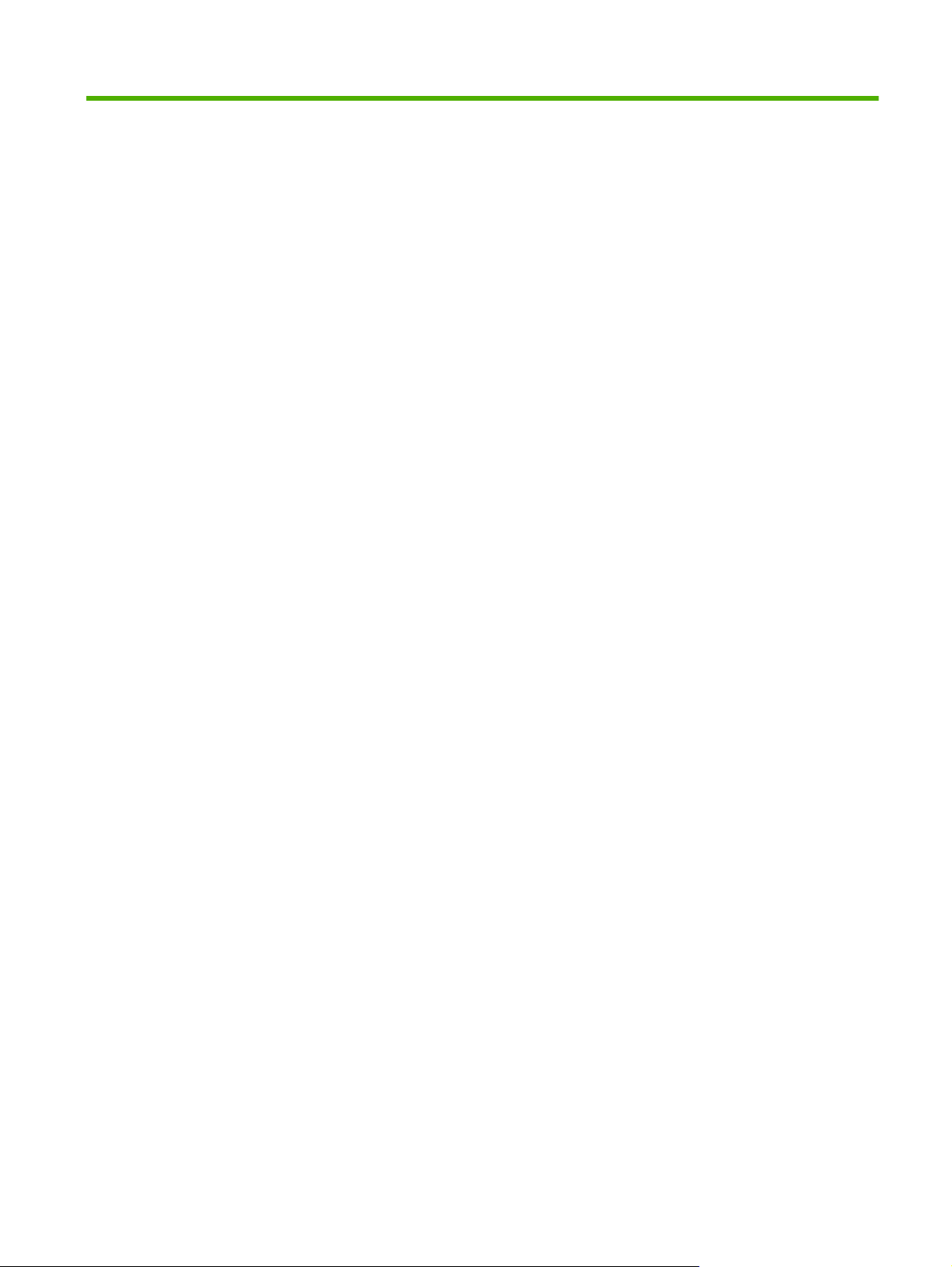
Tartalomjegyzék
1 A nyomtató
Termékek összehasonlítása ................................................................................................................. 2
Termékjellemzők .................................................................................................................................. 3
A termék részei .................................................................................................................................... 5
2 Vezérlőpult
A vezérlőpult áttekintése .................................................................................................................... 10
A vezérlőpult jelzőfényei .................................................................................................... 11
Kijelző ................................................................................................................................ 11
A vezérlőpult menüi ............................................................................................................................ 13
Feladat lekérése menü ....................................................................................................................... 14
Információ menü ................................................................................................................................. 15
Papírkezelés menü ............................................................................................................................. 16
Eszköz konfigurálása menü ............................................................................................................... 17
Nyomtatás almenü ............................................................................................................. 17
Nyomtatási minőség almenü ............................................................................................. 18
Rendszer beállítása almenü .............................................................................................. 19
I/O almenü ......................................................................................................................... 23
Visszaállítások almenü ...................................................................................................... 23
Diagnosztika menü ............................................................................................................................. 25
A vezérlőpult konfigurációs beállításainak módosítása ...................................................................... 26
Tray Behavior (Tálcaműködés) menü beállításai .............................................................. 26
A szükséges tálcát használja funkció beállítása ............................................... 26
Kézi adagolás figyelmeztetés funkció beállítása ............................................... 27
PS hordozóválasztás funkció beállítása ............................................................ 27
Használjon másik tálcát funkció beállítása ........................................................ 27
Méret/típus figyelmeztetés funkció beállítása ................................................... 28
Duplex üres lapok funkció beállítása ................................................................. 28
Kijelző fényerejének beállítása funkció ............................................................. 28
Nyomtatónyelv funkció ....................................................................................................... 29
Törölhető figyelmeztetések funkció ................................................................................... 29
Automatikus folytatás funkció ............................................................................................ 30
Cserélje ki a kellékeket funkció .......................................................................................... 30
Elakadás elhárítása funkció ............................................................................................... 31
HUWW iii
Page 6
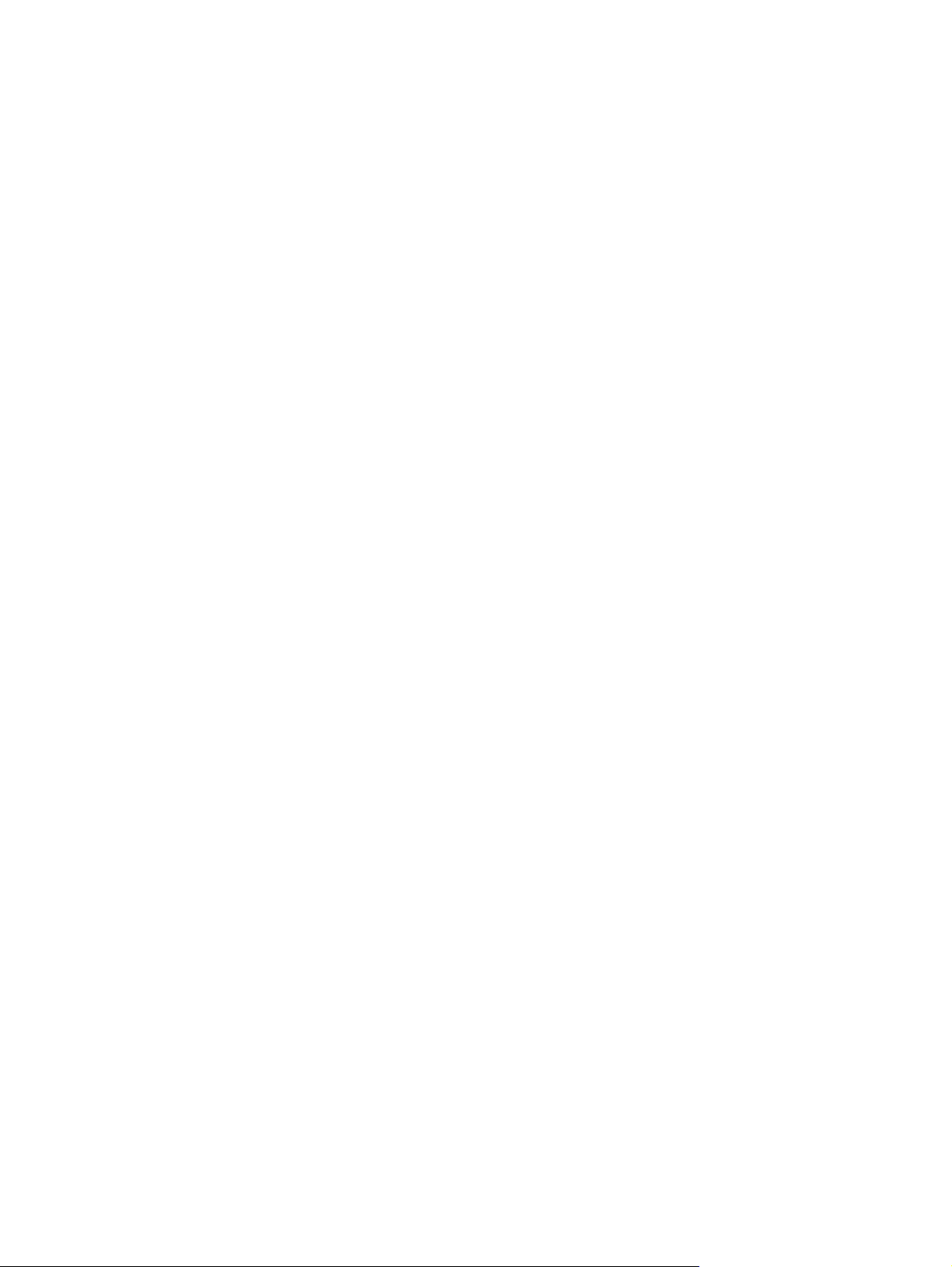
Nyelv funkció ..................................................................................................................... 31
Megosztott környezetben használja a nyomtató vezérlőpultját .......................................................... 33
3 Szoftver Windows rendszerhez
Windows használata esetén támogatott operációs rendszerek ......................................................... 36
Támogatott nyomtató-illesztőprogramok, Windows ........................................................................... 37
Válassza ki a megfelelő nyomtató-illesztőprogramot a Windowshoz ................................................. 38
A nyomtatási beállítások fontossági sorrendje ................................................................................... 39
A nyomtató-illesztőprogram beállításainak módosítása, Windows .................................................... 40
A Windows szoftver telepítése ........................................................................................................... 41
A Windows szoftver telepítése közvetlen csatlakoztatáshoz ............................................. 41
A Windows szoftver telepítése hálózati használathoz ....................................................... 41
Szoftvertelepítési típusok Windows rendszerhez .............................................................. 42
Távolítsa el a Windows szoftvereket .................................................................................................. 43
Támogatott segédprogramok ............................................................................................................. 44
HP Web Jetadmin .............................................................................................................. 44
Beépített webszerver ......................................................................................................... 44
HP Easy Printer Care szoftver ........................................................................................... 44
Egyéb összetevők és segédprogramok ............................................................................. 45
Szoftver más operációs rendszerekhez ............................................................................................. 46
4 A termék használata Macintosh rendszerben
Szoftver Macintosh rendszerhez ........................................................................................................ 48
Támogatott operációs rendszerek, Macintosh ................................................................... 48
Támogatott nyomtató-illesztőprogramok, Macintosh ......................................................... 48
A nyomtatási beállítások fontossági sorrendje, Macintosh ................................................ 48
A nyomtató-illesztőprogram beállításainak módosítása, Macintosh .................................. 49
Szoftvertelepítési típusok Macintosh rendszerhez ............................................................ 49
A Macintosh szoftver telepítése közvetlen csatlakoztatáshoz (USB) ................ 49
A Macintosh szoftver telepítése hálózatokhoz .................................................. 50
Szoftver eltávolítása Macintosh operációs rendszerről ..................................................... 50
Támogatott segédprogramok Macintosh operációs rendszerhez ...................................... 50
Beágyazott webszerver ..................................................................................... 50
A Macintosh nyomtatóillesztő-programjának használata ................................................................... 52
Nyomtatási parancsikonok létrehozása és nyomtatása Macintosh operációs
rendszerben ....................................................................................................................... 52
Dokumentumok átméretezése vagy nyomtatás egyéni méretű papírra ............................ 52
Borítólap nyomtatása ......................................................................................................... 53
Vízjelek használata ............................................................................................................ 53
Több oldal nyomtatása egyetlen papírlapra Macintosh rendszerben ................................ 53
Nyomtatás a papír mindkét oldalára (duplex nyomtatás). ................................................. 54
A színbeállítások megadása .............................................................................................. 55
A Szolgáltatások menü használata .................................................................................... 55
iv HUWW
Page 7

5 Csatlakoztathatóság
USB-konfiguráció ............................................................................................................................... 58
Az USB-kábel csatlakoztatása ........................................................................................... 58
Hálózati konfigurációk ........................................................................................................................ 59
Csatlakoztassa a hálózati kábelt ....................................................................................... 59
A hálózat beállítása ........................................................................................................... 59
TCP/IP-paraméterek manuális beállítása a nyomtató vezérlőpultjáról ............. 59
Hálózati protokollok letiltása (opcionális) .......................................................... 61
Bővített I/O (EIO) konfiguráció .......................................................................... 62
6 Papír és nyomtatási hordozók
Papír és nyomtatási hordozók használatának ismertetése ................................................................ 66
Támogatott papír- és nyomtatási hordozó méretek ............................................................................ 67
Egyéni papírméretek .......................................................................................................................... 69
Speciális papírok és nyomtatási hordozók útmutatója ....................................................................... 70
Hordozó betöltése .............................................................................................................................. 71
1. tálca (többfunkciós tálca) betöltése ............................................................................... 71
Papír betöltése az 1. tálcába ............................................................................. 71
Boríték betöltése az 1. tálcába .......................................................................... 73
A 2. tálca betöltése ............................................................................................................ 75
A 3. tálca betöltése ............................................................................................................ 78
Tálcák konfigurálása .......................................................................................................................... 81
Méret konfigurálása ........................................................................................................... 81
Típus konfigurálása ........................................................................................................... 81
Az 1. tálca konfigurálása egyedi papírra ............................................................................ 81
Konfigurálja az 1. tálcát a borítékoknak megfelelően ........................................................ 82
A 2. vagy 3. tálca konfigurálása egyedi papírra ................................................................. 83
Automatikus médiatípus-érzékelés (automatikus érzékelés üzemmód) ............................ 84
Érzékelés az 1. tálcában ................................................................................... 85
Érzékelés a 2. vagy 3. tálcában ........................................................................ 85
IP-cím beállítása ............................................................................... 59
Az alhálózati maszk beállítása ......................................................... 60
Az alapértelmezett átjáró beállítása ................................................. 61
IPX/SPX letiltása .............................................................................. 61
AppleTalk letiltása ............................................................................ 62
DLC/LLC letiltása .............................................................................. 62
HP Jetdirect EIO nyomtatószerverek ............................................... 63
7 A készülék funkcióinak használata
Alváskésleltetés és Alvó üzemmód funkciók ...................................................................................... 88
A készenléti állapotba kapcsolás késleltetésének beállítása ............................................. 88
Alvó üzemmód letiltása vagy engedélyezése .................................................................... 88
Tárolt feladatok kezelése ................................................................................................................... 89
HUWW v
Page 8

8 Nyomtatási feladatok
Hordozótípus és tálca betöltése ......................................................................................................... 92
A nyomtatóillesztő-program megnyitása ............................................................................................ 94
Nyomtatási feladatok vezérlése ......................................................................................................... 95
Forrás ................................................................................................................................ 95
Típus és méret ................................................................................................................... 95
Nyomtatási feladat megszakítása ...................................................................................................... 96
Az aktuális nyomtatási feladat megszakítása a nyomtató kezelőpanelje
segítségével ....................................................................................................................... 96
Az aktuális nyomtatási feladat megszakítása a szoftveralkalmazás segítségével ............ 96
Más papír és borítólap használata ..................................................................................................... 97
Üres kezdőlap nyomtatása ................................................................................................................. 98
Vízjelek használata ............................................................................................................................ 99
Nyomtatási parancsikonok létrehozása és nyomtatása Windows operációs rendszerben .............. 100
Dokumentumok átméretezése ......................................................................................................... 101
Egyedi papírméret beállítása a nyomtató-illesztőprogramban ......................................................... 102
Nyomtatás a lap mindkét oldalára (duplex nyomtatás) .................................................................... 103
Automatikus kétoldalas (duplex) nyomtatás használata .................................................. 103
A vezérlőpult beállításai automatikus kétoldalas nyomtatáshoz ...................................... 103
Nyomtatás mindkét oldalra kézi átfordítással .................................................................. 104
Kétoldalas nyomtatási feladat kötési beállításai .............................................................. 104
Több oldal nyomtatása egyetlen papírlapra Windows rendszerben ................................................. 105
A színbeállítások megadása ............................................................................................................ 106
A HP Digital Imaging Options párbeszédpanel használata .............................................................. 107
A Szolgáltatások lap használata ...................................................................................................... 108
9 Színes nyomtatás
Színek használata ............................................................................................................................ 110
Színek kezelése ............................................................................................................................... 112
Színegyeztetés ................................................................................................................................. 115
HP ImageREt ................................................................................................................... 110
Média kiválasztása .......................................................................................................... 110
Színbeállítások ................................................................................................................ 110
Szabványos piros-zöld-kék (sRGB) ................................................................................. 110
Nyomtatás négy színnel (CMYK) ..................................................................................... 111
CMYK-tintakészletemuláció (csak PostScript esetén) .................................... 111
Szürkeárnyalatos nyomtatás ........................................................................................... 112
Automatikus vagy kézi színbeállítás ................................................................................ 112
Kézi színbeállítások ........................................................................................ 112
Színhozzáférés és vezérlés ............................................................................................. 113
Mintagyűjteményes színmegfeleltetés ............................................................................. 115
Színminták nyomtatása ................................................................................................... 116
vi HUWW
Page 9
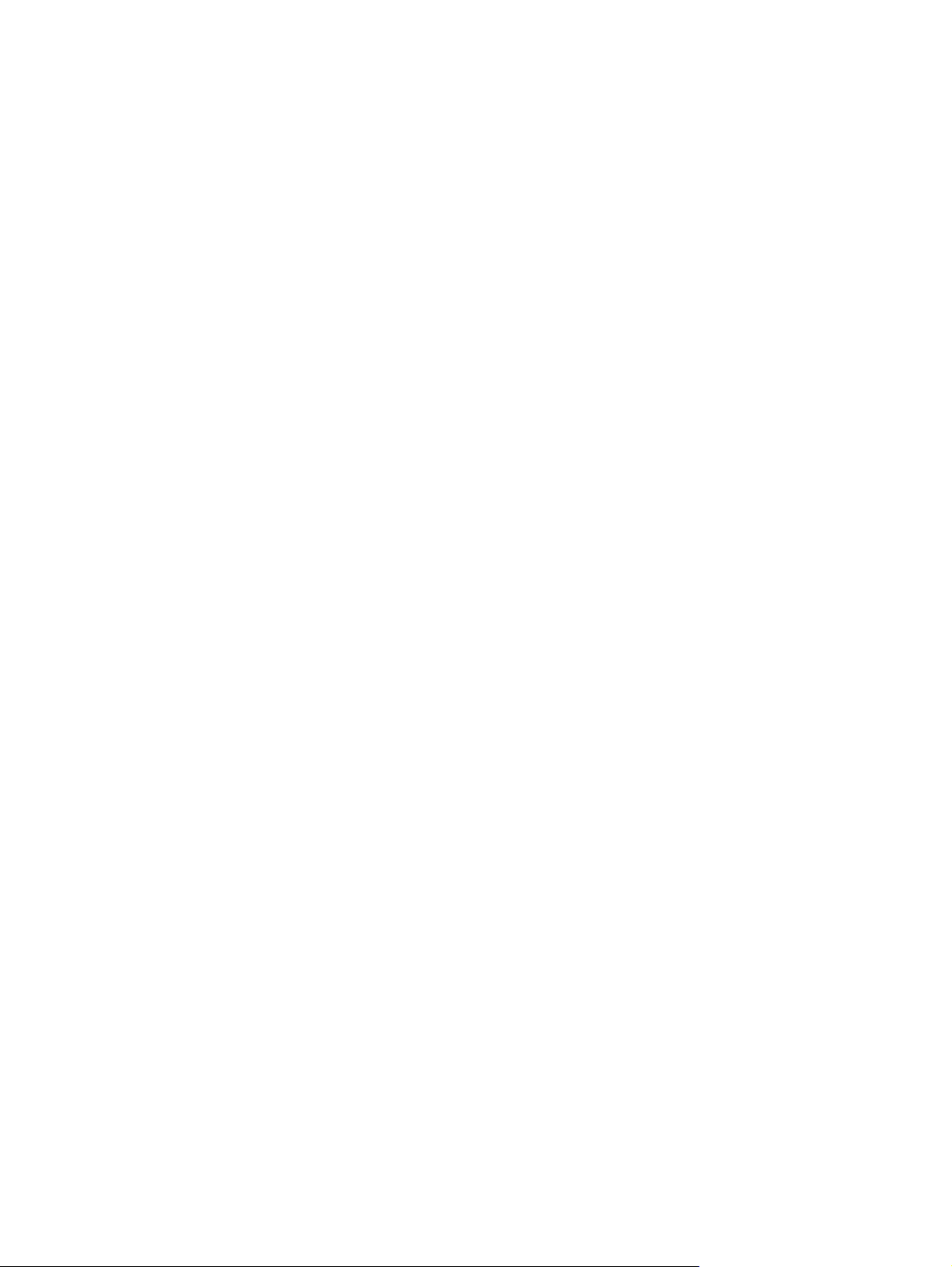
10 Kezelés és karbantartás
Információs oldalak .......................................................................................................................... 118
E-mail riasztások konfigurálása ........................................................................................................ 120
A beépített webszerver használata .................................................................................................. 121
A beépített webszerver megnyitása hálózati kapcsolat használatával ............................ 121
A beépített webszerver részei ......................................................................................... 121
A HP Easy Printer Care szoftver használata .................................................................................... 124
Támogatott operációs rendszerek ................................................................................... 124
A HP Easy Printer Care szoftver elindítása ..................................................................... 124
A HP Easy Printer Care szoftver részei ........................................................................... 124
A HP Nyomtatósegéd használata Macintosh operációs rendszerben ............................................. 126
HP Printer Utility (Nyomtatósegéd) megnyitása .............................................................. 126
A HP Nyomtatósegéd funkciói ......................................................................................... 126
Kellékek kezelése ............................................................................................................................. 128
A kellékek élettartama ..................................................................................................... 128
A nyomtatókazetták cseréjének hozzávetőleges gyakorisága ........................................ 128
A festékkazetta élettartamának ellenőrzése .................................................................... 128
A nyomtatókazetta tárolása ............................................................................................. 129
HP nyomtatókazetták ....................................................................................................... 129
Nem HP nyomtatókazetták .............................................................................................. 129
A nyomtatókazetta hitelesítése ........................................................................................ 130
A HP hamisításokkal foglalkozó forródrótja és webhelye ................................................ 130
Kellékek és alkatrészek cseréje ....................................................................................................... 131
Általános tanácsok a kellékek cseréjéhez ....................................................................... 131
Festékkazetta-csere ........................................................................................................ 131
A nyomtató tisztítása ........................................................................................................................ 135
A nyomtató tisztítása a nyomtató vezérlőpultja segítségével .......................................... 135
Memóriakezelés ............................................................................................................................... 136
DIMM-memóriák telepítése .............................................................................................. 136
Memória engedélyezése .................................................................................................. 139
DIMM telepítésének ellenőrzése ..................................................................................... 139
11 Problémamegoldás
Alapvető hibaelhárítási ellenőrzőlista ............................................................................................... 142
A nyomtató teljesítményét befolyásoló tényezők ............................................................. 142
A vezérlőpulton megjelenő üzenetek ............................................................................................... 143
Elakadások leggyakoribb okai .......................................................................................................... 160
Elakadások elhárítása ...................................................................................................................... 161
Elakadási helyek .............................................................................................................. 161
Elakadás elhárítása ......................................................................................................... 161
Az adagolótálca környékén kialakult elakadások megszüntetése ................................... 162
Elakadás megszüntetése a nyomtató belsejében ........................................................... 165
A duplex egység környékén kialakult elakadások megszüntetése .................................. 169
HUWW vii
Page 10
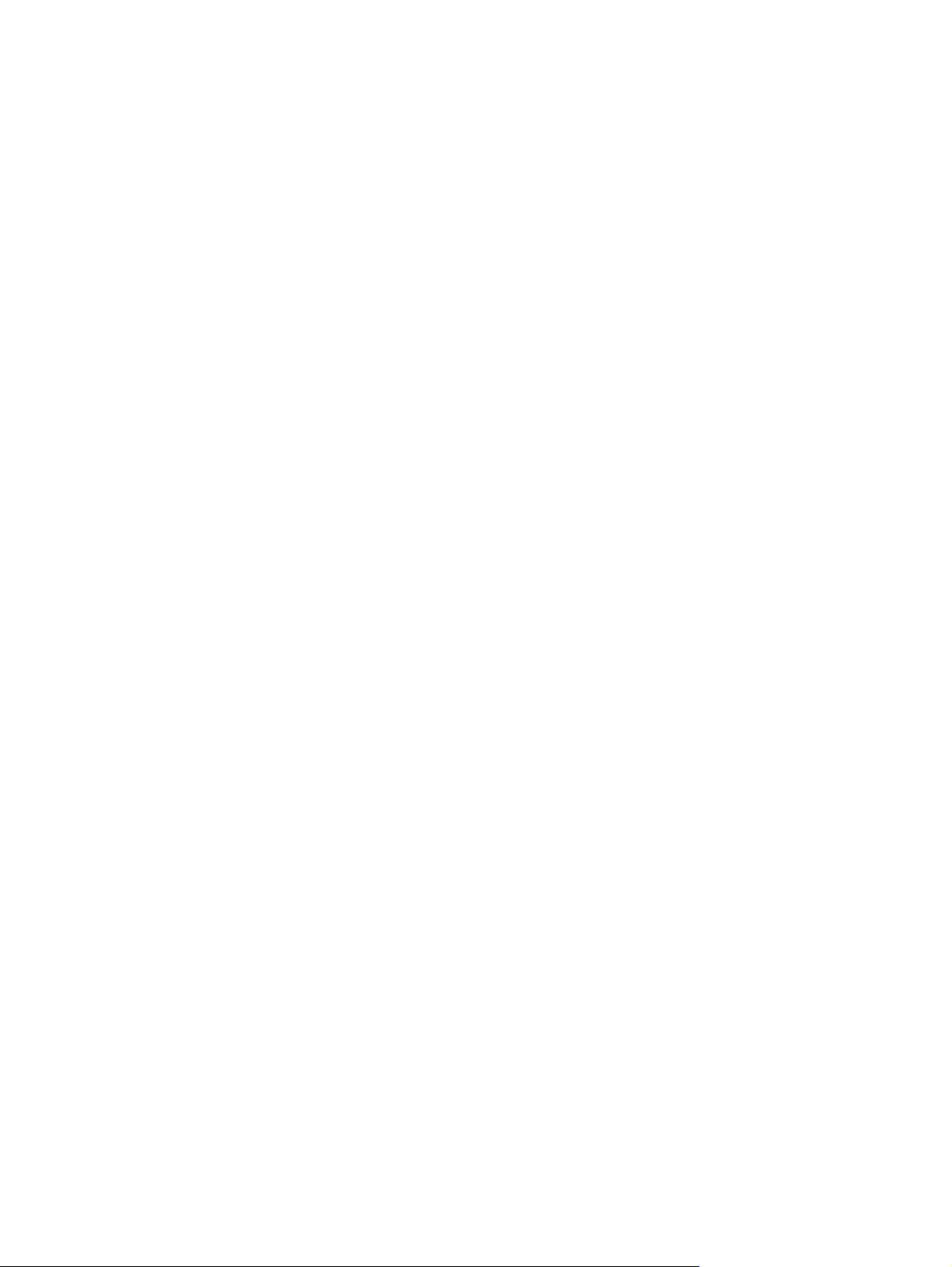
Papírkezelési problémák .................................................................................................................. 172
Diagnosztikai tesztoldalak ................................................................................................................ 177
Problémák a nyomtató válaszával .................................................................................................... 179
Problémák a nyomtató vezérlőpultjával ............................................................................................ 182
Problémák a színes nyomtatással .................................................................................................... 183
Helytelen nyomtatás ......................................................................................................................... 185
Nyomtatási problémák ..................................................................................................... 185
Tanácsok a különböző betűtípusokkal való nyomtatáshoz .............................................. 186
Macintosh hibák ............................................................................................................................... 187
A szoftveralkalmazással kapcsolatos problémák ............................................................................. 190
A nyomtatási minőséggel kapcsolatos hibák elhárítása ................................................................... 191
A médiával kapcsolatos minőségproblémák .................................................................... 191
Írásvetítő-fóliák hibái ........................................................................................................ 191
A környezettel összefüggő minőségproblémák ............................................................... 192
Az elakadásokkal összefüggő nyomtatásminőségi problémák ........................................ 192
A nyomtató belsejében történő festékfelhalmozódással összefüggő
minőségproblémák .......................................................................................................... 192
Nyomtatásminőségi hibakeresési oldalak ........................................................................ 192
A nyomtató kalibrálása .................................................................................................... 193
A függelék Kellékek és tartozékok
Alkatrészek és kellékek .................................................................................................................... 196
Rendelés a beépített webszerver segítségével ................................................................................ 197
B függelék Szerviz és támogatás
A Hewlett-Packard korlátozott garancia nyilatkozata ....................................................................... 200
A fogyasztó által végzett javításra vonatkozó garanciális szolgáltatás ............................................ 202
Nyomtatókazettákra és képdobokra vonatkozó korlátozott garancia ............................................... 203
Color LaserJet képbeégető egység és képátvivő készlet korlátozott garancianyilatkozata ............. 204
Ügyfélszolgálat ................................................................................................................................. 205
HP karbantartási szerződések ......................................................................................................... 206
Helyszíni javítási szerződések ......................................................................................... 206
Másnapi helyszíni javítás ................................................................................ 206
Hetenkénti (nagybani) helyszíni javítás ........................................................... 206
Bővített garancia .............................................................................................................. 206
A nyomtató visszacsomagolása ....................................................................................................... 207
C függelék A nyomtató műszaki leírása
Fizikai adatok ................................................................................................................................... 210
Villamossági adatok ......................................................................................................................... 211
Felvett teljesítményre vonatkozó adatok .......................................................................................... 212
Zajkibocsátási adatok ....................................................................................................................... 213
Az üzemelési környezettel szembeni követelmények ...................................................................... 214
viii HUWW
Page 11
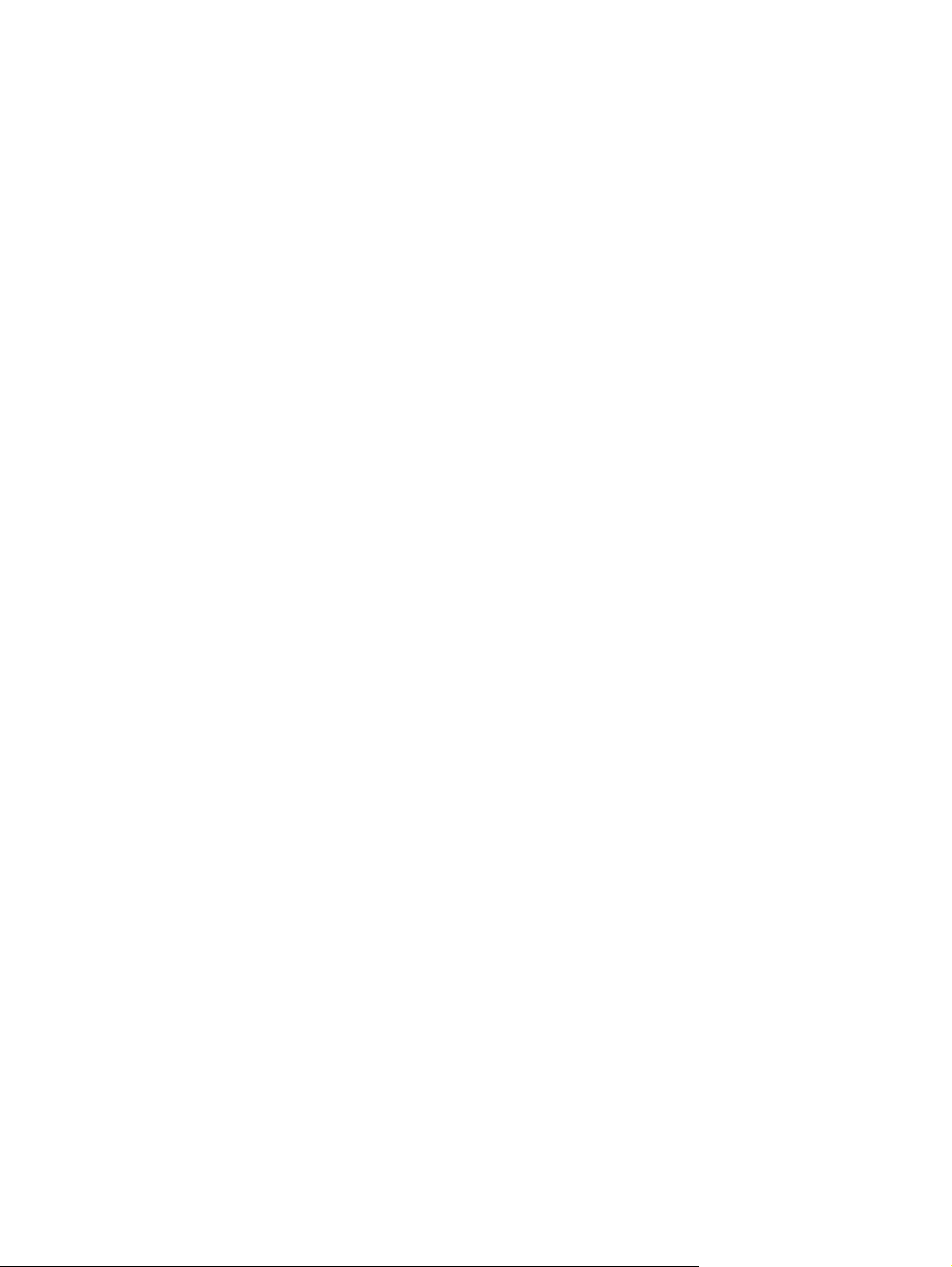
D függelék Az előírásokra vonatkozó információk
FCC nyilatkozat ................................................................................................................................ 216
Környezetbarát termékgazdálkodási program .................................................................................. 217
Környezetvédelem ........................................................................................................... 217
Ózonkibocsátás ............................................................................................................... 217
Energiafogyasztás ........................................................................................................... 217
Festékfelhasználás .......................................................................................................... 217
Papírfelhasználás ............................................................................................................ 217
Műanyagok ...................................................................................................................... 217
HP LaserJet nyomtatási kellékek ..................................................................................... 217
Visszajuttatási és újrahasznosítási tudnivalók ................................................................. 218
Egyesült Államok és Puerto Rico .................................................................... 218
Több termék visszajuttatása (2-8 nyomtatópatron) ........................ 218
Egy termék visszajuttatása ............................................................. 218
Szállítás .......................................................................................... 218
Visszajuttatás az Egyesült Államokon kívül .................................................... 218
Papír ................................................................................................................................ 219
Anyagkorlátozások .......................................................................................................... 219
Otthoni felhasználók által kidobott használt berendezések elhelyezése az Európai
Unióban ........................................................................................................................... 220
Anyagbiztonsági adatlap (Material Safety Data Sheet – MSDS) ..................................... 220
További információk ......................................................................................................... 220
Megfelelőségi nyilatkozat ................................................................................................................. 221
Ország-/térségspecifikus nyilatkozatok ............................................................................................ 222
Lézerbiztonsági nyilatkozat .............................................................................................. 222
Kanadai DOC-szabályozás .............................................................................................. 222
VCCI statement (Japan) .................................................................................................. 222
Power cord statement (Japan) ......................................................................................... 222
EMI statement (Korea) ..................................................................................................... 222
EMI nyilatkozat (Tajvan) .................................................................................................. 223
Lézerbiztonsági nyilatkozat Finnország számára ............................................................ 223
Anyagtáblázat (Kína) ....................................................................................................... 224
Tárgymutató .................................................................................................................................................... 225
HUWW ix
Page 12

x HUWW
Page 13

1 A nyomtató
Termékek összehasonlítása
●
Termékjellemzők
●
A termék részei
●
HUWW 1
Page 14

Termékek összehasonlítása
A HP Color LaserJet CP3505 nyomtató az alábbi konfigurációkban vásárolható meg.
1-1 táblázat HP Color LaserJet CP3505 konfigurációk
HP Color LaserJet CP3505
22 oldal/perc (letter méret) vagy
●
21 oldal/perc (A4) nyomtatási
sebesség
100 lapos többfunkciós tálca
●
(1. tálca) és 250 lapos
adagolótálca (2. tálca)
Hi-Speed USB 2.0
●
csatlakozóport és EIObővítőnyílás
256 MB RAM memória
●
HP Color LaserJet
CP3505n
HP Color LaserJet
CP3505, továbbá:
HP Jetdirect teljes
●
körű szolgáltatást
kínáló beépített
nyomtatószerver
10Base-T/100BaseTX hálózatokhoz való
csatlakozáshoz
HP Color LaserJet
CP3505dn
HP Color LaserJet
CP3505, továbbá:
384 MB RAM
●
Automatikus
●
kétoldalas (duplex)
nyomtatás
HP Jetdirect teljes
●
körű szolgáltatást
kínáló beépített
nyomtatószerver
10Base-T/100BaseTX hálózatokhoz való
csatlakozáshoz
HP Color LaserJet
CP3505x
HP Color LaserJet
CP3505, továbbá:
384 MB RAM
●
Automatikus
●
kétoldalas (duplex)
nyomtatás
HP Jetdirect teljes
●
körű szolgáltatást
kínáló beépített
nyomtatószerver
10Base-T/100BaseTX hálózatokhoz való
csatlakozáshoz
500 lapos
●
adagolótálca
(3. tálca)
2 1. fejezet A nyomtató HUWW
Page 15
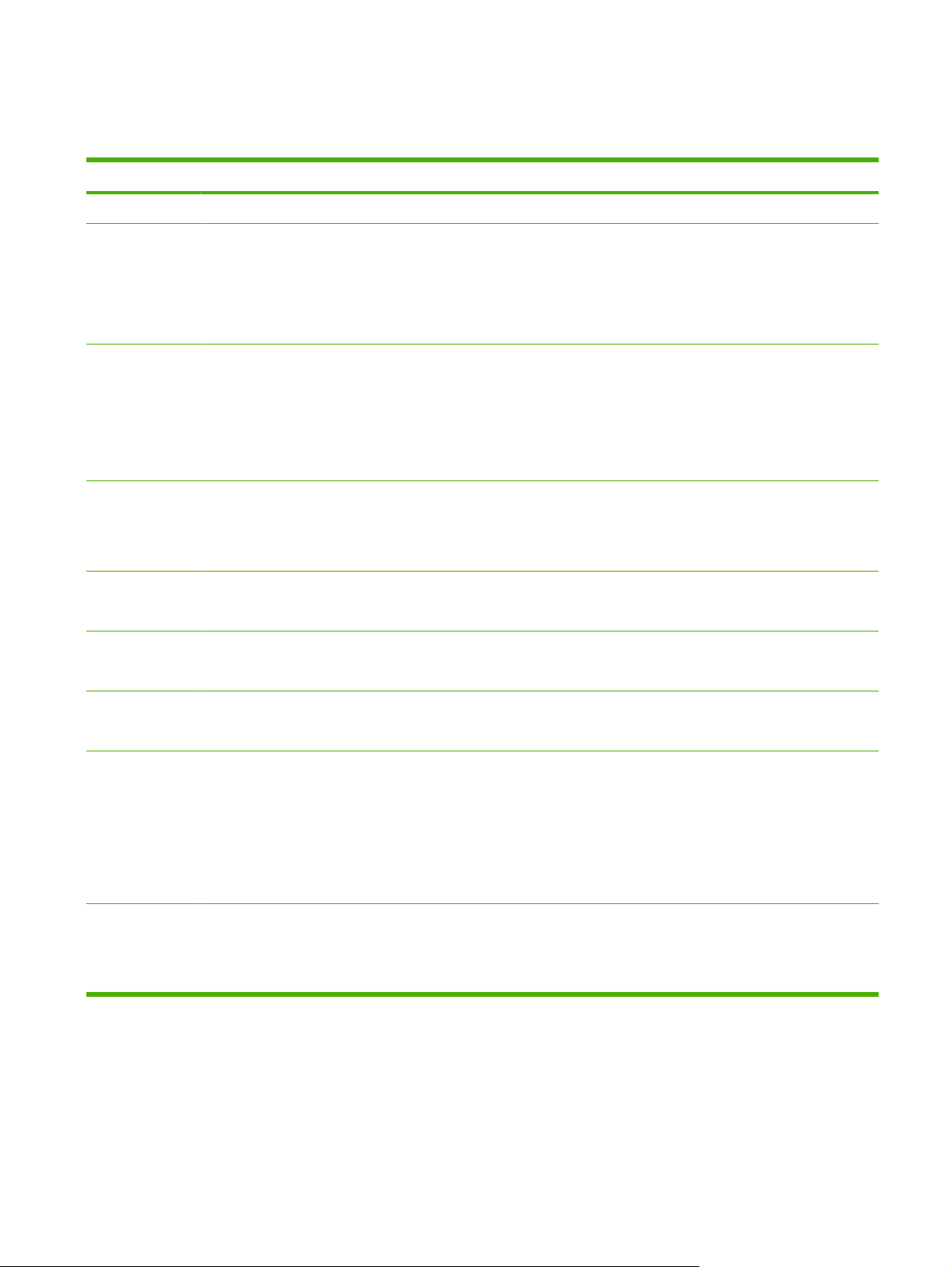
Termékjellemzők
1-2 táblázat Funkciók
Funkció HP Color LaserJet CP3505 nyomtatósorozat
Teljesítmény
Memória
Felhasználói
felület
Nyomtatóillesztőprogramok
Feladatok
tárolása
Fontok
450 MHz-es processzor
●
HP Color LaserJet CP3505: 256 MB RAM
●
HP Color LaserJet CP3505n: 256 MB RAM
●
HP Color LaserJet CP3505dn: 384 MB RAM
●
HP Color LaserJet CP3505x: 384 MB RAM
●
Grafikus kijelző
●
Vezérlőpult súgója
●
Windows és Macintosh nyomtató-illesztőprogramok
●
Ügyfélszolgálat és kellékrendelés a beépített webszerveren keresztül (adminisztrációs eszköz csak hálózatba
●
kötött modellekhez)
HP PCL 5c
●
HP PCL 6
●
PostScript 3 emuláció
●
Fontok, űrlapok és egyéb makrók
●
Feladat-visszatartás
●
80 rendelkezésre álló belső font a PCL és a PostScript 3 emuláció számára egyaránt
●
Bővíthetőség
Csatlakoztathatóság
Környezetvédel
em
80, nyomtatóval egyező képernyőfont TrueType formátumban, a szoftvermegoldással együtt
●
Opcionális 500 lapos adagolótálca (3. tálca) (a HP Color LaserJet CP3505x nyomtatón az alapkiszerelés része)
●
Két érintkezősoros memóriamodul (DIMM)
●
Illesztő Hi-Speed USB 2.0-kábel számára
●
HP Jetdirect, teljes körű szolgáltatást kínáló beépített nyomtatószerver IPv6-támogatással (a HP Color LaserJet
●
CP3505n, CP3505dn és a CP3505x nyomtatókon az alapkiszerelés része)
HP Web Jetadmin software (a HP Color LaserJet CP3505n, CP3505dn és a CP3505x nyomtatókon az
●
alapkiszerelés része)
„Enhanced Input Output” (bővített bemenet/kimenet; EIO) bővítőnyílás
●
Alvó üzemmód beállítás
●
Újrahasznosítható alkatrészek és anyagok nagy arányban
●
Energy Star® minősítés
●
HUWW Termékjellemzők3
Page 16
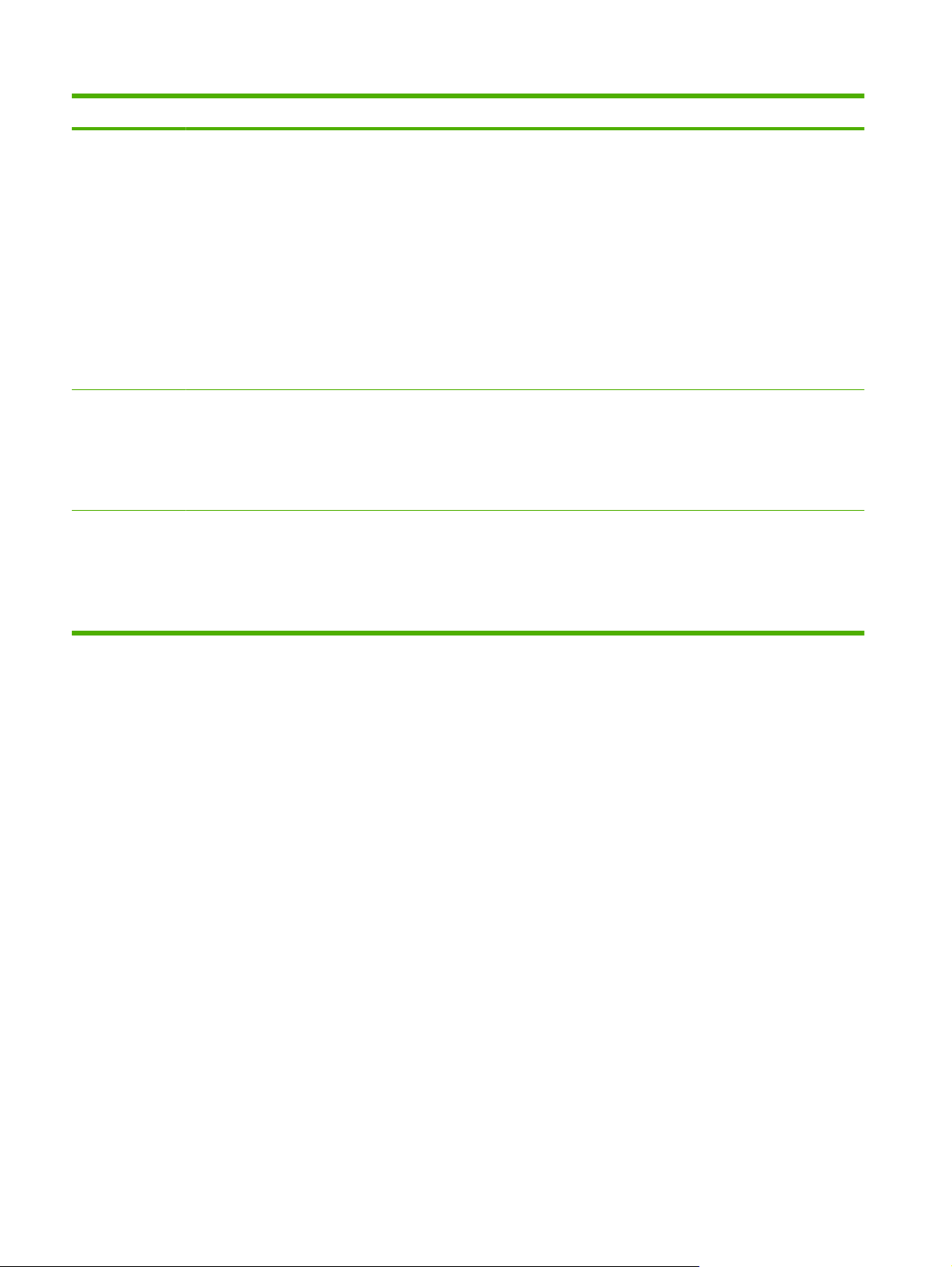
1-2 táblázat Funkciók (folytatás)
Funkció HP Color LaserJet CP3505 nyomtatósorozat
Papírkezelés
Kellékek
Kisegítő
lehetőségek
Bemenet
●
1. tálca (többfunkciós tálca): Többfunkciós tálca papír, fóliák, címkék és borítékok számára. Legfeljebb 100
◦
lap papírt vagy 20 borítékot tud tárolni.
2. tálca: A 250 lapos tálcák automatikusan érzékelik a szabványos papírméreteket egészen a Legal méretig,
◦
és lehetővé teszik a nyomtatást egyedi méretű papírokra is.
3. tálca: Az 500 lapos tálcák automatikusan érzékelik a szabványos papírméreteket egészen a Legal méretig,
◦
és lehetővé teszik a nyomtatást egyedi méretű papírokra is.
Kimenet
●
Nyomtatott oldallal felfelé kiadó kimeneti tálca
◦
Nyomtatott oldallal lefelé kiadó kimeneti tálca
◦
Kellékek állapotlapja, mely a festékszintről, a lapszámláló állásáról és a becsült hátralévő oldalszámról tudósít
●
Rázás nélküli kazettakialakítás
●
Kazetta telepítésekor eredeti HP nyomtatókazetták keresése
●
Internetes kellékrendelési lehetőségek (a HP Easy Printer Care szoftver segítségével)
●
A szöveges képernyőolvasókkal kompatibilis on-line felhasználói kézikönyv.
●
A nyomtatókazetták egy kézzel is behelyezhetők és kivehetők.
●
Minden ajtó és fedél egy kézzel is kinyitható.
●
Az 1. tálcába egy kézzel is behelyezhető a média.
●
4 1. fejezet A nyomtató HUWW
Page 17
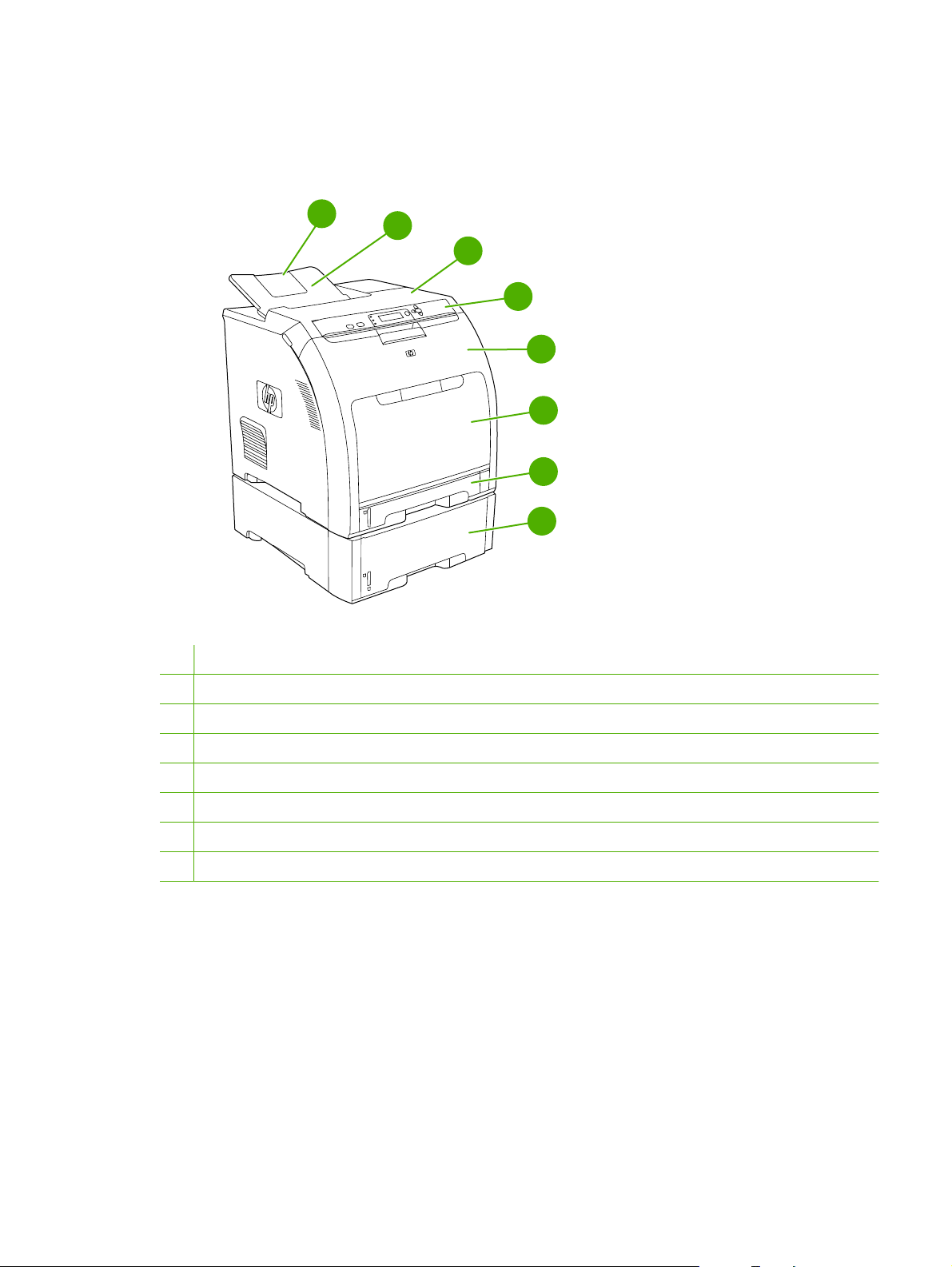
A termék részei
Az alábbi ábrákon a nyomtató fontosabb alkatrészeinek helye és neve látható.
1-1 ábra Elölnézet (az 500 lapos opcionális papíradagolóval együtt)
1
1 Kimeneti tálca hosszabbítója
2
3
4
5
6
7
8
2 Kimeneti tálca
3 Fedél
4 A nyomtató vezérlőpultja
5 Elülső ajtó
6 1. tálca (100 szabványos papírlap számára)
7 2. tálca (250 szabványos papírlap számára)
8 3. tálca (opcionális tartozék; 500 szabványos papírlap számára)
HUWW A termék részei 5
Page 18

1-2 ábra Hátul- és oldalnézet
1
2
3
4
5
1 Tápkapcsoló
2 Tápcsatlakozó
3 EIO bővítőnyílás
4 Hi-Speed USB 2.0 csatlakozóport
5 Hálózati port (csak a HP Color LaserJet CP3505n, CP3505dn és a CP3505x nyomtatók esetében)
1-3 ábra Minta típusszám és sorszám címke
serial number
Típus neve Típusszám
HP Color LaserJet CP3505 CB441A
6 1. fejezet A nyomtató HUWW
Page 19
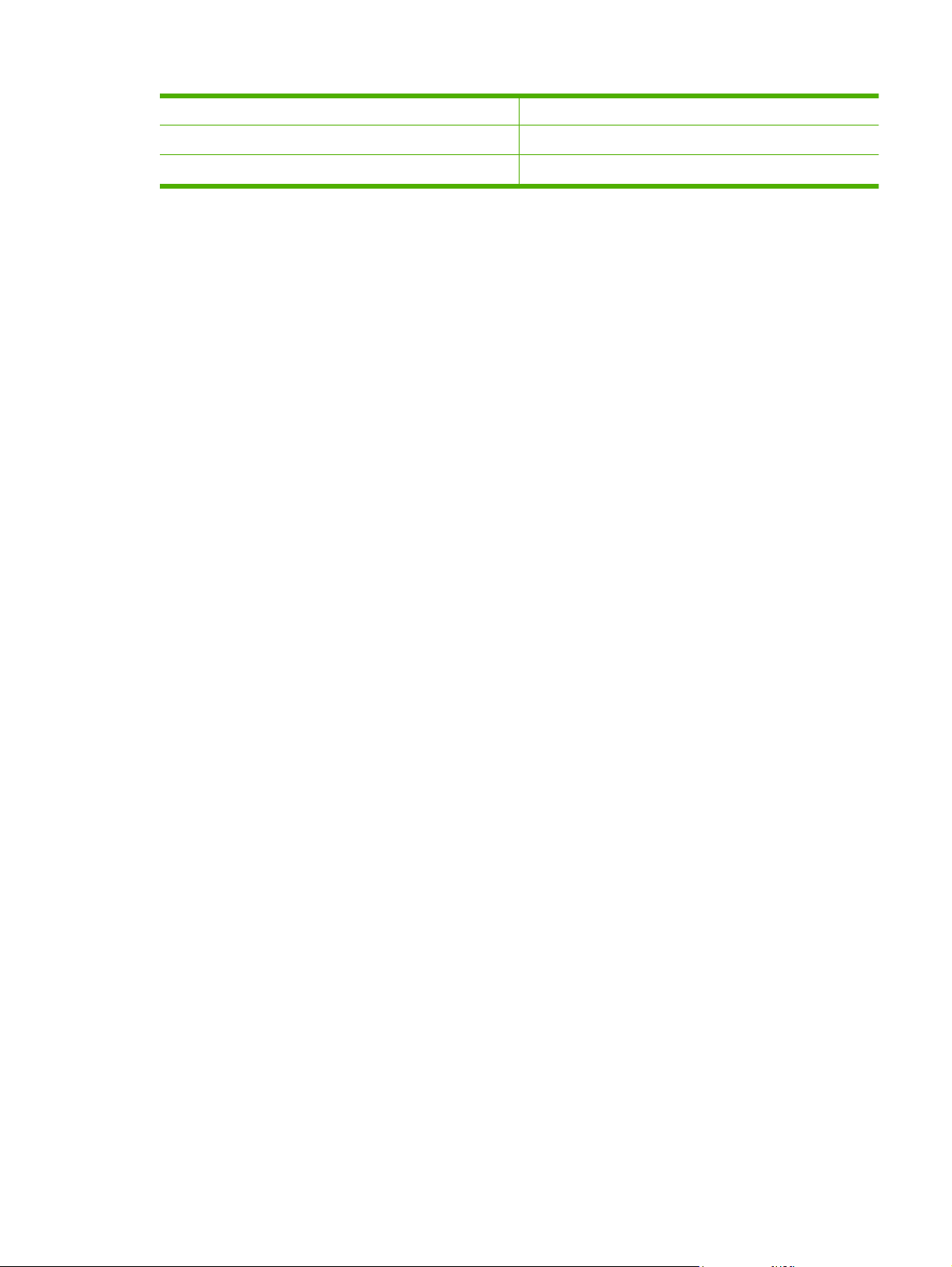
HP Color LaserJet CP3505n CB442A
HP Color LaserJet CP3505dn CB443A
HP Color LaserJet CP3505x CB444A
HUWW A termék részei 7
Page 20

8 1. fejezet A nyomtató HUWW
Page 21

2 Vezérlőpult
A vezérlőpult áttekintése
●
A vezérlőpult menüi
●
Feladat lekérése menü
●
Információ menü
●
Papírkezelés menü
●
Eszköz konfigurálása menü
●
Diagnosztika menü
●
A vezérlőpult konfigurációs beállításainak módosítása
●
Megosztott környezetben használja a nyomtató vezérlőpultját
●
HUWW 9
Page 22

A vezérlőpult áttekintése
A vezérlőpult lehetővé teszi a nyomtató vezérlését, és üzeneteket jelenít meg a nyomtatóval, a
nyomtatási feladatokkal és a kellékek állapotával kapcsolatban.
2-1 ábra A vezérlőpult gombjai és jelzőfényei
Szám Gomb vagy jelzőfény Funkció
87654321
?
101112 9
1 Leállítás gomb Az aktuális feladat felfüggesztése a folytatás és a törlés
2 Menü gomb Menük megnyitása és bezárása.
3 Készenlét jelzőfény Jelzi, hogy a nyomtató üzemkész vagy kapcsolat nélküli (offline)
4 Adatok jelzőfény Jelzi, hogy a nyomtató éppen adatokat fogad-e vagy sem. Lásd: A
5 Figyelem! jelzőfény Jelzi, hogy komoly hiba történt. Lásd: A vezérlőpult
6
7
8
9
10
Vissza ( ) gomb
Fölfelé ( ) gomb
Kiválasztás ( ) gomb
Súgó ( ) gomb
Lefelé ( ) gomb
lehetőségével, média kiadása a nyomtatóból, illetve a felfüggesztett
feladattal kapcsolatos, folytatást lehetővé tévő hibák törlése. Ha a
nyomtató éppen nem nyomtatja valamelyik feladatot, a Leállítás
gombbal leállíthatja a nyomtatót.
állapotban van. Lásd:
vezérlőpult jelzőfényei, 11. oldal .
jelzőfényei, 11. oldal .
Visszalépés egy menüszinttel följebb.
Menük és szövegek léptetése, illetve a kijelzőn megjelenő számok
értékének növelése.
Adott lehetőség kiválasztása, a nyomtatás folytatása az ezt
megengedő hibák után, illetve a nem HP nyomtatókazetták
felülbírálása.
A nyomtató üzeneteivel és menüivel kapcsolatos részletes tudnivalók
megjelenítése.
Menük és szövegek léptetése, illetve a kijelzőn megjelenő számok
értékének csökkentése.
A vezérlőpult jelzőfényei, 11. oldal .
11 Kellékszintjelző A nyomtatókazetták festékszintjeit mutatja. Lásd:
12 Kijelző A kijelzőn állapotinformációk, menük, súgó és hibaüzenetek
Kijelző, 11. oldal .
jelenhetnek meg. Lásd:
Kijelző, 11. oldal .
10 2. fejezet Vezérlőpult HUWW
Page 23
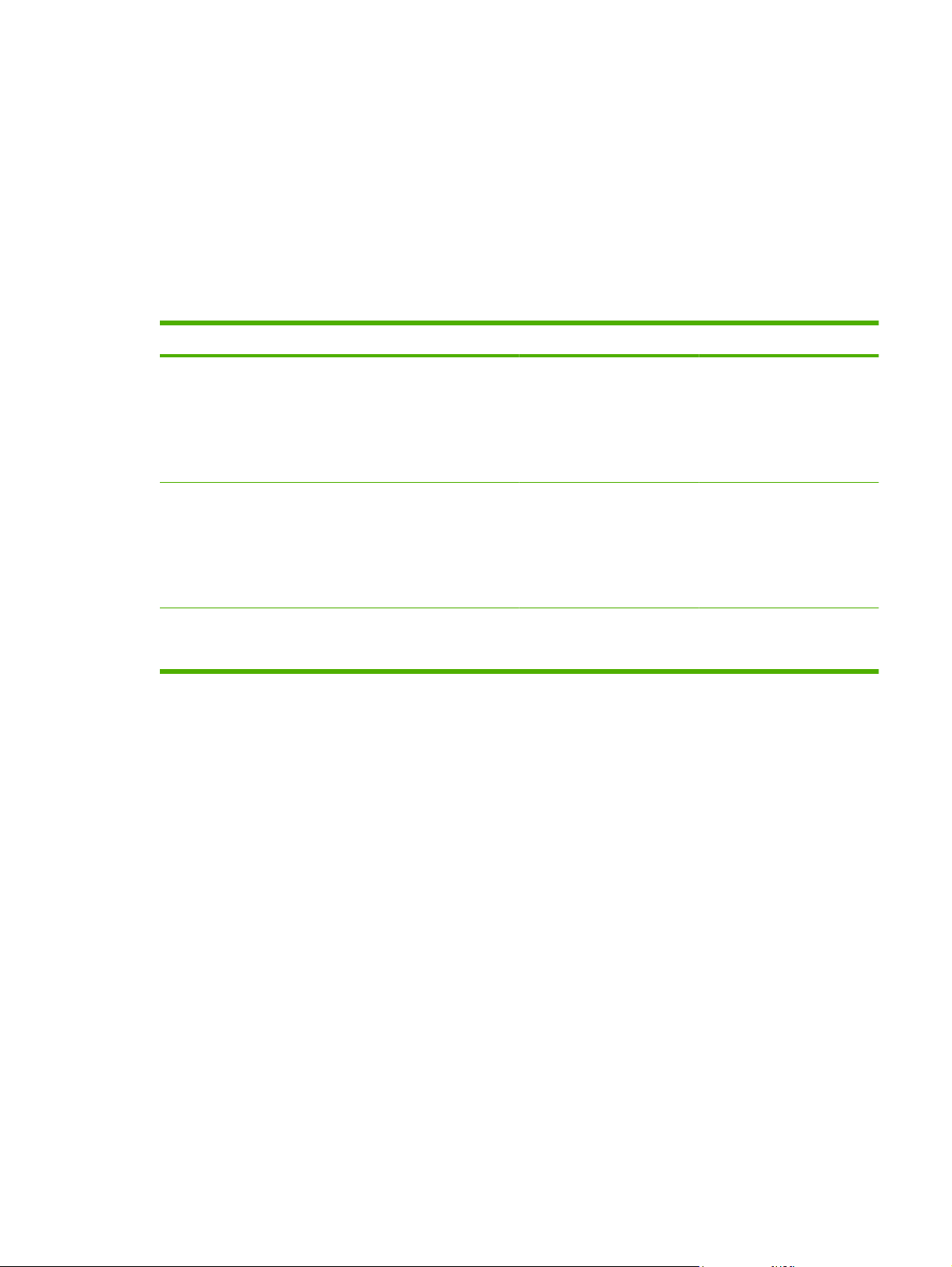
A nyomtató a kijelző és a vezérlőpult alsó részén található jelzőfények segítségével kommunikál a
felhasználóval. A kijelzőn állapotinformációk, továbbá menük, súgó és hibaüzenetek jelenhetnek meg.
Az Üzemkész, az Adatok és a Figyelem! jelzőfény egy pillantással felismerhető információt adnak a
nyomtató állapotáról.
A legtöbb rutinszerű nyomtatási feladat elvégezhető a számítógépről a nyomtató-illesztőprogramon
vagy bármely szoftveralkalmazáson keresztül. A vezérlőpultot olyan nyomtatási funkciókhoz használja,
melyeket a nyomtató-illesztőprogram vagy a szoftveralkalmazás nem támogat. A számítógépen tett
módosítások mindig felülírják a nyomtató vezérlőpultjának beállításait.
A vezérlőpult jelzőfényei
Jelzőfény Világít Kikapcsolva Villog
Kijelző
Üzemkész
(zöld)
Adatok
(zöld)
Figyelem!
(sárga)
A nyomtató üzemkész
állapotban van (adatokat tud
fogadni és feldolgozni).
A feldolgozott adatok a
nyomtatón vannak, de a
feladat befejezéséhez további
adatok szükségesek, vagy
szünetel a feladat
végrehajtása, vagy a feladat
hibák törlésére vár.
Komoly hiba történt. A
nyomtató beavatkozást
igényel.
A nyomtató kapcsolat nélküli
(felfüggesztett) állapotban
van, vagy ki van kapcsolva.
A nyomtató éppen nem
dolgoz fel és nem is fogad
adatokat.
A nyomtató nem igényel külön
figyelmet.
A nyomtató megpróbálja
leállítani a nyomtatást és
kapcsolat nélküli állapotba
lépni. Ennek oka rendszerint
az, hogy a felhasználó az
aktuális feladat
szüneteltetését kérte.
A nyomtató adatokat fogad
vagy dolgoz fel.
Hiba történt. A nyomtató
beavatkozást igényel.
A nyomtató kijelzője részletes tájékoztatást nyújt a nyomtató és a nyomtatási feladatok aktuális
állapotáról. A kellékszinteket ábrák jelzik. A menük a nyomtató funkcióihoz és a részletes adatokhoz
biztosítanak hozzáférést.
HUWW A vezérlőpult áttekintése 11
Page 24
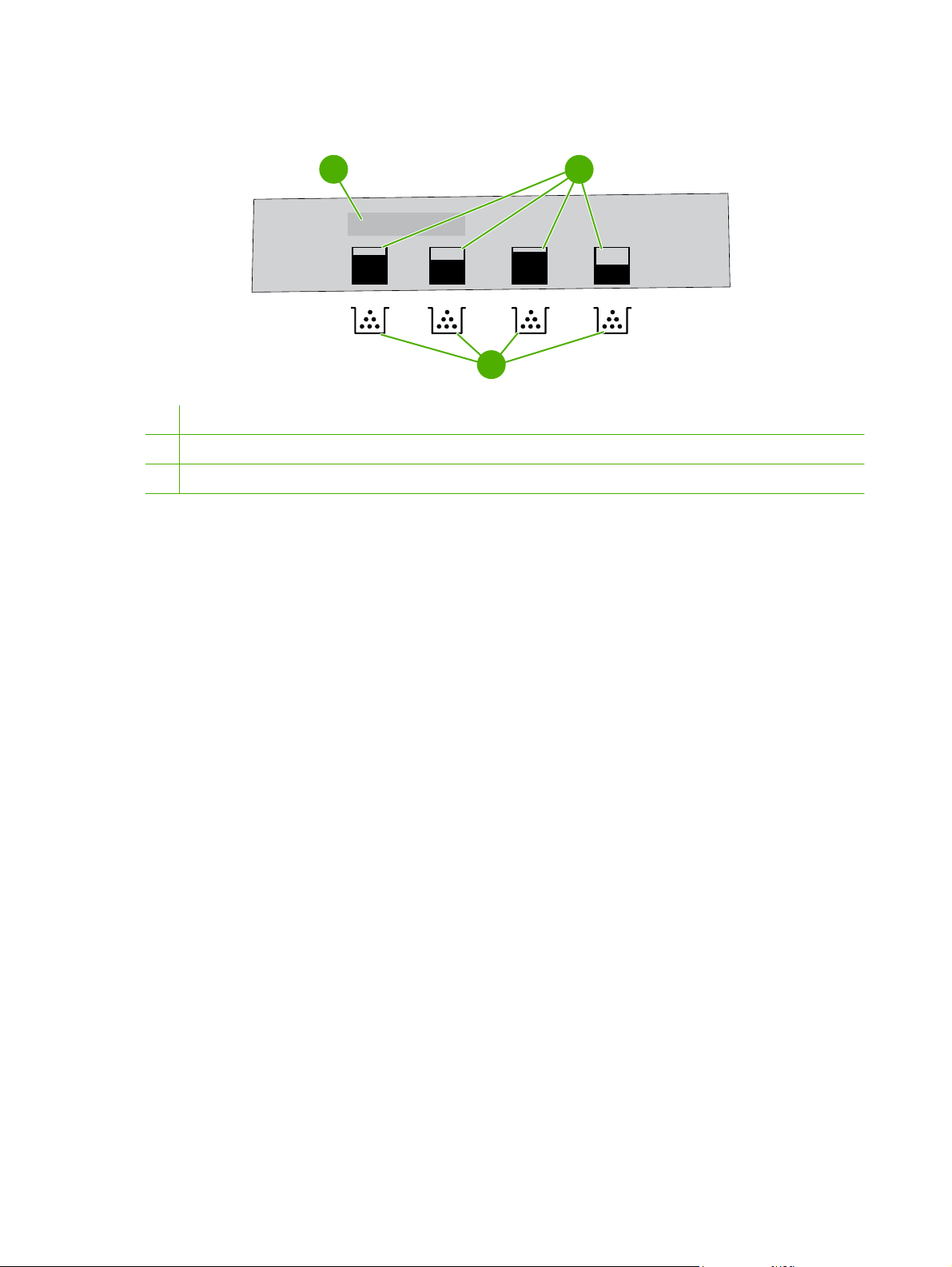
A kijelző felső képernyőjének két része van: üzenet/utasítás és kellékszintjelző.
2-2 ábra A nyomtató kijelzője
1
2
3
1 Üzenet/utasítás terület
2 Kellékszintjelző
3 A nyomtatókazetták színe balról jobbra: fekete, sárga, cián és bíbor
A kijelző üzenet- és az utasításmezeje a nyomtató állapotát mutatja, és jelzi a lehetséges teendőket.
A kellékszintjelző a nyomtatókazetták (sorrendben: fekete, ciánkék, bíbor, sárga) festékszintjét jelzi. Ha
nem HP nyomtatókazetta van behelyezve előfordulhat, hogy egy ? jel jelenik meg a festékszint helyett.
A kellékszintjelző akkor látható, amikor a kijelzőn az Üzemkész állapotjelentés olvasható, illetve ha a
nyomtató a kazettákkal kapcsolatos figyelmeztetést vagy hibaüzenetet jelenít meg.
12 2. fejezet Vezérlőpult HUWW
Page 25
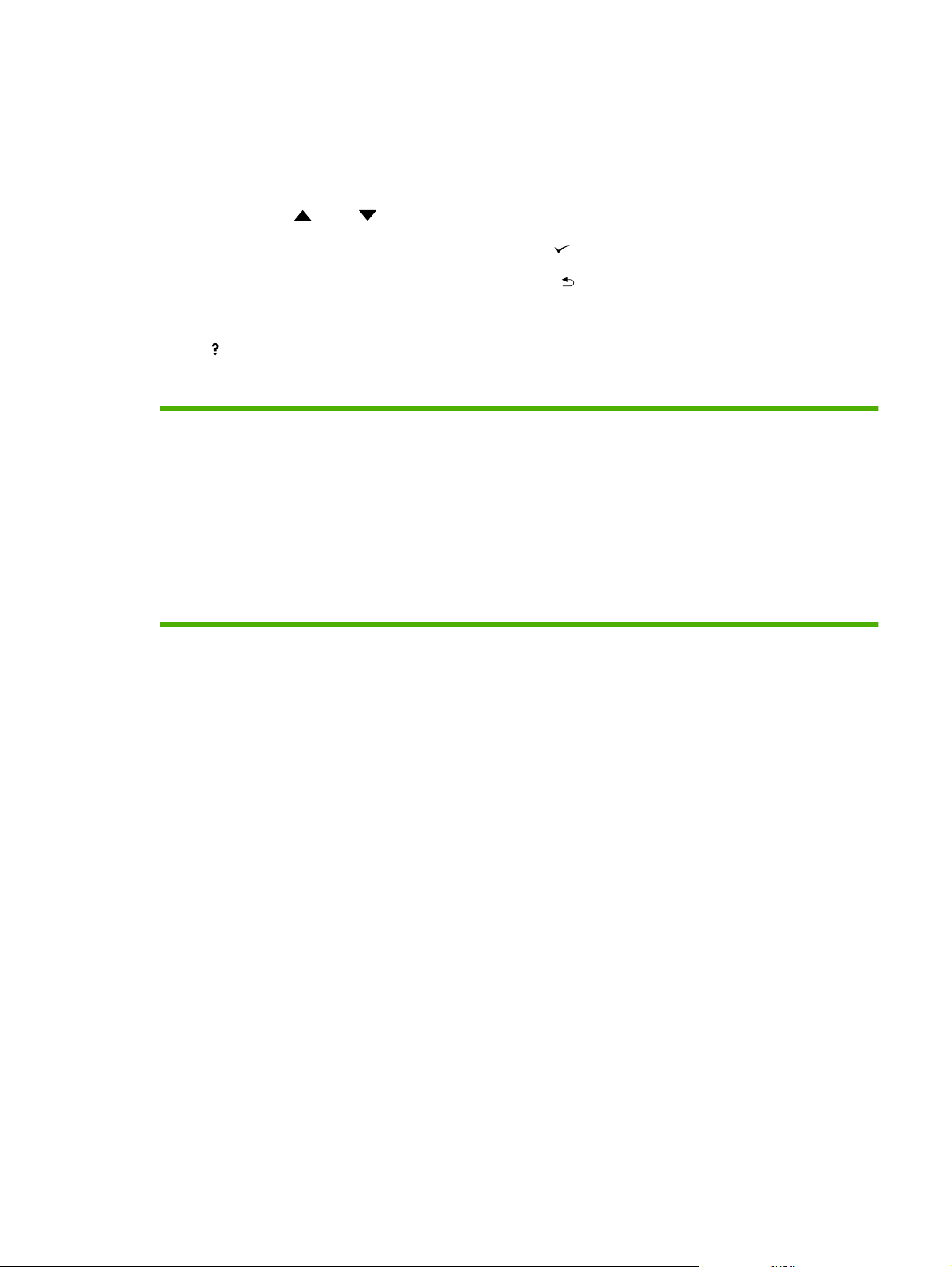
A vezérlőpult menüi
A vezérlőpult menüinek megnyitásához hajtsa végre az alábbi lépéseket.
1. Nyomja meg a Menü gombot.
2. A listákban a
3. A kívánt lehetőség kiválasztásához nyomja meg a
4. Az előző szintre való visszatéréshez nyomja meg a
vagy gombbal lehet felfelé és lefelé haladni.
gombot.
gombot.
5. A menüből való kilépéshez nyomja meg a Menü gombot.
6.
megnyomásával további tájékoztatást kap az adott menüről.
A
A főmenüket az alábbi táblázat tartalmazza.
Főmenük HOGYAN TÖRTÉNIK
FELADAT LEKÉRÉSE
INFORMÁCIÓ
PAPÍRKEZELÉS
ESZKÖZ KONFIGURÁLÁSA
DIAGNOSZTIKA
SZERVIZ
HUWW A vezérlőpult menüi 13
Page 26

Feladat lekérése menü
MEGJEGYZÉS: Ez a menüpont csak akkor látható, ha a nyomtatóba merevlemez van telepítve.
A FELADAT LEKÉRÉSE menü segítségével tárolt feladatok nyomtathatók vagy törölhetők a
vezérlőpultról.
Menüpont Értékek Leírás
<FELHASZNÁLÓNÉV> Az ÖSSZES
MAGÁNJELLEGŰ FELADAT
<FELADATNÉV>
Az ÖSSZES MAGÁNJELLEGŰ FELADAT felirat jelenik
meg, ha több mint egy, személyes azonosító számmal (PIN)
védett tárolt feladat van a nyomtatón.
<FELADATNÉV> - a nyomtatási feladathoz a számítógépről
való elküldésekor hozzárendelt név.
A nyomtatási feladat kiválasztása után azt kinyomtathatja
vagy törölheti.
További tudnivalók a tárolt feladatokról: Tárolt feladatok kezelése, 89. oldal .
14 2. fejezet Vezérlőpult HUWW
Page 27

Információ menü
Az INFORMÁCIÓ menü segítségével kereshetők meg és nyomtathatók ki a nyomtató egyes adatai.
Almenü Leírás
MENÜTÉRKÉP NYOMTATÁSA A menütérkép a vezérlőpult menüpontjainak elrendezését és jelenlegi beállításait
KONFIGURÁCIÓ NYOMTATÁSA A nyomtató konfigurációs oldalának kinyomtatása.
mutatja meg. Lásd:
Információs oldalak, 118. oldal .
KELLÉKÁLLAPOT-OLDAL
NYOMTATÁSA
KELLÉKÁLLAPOT A kellékek állapotának megjelenítése egy görgethető listán.
HASZNÁLATI OLDAL
NYOMTATÁSA
SZÍNES HASZNÁLAT
FELADATNAPLÓ NYOMTATÁSA
DEMO NYOMTATÁSA Demonstrációs oldal nyomtatása.
RGB MINTÁK NYOMTATÁSA RGB színpaletta nyomtatása, amely felhasználható színegyeztetéshez.
CMYK MINTÁK NYOMTATÁSA CMYK színpaletta nyomtatása, amely felhasználható színegyeztetéshez.
FÁJLKÖNYVTÁR NYOMTATÁSA A nyomtatón tárolt fájlok nevének és könyvtárának kinyomtatása.
PCL FONTLISTA NYOMTATÁSA A rendelkezésre álló PCL fontok kinyomtatása.
PS FONTLISTA NYOMTATÁSA A rendelkezésre álló PS (PostScript-emulációs) fontok kinyomtatása.
Információkat nyomtat ki a festékszintről, a lapszámláló állásáról és a becsült hátralévő
oldalszámról.
Használati oldal nyomtatása, melyen a nyomtatóval eddig használt médiaméretek
láthatók, továbbá információ arról, hogy a nyomtatás egy- vagy kétoldalas, illetve színes
vagy fekete-fehér volt-e. A használati oldalról az oldalszámláló állása is leolvasható.
A felhasználónevet, az alkalmazás nevét, valamint a színes használatra vonatkozó
információkat tartalmazó jelentést nyomtat az egyes feladatokra vonatkozóan.
HUWW Információ menü 15
Page 28

Papírkezelés menü
A PAPÍRKEZELÉS menü használatával konfigurálható a tálcák mérete és típusa.
MEGJEGYZÉS: A tálcák helyes konfigurálásához alkalmazza ezt a menüt, mielőtt először nyomtatna.
Menüelem Értékek Leírás
1. TÁLCA
MÉRETE
1. TÁLCA TÍPUSA Megjelenik a
2. TÁLCA
MÉRETE
3. TÁLCA
MÉRETE
2. TÁLCA TÍPUSA
3. TÁLCA TÍPUSA
Megjelenik a
választható méretek
listája.
választható típusok
listája.
Megjelenik a
választható méretek
listája.
Megjelenik a
választható típusok
listája.
A papírméret konfigurálása az 1. tálcához. Az alapértelmezett érték:
BÁRMELY MÉRET. A használható méretek teljes listája a
és nyomtatási hordozó méretek, 67. oldal című részben található.
A papírtípus konfigurálása az 1. tálcához. Az alapértelmezett érték: BÁRMELY
TÍPUS. A használható típusok teljes listája a
hordozó méretek, 67. oldal című részben található.
A papírméret konfigurálása a 2. vagy az opcionális 3. tálcához. Az
alapértelmezett méret letter vagy A4, az országtól/térségtől függően. A
használható méretek teljes listája a
méretek, 67. oldal című részben található.
A papírtípus konfigurálása a 2. vagy az opcionális 3. tálcához. Az
alapértelmezett érték: SIMA. A használható típusok teljes listája a
papír- és nyomtatási hordozó méretek, 67. oldal című részben található.
Támogatott papír- és nyomtatási hordozó
Támogatott papír- és nyomtatási
Támogatott papír-
Támogatott
16 2. fejezet Vezérlőpult HUWW
Page 29
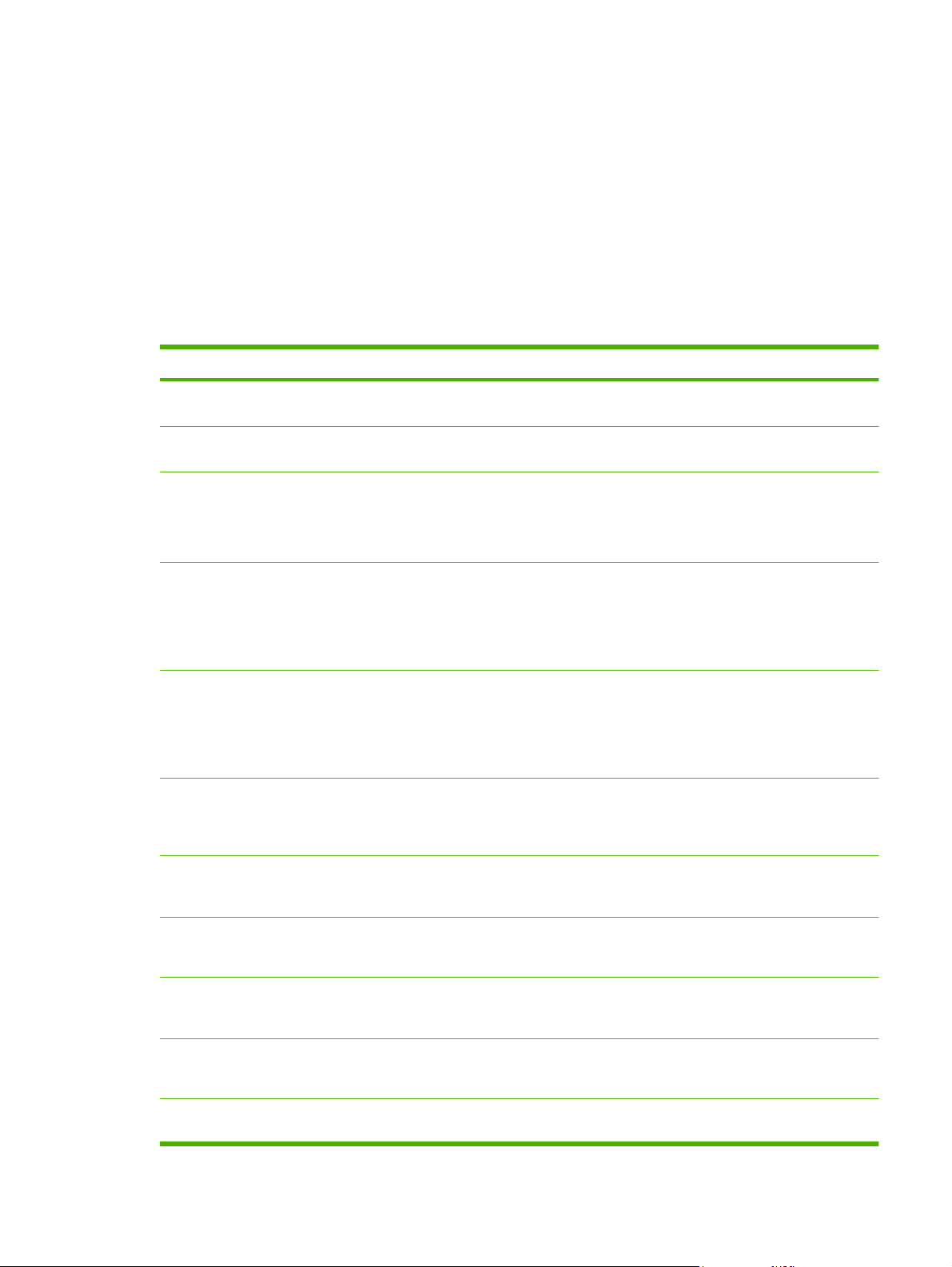
Eszköz konfigurálása menü
Az ESZKÖZ KONFIGURÁLÁSA menü segítségével megváltoztathatók vagy visszaállíthatók a
nyomtató alapértelmezett nyomtatási beállításai, szabályozható a nyomtatási minőség s módosítható
a rendszer konfigurációja, valamint a bemeneti/kimeneti beállítások. Az öt ESZKÖZ
KONFIGURÁLÁSA almenüt az alábbi részek mutatják be.
Nyomtatás almenü
Ezek a beállítások csak azokra a feladatokra érvényesek, amelyek nem rendelkeznek azonosítható
tulajdonságokkal. A legtöbb feladatnak minden tulajdonsága azonosított, s azok elnyomják az itt
megadott beállításokat. A menü az alapértelmezett papírméret és -típus megadására is alkalmas.
Menüpont Értékek Leírás
PÉLDÁNYSZÁM 1-32 000 Az alapértelmezett példányszám beállítása. Az alapértelmezett érték
ALAPÉRTELMEZETT
PAPÍRMÉRET
ALAPÉRTELMEZETT
EGYÉNI
PAPÍRMÉRET
DUPLEX
(Csak HP Color
LaserJet CP3505dn és
CP3505x nyomtató
esetében)
DUPLEX KÖTÉS
(Csak HP Color
LaserJet CP3505dn és
CP3505x nyomtató
esetében)
A4/LETTER
HATÁLYTALANÍTÁS
A
Megjelenik a választható
méretek listája.
MÉRTÉKEGYSÉG
X MÉRET
Y MÉRET
KI
BE
HOSSZÚ ÉL
RÖVID ÉL
NEM
IGEN
1.
Az alapértelmezett papírméret beállítása.
A méretek nélküli egyedi feladatok alapértelmezett méretének
beállítása. Az 1. tálcával használható.
Az (automatikus) kétoldalas nyomtatás be-, illetve kikapcsolása. Az
alapértelmezés KI. Ez a beállítás az illesztőprogramban felülbírálható.
A kétoldalas feladat hosszú vagy rövid él menti lapozási módjának
megadása. Ez a beállítás az illesztőprogramban felülbírálható.
Annak beállítása, hogy ha nincs betöltve A4-es papír, akkor a nyomtató
az A4-es feladatot letter méretű papírra nyomtassa, ellenkező esetben
pedig a letter méretű feladatot nyomtassa A4-es papírra. Az
alapértelmezés NEM.
KÉZI ADAGOLÁS KI
BE
COURIER
BETŰTÍPUS
SZÉLES A4 NEM
PS HIBÁK
NYOMTATÁSA
PDF HIBÁK
NYOMTATÁSA
NORMÁL
SÖTÉT
IGEN
KI
BE
KI PDF-hibaoldalak nyomtatásához válassza ezt a beállítást: BE. Az
Az alapértelmezés KI. Ha a BE beállítás van megadva, a tálcát nem
választó feladatok esetén a KÉZI ADAGOLÁS lesz az alapértelmezés.
Ez a beállítás az illesztőprogramban felülbírálható.
A Courier font változatának kiválasztása. Az alapértelmezés
NORMÁL.
Olyanná alakítható az A4-es méretű papír nyomtatási területe, hogy
nyolcvan 10 pontos karakter férjen egy sorba. Az alapértelmezés
NEM.
PostScript (emulált PS)-hibaoldalak nyomtatásához válassza ezt a
beállítást: BE. Az alapértelmezés KI.
alapértelmezés KI.
HUWW Eszköz konfigurálása menü 17
Page 30

Menüpont Értékek Leírás
BE
PCL ŰRLAP HOSSZA
TÁJOLÁS
FONTFORRÁS
FONTSZÁM
BETŰSŰRŰSÉG
FONT PONTMÉRET
SZIMBÓLUMKÉSZLET
KV SOREMELÉSKOR
ÜRES LAPOK
KIHAGYÁSA
MEDIA SOURCE
MAPPING
A nyomtató vezérlőnyelve beállításainak konfigurálása.
Az ŰRLAP HOSSZA a sorok oldalankénti számát adja meg. Az
alapértelmezés 60.
A TÁJOLÁS az álló vagy fekvő oldaltájolást választja ki. Az
alapértelmezés ÁLLÓ.
A FONTFORRÁS a nyomtató vezérlőpultján használt font forrását adja
meg. Az alapértelmezés BELSŐ. A FONTSZÁM a kiválasztott font
száma. Kontúrrajzos font esetén a BETŰSŰRŰSÉG használatával
állítható be az állandó betűközű font betűtávolsága. Az alapértelmezés
10,00.
A FONT PONTMÉRET fix távolságú fontok méretét adja meg. Az
alapértelmezett font 12 pontos.
A SZIMBÓLUMKÉSZLET a nyomtató vezérlőpultja által használt
jelkészletet adja meg. Az alapértelmezés PC-8.
A KV SOREMELÉSKOR megadja, hogy a visszafelé kompatibilis PCLfeladatoknál következzen-e soremelés minden kocsi-visszatérítés után.
Az alapértelmezés NEM.
Az ÜRES LAPOK KIHAGYÁSA megadja, hogy a PCL-t használó, üres
lapokat is tartalmazó feladatok esetén automatikusan kimaradjanak-e
az üres lapok. IGEN esetén üres lapoknál elmarad a lapdobás.
A PCL5 MEDIA SOURCE MAPPING parancs szám alapján kiválaszt
egy adagolótálcát, amely a rendelkezésre álló tálcákra küldi a feladatot.
Nyomtatási minőség almenü
E menü segítségével szabályozhatók a nyomtatási minőség különböző aspektusai, beleértve a
kalibrációt, a regisztrációt és a színek féltónus-beállításait.
Menüpont Értékek Leírás
SZÍN BEÁLLÍTÁSA VILÁGOS TERÜLETEK
KÖZÉPTÓNUSOK
ÁRNYÉKOK
SZÍNÉRTÉKEK
VISSZAÁLLÍTÁSA
REGISZTRÁCIÓ
BEÁLLÍTÁSA
TESZTOLDAL
NYOMTATÁSA
FORRÁS
1. TÁLCA BEÁLLÍTÁSA
2. TÁLCA BEÁLLÍTÁSA
3. TÁLCA BEÁLLÍTÁSA
Az egyedi színek féltónus-beállításainak módosítása. Az alapértelmezés
minden szín esetén 0.
Módosíthatja a margókat, hogy a képet középre helyezze az oldalon,
fent és lent, bal és jobb oldalt. Beállíthatja azt is, hogy az előoldalon lévő
kép fedésbe kerüljön a hátoldalon lévővel.
18 2. fejezet Vezérlőpult HUWW
Page 31

Menüpont Értékek Leírás
AUT. ÉRZ. ÜZEMMÓD 1. TÁLCA ÉRZÉKELÉSE
2. TÁLCA ÉRZÉKELÉSE
NYOMTATÁSI
MÓDOK
OPTIMALIZÁLÁS Megjelenik a paraméterek
ÉLKEZELÉS KI
AUTOMATIKUS
TISZTÍTÁS
GYORSKALIBRÁLÁS
MOST
TELJES
KALIBRÁLÁS MOST
Megjelenik a választható
típusok listája. Amikor
kiválaszt egy típust, a
választható módok listája
megjelenik.
listája.
VILÁGOS
NORMÁL
MAXIMUM
KI (alapértelmezett)
BE
Korlátozott nyomtatókalibrálás végrehajtása.
A teljes nyomtatókalibrálás végrehajtása a nyomtatási minőség
Ha a nyomtatási feladat nem határozza meg a média típusát, SIMA vagy
BÁRMELY MÉRET tálcakonfiguráció esetén a nyomtató az általa
érzékelt nyomtatási média típusához igazítja a nyomtatási minőséget.
Az alapértelmezés az 1. tálcára a TELJES ÉRZÉKELÉS, vagyis az
írásvetítő-fólia, valamint a fényes és a kemény papír felismerése.
Konkrét nyomtatási mód társítása az egyes médiatípusokhoz.
Az összes feladat bizonyos paramétereinek optimalizálása a papírtípus
szerinti optimalizálás helyett (vagy mellett).
Megadja a szélek nyomtatásának módját.
Az automatikus tisztítás be- vagy kikapcsolásához válassza ezt a
lehetőséget.
optimalizálása érdekében.
KALIBRÁLÁS
ELHALASZTÁSA
FELÉLEDÉSIG/
BEKAPCSOLÁSIG
TISZTÍTÓLAP
KÉSZÍTÉSE
(Csak HP Color
LaserJet CP3505 és
CP3505n nyomtató
esetében)
TISZTÍTÓLAP
FELDOLGOZÁSA
(Csak HP Color
LaserJet CP3505dn és
CP3505x nyomtató
esetében)
NEM
IGEN
Tisztítóoldal nyomtatása a nyomtató tisztításához. Az oldal útmutatót
Duplexelő nyomtatók esetében ez a parancs hozza létre és dolgozza fel
Rendszer beállítása almenü
A RENDSZER BEÁLLÍTÁSA menü segítségével megváltoztathatók a nyomtató általános konfigurációs
beállításainak alapértelmezései, például az energiatakarékossági (PowerSave) idő, a nyomtatónyelv
vagy az elakadáselhárítási beállítások. További tudnivalók:
módosítása, 26. oldal .
Nyomtatás a kalibrálás előtt, a nyomtató bekapcsolását vagy alvó
üzemmódból való kilépését követően.
tartalmaz a tisztítóoldal feldolgozásához. További tudnivalók:
nyomtató tisztítása, 135. oldal .
a tisztítóoldalt. Nem duplexelő nyomtatók esetében a tisztítóoldal
betöltése után az 1. tálcába, ez a menüpont dolgozza fel a tisztítóoldalt,
amelyet a TISZTÍTÓLAP KÉSZÍTÉSE parancs hozott létre. A tisztítási
folyamat némi időt igényel. További tudnivalók: A nyomtató
tisztítása, 135. oldal .
A
A vezérlőpult konfigurációs beállításainak
HUWW Eszköz konfigurálása menü 19
Page 32

Menüpont Értékek Leírás
DÁTUM/IDŐ DÁTUM
DÁTUMFORMÁTUM
IDŐ
IDŐFORMÁTUM
TÁROLT FELADATOK
MAXIMÁLIS SZÁMA
FELADATTÁROLÁSI
IDŐKORLÁT
CÍM MEGJELENÍTÉSE AUTOMATIKUS
SZÍNES HASZNÁLAT
LETILTÁSA
1–100 A nyomtatóra elmenthető tárolt feladatok számának
KI
1 ÓRA
4 ÓRA
1 NAP
1 HÉT
KI
SZÍN LETILTÁSA
SZÍNES ENGEDÉLYEZÉSE
SZÍN, HA ENGEDÉLYEZVE
VAN
Idő és dátum beállítása a nyomtatón.
korlátozása.
Az időtartam beállítása, amíg a tárolt feladat a nyomtatón
maradhat, mielőtt automatikusan törlődik. Az
alapértelmezés KI.
AUTOMATIKUS beállítás esetén látható lesz a nyomtató
vezérlőpultján a nyomtató IP-címe, az Üzemkész üzenettel
váltakozva. Az alapértelmezés KI.
Ez a menüpont csak akkor látható, ha a nyomtató hálózatra
van csatlakoztatva.
Színes használat letiltása vagy korlátozása. Az
alapértelmezés SZÍNES ENGEDÉLYEZÉSE. A SZÍN, HA
ENGEDÉLYEZVE VAN beállítás használatához
felhasználói engedélyeket kell megadni a beágyazott
webszerver segítségével. Lásd: A beépített webszerver
használata, 121. oldal .
SZÍNES/FEKETE KEVERÉK AUTOMATIKUS
A LEGTÖBB SZÍNES
A LEGTÖBB FEKETE
TÁLCÁK VISELKEDÉSE A SZÜKSÉGES TÁLCÁT
HASZNÁLJA
KÉZI ADAGOLÁS
FIGYELMEZTETÉS
PS MÉDIAVÁLASZTÁS
HASZNÁLJON MÁSIK
TÁLCÁT
MÉRET/TÍPUS
FIGYELMEZTETÉS
Ez a menüpont azt határozza meg, hogy a teljesítmény és
a nyomtatókazetta élettartamának maximalizálása
érdekében milyen módon váltson a nyomtató színes
üzemmódból monokrómba (fekete-fehérbe).
Az AUTOMATIKUS visszaállítja a nyomtató a gyári
alapbeállítását. Az alapértelmezés AUTOMATIKUS.
Az A LEGTÖBB SZÍNES beállítást abban az esetben
használja, ha a nyomtatási feladatok zöme színes és nagy
fedéssűrűségű.
Az A LEGTÖBB FEKETE beállítást akkor alkalmazza, ha a
nyomtatási feladatok nagyrészt monokrómok vagy
vegyesen monokrómok és színesek.
A tálca viselkedésének beállítása. (Bizonyos régebbi HP
nyomtatók tálcáinak megfelelő viselkedés is beállítható.)
A SZÜKSÉGES TÁLCÁT HASZNÁLJA alapértelmezett
értéke: KIZÁRÓLAG.
A KÉZI ADAGOLÁS FIGYELMEZTETÉS alapértelmezett
értéke: MINDIG.
A PS MÉDIAVÁLASZTÁS a papírkezelés módját határozza
meg Adobe® PS illesztőprogrammal való nyomtatáskor.
ENGEDÉLYEZVE esetén: HP papírkezelés használata.
LETILTVA esetén: Adobe PS papírkezelés használata. Az
alapértelmezés ENGEDÉLYEZVE.
20 2. fejezet Vezérlőpult HUWW
Page 33

Menüpont Értékek Leírás
DUPLEX ÜRES LAPOK A HASZNÁLJON MÁSIK TÁLCÁT meghatározza, hogy a
nyomtató rákérdez-e másik tálca használatára, ha a
kiválasztott tálca nem elérhető. Az alapértelmezés
ENGEDÉLYEZVE.
A MÉRET/TÍPUS FIGYELMEZTETÉS meghatározza, hogy
a nyomtató figyelmezteti-e a felhasználót a tálca
újrakonfigurálására a média betöltése és a tálca bezárása
után. Az alapértelmezés KIJELZŐ.
A DUPLEX ÜRES LAPOK meghatározza, hogy a nyomtató
emel-e oldalt akkor is, ha üres oldallal találkozik. Az
alapértelmezés AUTOMATIKUS (csak duplexegységgel
rendelkező modellek esetében).
ALVÁSKÉSLELTETÉS 1 PERC
15 PERC
30 PERC
45 PERC
60 PERC
90 PERC
2 ÓRA
4 ÓRA
FELÉLEDÉSI IDŐ HÉTFŐ
KEDD
SZERDA
CSÜTÖRTÖK
PÉNTEK
SZOMBAT
További tudnivalók:
beállításai, 26. oldal .
A nyomtató energiafogyasztásának csökkentése a
megadott tétlenségi idő elteltével.
Annak beállítása, milyen hosszú tétlenség után lépjen a
nyomtató alvó üzemmódba. Az alapértelmezés 30 PERC.
„Feléledési idő” beállítása a nyomtatóhoz, amely a napi
bemelegedéshez és kalibrációhoz szükséges. Az
alapértelmezés minden napra KI. Ha beállít feléledési időt,
a HP azt javasolja, hogy hosszabb alváskésleltetési időt
állítson be, így a nyomtató a feléledése után nem tér vissza
olyan hamar alvó üzemmódba.
Tray Behavior (Tálcaműködés) menü
VASÁRNAP
OPTIMÁLIS SEBESSÉG/
ENERGIAFELHASZNÁLÁS
KIJELZŐ FÉNYEREJE 1–10 A nyomtató vezérlőpultja fényerejének beállítása. Az
NYOMTATÓNYELV AUTOMATIKUS
GYORSABB ELSŐ OLDAL
ENERGIAMEGTAKARÍTÁS
PCL
PDF
Befolyásolja a nyomtatási sebességet annak megadásával,
hogy a beégetőegység kihűl-e a feladatok között.. A
GYORSABB ELSŐ OLDAL kiválasztása esetén a
beégetőegység nem hűl le, és a nyomtatás gyorsabb. Az
ENERGIAMEGTAKARÍTÁS választása esetén a
beégetőmű kihűl a feladatok között. Az alapértelmezés
GYORSABB ELSŐ OLDAL.
alapértelmezés 5. Lásd:
funkció, 28. oldal .
Az alapértelmezett nyomtatónyelv beállítása automatikus
nyomtatónyelv-választásra, PCL-re, PDF-re vagy
PostScript emulációra. Az alapértelmezés
AUTOMATIKUS.
Kijelző fényerejének beállítása
HUWW Eszköz konfigurálása menü 21
Page 34

Menüpont Értékek Leírás
PS További tudnivalók: Nyomtatónyelv funkció, 29. oldal .
TÖRÖLHETŐ
FIGYELMEZTETÉSEK
AUTOMATIKUS FOLYTATÁS KI
CSERÉLJE KI A KELLÉKEKET LEÁLLÍTÁS, HA KEVÉS
FELADAT
BE
BE
LEÁLLÍTÁS, HA KIFOGY
HATÁLYTALANÍTÁS, HA
KIFOGY
Annak beállítása, meddig maradjanak a nyomtató
vezérlőpultján a törölhető figyelmeztetések. Az
alapértelmezett beállítás a FELADAT, amely esetén a
törölhető figyelmeztetés az érintett feladat befejezéséig
látható a kijelzőn. A
a kijelzőn.
További tudnivalók:
funkció, 29. oldal .
Annak meghatározása, hogyan viselkedjen a rendszer
automatikus folytatást megengedő hiba esetén. Az
alapértelmezés BE.
BE beállítás esetén a nyomtató 10 másodperc elteltével
automatikusan folytatja a munkát.
KI beállítás esetén a nyomtatás leáll. A nyomtatás
folytatásához nyomja meg a
További tudnivalók:
funkció, 30. oldal .
Kifogyóban lévő vagy kifogyott kellékekkel kapcsolatos
opciók beállítása. Az alapértelmezés LEÁLLÍTÁS, HA
KIFOGY.
A LEÁLLÍTÁS, HA KEVÉS beállítás kellékfogyás jelzése
esetén szünetelteti a nyomtatást. A nyomtatás folytatásához
nyomja meg a
megnyomásáig a BE felirat látható
Törölhető figyelmeztetések
gombot.
Automatikus folytatás
gombot.
A HATÁLYTALANÍTÁS, HA KIFOGY beállítás egyes
kellékek kifogyása után is lehetővé teszi a nyomtatás
folytatását.
További tudnivalók:
funkció, 30. oldal .
RENDELÉS 0–100 A felhasználó beállíthatja, milyen még fennmaradó
KIFOGYOTT A SZÍNES
FESTÉKKAZETTA
ELAKADÁS ELHÁRÍTÁSA AUTOMATIKUS
LEÁLLÍTÁS
AUTOMATIKUS
FOLYTATÁS FEKETEFEHÉRBEN
KI
BE
százaléknál jelenjen meg a RENDELÉS üzenet. Az
alapértelmezés százalékos érték: 15.
A nyomtató viselkedésének beállítása arra az esetre, ha a
színes nyomtatókazetta kiürül. Ha a nyomtató beállítása
AUTOMATIKUS FOLYTATÁS FEKETE-FEHÉRBEN, a
nyomtató folytatja a nyomtatást a fekete nyomtatókazetta
használatával. Az alapértelmezés a LEÁLLÍTÁS.
Annak meghatározása, hogy újranyomtassa-e a nyomtató
elakadás esetén az érintett oldalakat. Az alapértelmezés
AUTOMATIKUS.
További tudnivalók:
funkció, 31. oldal .
Cserélje ki a kellékeket
Elakadás elhárítása
22 2. fejezet Vezérlőpult HUWW
Page 35

Menüpont Értékek Leírás
RAM LEMEZ AUTOMATIKUS
NYELV Megjelenik a választható
I/O almenü
A I/O menüvel konfigurálhatók a nyomtató bemeneti/kimeneti opciói.
Lásd:
Menüpont Értékek Leírás
I/O IDŐKORLÁT 5–300 I/O időtúllépés megadása másodpercekben.
OLDAL PUFFERELÉSE KI
BEÁGYAZOTT JETDIRECT A lehetséges értékek:
KI
nyelvek listája.
Hálózati konfigurációk, 59. oldal .
BE
A RAM-lemez funkció konfigurációjának meghatározása.
AUTOMATIKUS beállítás esetén a nyomtató a
rendelkezésre álló memória alapján állapítja meg a RAM
lemez optimális méretét.A KI beállítás letiltja a RAM lemezt,
de egy minimális RAM lemez így is használható marad. Az
alapértelmezés AUTOMATIKUS.
A vezérlőpult alapértelmezett nyelvének beállítása.
További tudnivalók:
Annak beállítása, hogy a nyomtató információátvitelre várva a
teljesítményt maximalizálja, vagy a motor kopását
minimalizálja. USB vagy Ethernet 10Base-T használata esetén
a BE beállítást válassza. Az alapértelmezés KI.
HP Jetdirect beágyazott nyomtatószerver konfigurálása.
Nyelv funkció, 31. oldal .
JETDIRECT MENÜ Az értékek az EIO-
Visszaállítások almenü
A VISSZAÁLLÍTÁSOK menü segítségével visszaállíthatók a gyári beállítások és ki- vagy
bekapcsolható az alvó üzemmód.
TCP/IP
IPX/SPX
APPLETALK
DLC/LLC
BIZTONSÁGOS WEB
DIAGNOSZTIKA
BIZTONSÁG
VISSZAÁLLÍTÁSA
KAPCSOLÓDÁSI
SEBESSÉG
Lásd az EIO-eszközhöz mellékelt dokumentációt.
bővítőnyílásba
csatlakoztatott terméktől
függően változnak.
HUWW Eszköz konfigurálása menü 23
Page 36
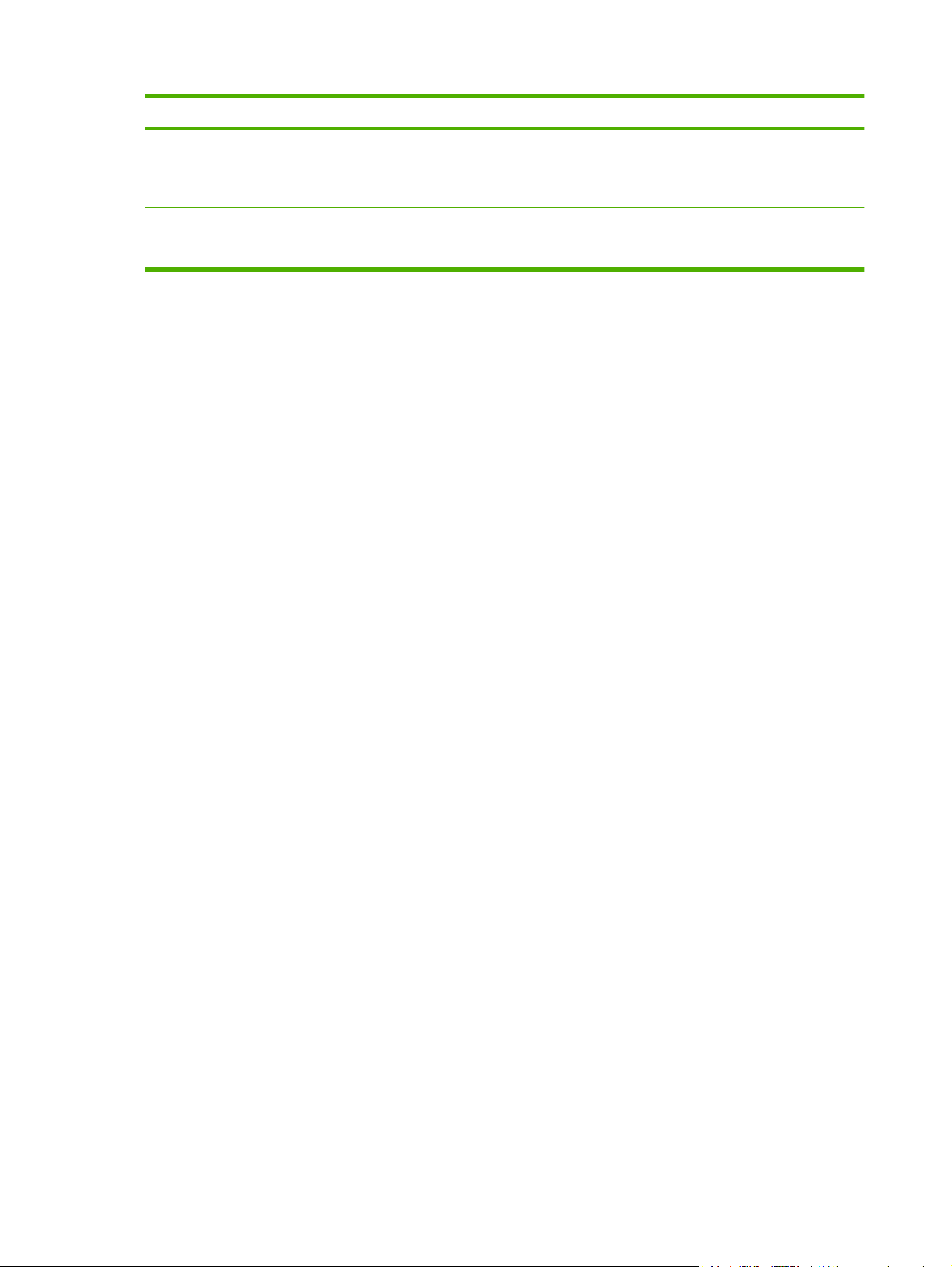
Menüpont Értékek Leírás
GYÁRI BEÁLLÍTÁSOK
VISSZAÁLLÍTÁSA
ALVÓ ÜZEMMÓD KI
Nincs Az oldalpuffer törlése, az elavult nyomtatónyelv-adatok eltávolítása, a
nyomtatási környezet alaphelyzetbe állítása, valamint az összes gyári alapérték
visszaállítása. Ez az menü a HP Jetdirect hálózati beállításait nem állítja vissza
a gyári alapértékekre.
Alvó üzemmód be- és kikapcsolása.. Az alapértelmezés BE.
BE
24 2. fejezet Vezérlőpult HUWW
Page 37

Diagnosztika menü
A DIAGNOSZTIKA menüvel a nyomtató problémáinak behatárolását és orvoslását segítő teszteket
futtathat.
Menüpont Leírás
ESEMÉNYNAPLÓ
NYOMTATÁSA
ESEMÉNYNAPLÓ
MEGTEKINTÉSE
PQ HIBAELHÁRÍTÁS A nyomtatási minőséget értékelő oldalak nyomtatása, amelyek számos nyomtatási minőséggel
DIAGNOSZTIKAI
OLDAL
NYOMTATÁSA
NYOMTATÓPATRON
-ELLENŐRZÉS
LETILTÁSA
PAPÍRÚTÉRZÉKELŐK
PAPÍRÚT-TESZT A nyomtató papírkezelési funkcióinak, mint például a tálcák konfigurációjának tesztelése.
KÉZI
ÉRZÉKELŐTESZT
ALKATRÉSZTESZT Az egyes alkatrészek külön-külön kapcsolódnak be, így behatárolhatók például a zajjal vagy a
TESZT
NYOMTATÁSA/
LEÁLLÍTÁSA
A nyomtató eseménynaplója legutóbbi 50 bejegyzésének kinyomtatása, a legfrissebbel kezdve.
A legutóbbi 50 esemény megjelenítése a vezérlőpult kijelzőjén, a legfrissebbel kezdve.
kapcsolatos probléma hibaelhárításában segítenek.
A diagnosztika oldal kinyomtatása.
Nyomtatás egy vagy több kazetta eltávolítása után, a kazettákkal kapcsolatos problémák
diagnosztizálása érdekében.
Az érzékelők értékeinek megtekintése. A média áthaladásával az egyes érzékelőkön az értékek
frissülnek. Feladatok a vezérlőpultról kezdeményezhetők vagy a számítógépről küldhetők.
A papírút érzékelői és kapcsolói működésének vizsgálata (a felhasználó és a szervizképviselő
egyaránt végezheti).
szivárgással kapcsolatos hardverproblémák.
E menüpont segítségével pontosabban különíthetők el a nyomtatási minőség hibái. A nyomtató a
nyomtatási folyamat közepén leáll, ez azonban akár kézi papíreltávolítást igénylő elakadást is
okozhat. Ezt a tesztet csak szervizképviselő hajthatja végre.
HUWW Diagnosztika menü 25
Page 38

A vezérlőpult konfigurációs beállításainak módosítása
A nyomtató vezérlőpultján módosíthatók a nyomtató alapértelmezett konfigurációs beállításai, például
a tálcához megadott méret és típus, az alváskésleltetési idő, a nyomtatónyelv vagy az
elakadáselhárítási beállítások.
A nyomtató vezérlőpultja a számítógépről is elérhető a beágyazott webszerver Settings (Beállítások)
oldalának segítségével. A számítógép képernyőjén ugyanaz jelenik meg, mint a nyomtató
vezérlőpultján. További tudnivalók az
VIGYÁZAT! A konfigurációs beállítások módosítása ritkán szükséges. A Hewlett-Packard tanácsa:
csak a rendszergazda módosítsa a konfigurációs beállításokat.
Tray Behavior (Tálcaműködés) menü beállításai
A TÁLCÁK VISELKEDÉSE menü két beállítással szabályozható:
A SZÜKSÉGES TÁLCÁT HASZNÁLJA: KIZÁRÓLAG beállítás esetén (ez az alapértelmezés) a
●
nyomtató nem választhat automatikusan más megfelelő tálcát, ha Ön jelezte, hogy az adott tálcát
kívánja használni. Válassza a ELSŐ beállítást, ha engedélyezni kívánja, hogy a nyomtató másik
tálcáról húzzon be médiát, ha a megadott tálca üres, vagy más méretű vagy típusú médiát
tartalmaz.
KÉZI ADAGOLÁS FIGYELMEZTETÉS: Ha a MINDIG beállítást választja (ez az alapértelmezés),
●
a rendszer mindig felszólítást jelenít meg, mielőtt médiát húzna be a többfunkciós tálcáról. Ha a
CSAK, HA TÖLTVE VAN beállítást választja, a rendszer csak akkor jelenít meg felszólítást, ha a
többfunkciós tálca üres vagy más típusra vagy méretre van konfigurálva.
A beépített webszerver használata, 121. oldal címen találhatók.
PS MÉDIAVÁLASZTÁS: Ha az ENGEDÉLYEZVE beállítást választja (ez az alapértelmezés), a
●
nyomtató a HP papírkiválasztási eljárást használja. Válassza a LETILTVA beállítást, ha
engedélyezni kívánja, hogy a nyomtató az Adobe papírkiválasztási eljárást használja.
HASZNÁLJON MÁSIK TÁLCÁT. Ha az ENGEDÉLYEZVE beállítást választja (ez az
●
alapértelmezés), a nyomtató rákérdez másik tálca használatára, ha a kiválasztott tálca nem
elérhető. Ha a LETILTVA beállítást választja a nyomtató nem kérdezi meg a felhasználót.
MÉRET/TÍPUS FIGYELMEZTETÉS. Ha a KIJELZŐ beállítást választja (ez az alapértelmezés), a
●
nyomtató a tálca betöltése után azonnal a tálcába töltött média méretének és típusának
megerősítését kéri. Ha a NEM JELENIK MEG beállítást választja a nyomtató nem kérdezi meg a
felhasználót.
DUPLEX ÜRES LAPOK. Ha az AUTOMATIKUS beállítást választja (ez az alapértelmezés),
●
előfordulhat, hogy a nyomtató nem húz be új lapot a duplexerbe üres oldal esetén, ami javítja a
nyomtató teljesítményét. Ha az IGEN beállítást választja, a nyomtató minden oldalt külön behúz.
A szükséges tálcát használja funkció beállítása
1. Nyomja meg a Menü gombot.
2. A
3. A
4. A
gombbal jelölje ki az ESZKÖZ KONFIGURÁLÁSA pontot, majd nyomja meg a gombot.
gombbal jelölje ki a RENDSZER BEÁLLÍTÁSA pontot, majd nyomja meg a gombot.
gombbal jelölje ki a TÁLCÁK VISELKEDÉSE pontot, majd nyomja meg a gombot.
5. A SZÜKSÉGES TÁLCÁT HASZNÁLJA kiválasztásához nyomja meg a
26 2. fejezet Vezérlőpult HUWW
gombot.
Page 39

6. A vagy gombbal válassza ki a KIZÁRÓLAG vagy ELSŐ értéket.
7. A
gomb megnyomásával mentse a kiválasztott viselkedést, majd nyomja meg a Menü gombot
az Üzemkész állapotba való visszatéréshez.
Kézi adagolás figyelmeztetés funkció beállítása
1. Nyomja meg a Menü gombot.
2. A
3. A
4. A
5. A
6. A
7. A
gombbal jelölje ki az ESZKÖZ KONFIGURÁLÁSA pontot, majd nyomja meg a gombot.
gombbal jelölje ki a RENDSZER BEÁLLÍTÁSA pontot, majd nyomja meg a gombot.
gombbal jelölje ki a TÁLCÁK VISELKEDÉSE pontot, majd nyomja meg a gombot.
gombbal jelölje ki a KÉZI ADAGOLÁS FIGYELMEZTETÉS pontot, majd nyomja meg a
gombot.
vagy gombbal válassza ki a MINDIG vagy CSAK, HA TÖLTVE VAN értéket.
gomb megnyomásával mentse a kiválasztott viselkedést, majd nyomja meg a Menü gombot
az Üzemkész állapotba való visszatéréshez.
PS hordozóválasztás funkció beállítása
1. Nyomja meg a Menü gombot.
2. A
gombbal jelölje ki az ESZKÖZ KONFIGURÁLÁSA pontot, majd nyomja meg a gombot.
3. A
4. A
5. A
6. A
7. A
gombbal jelölje ki a RENDSZER BEÁLLÍTÁSA pontot, majd nyomja meg a gombot.
gombbal jelölje ki a TÁLCÁK VISELKEDÉSE pontot, majd nyomja meg a gombot.
gombbal jelölje ki a PS MÉDIAVÁLASZTÁS pontot, majd nyomja meg a gombot.
vagy gombbal válassza ki az ENGEDÉLYEZVE vagy LETILTVA értéket.
gomb megnyomásával mentse a kiválasztott viselkedést, majd nyomja meg a Menü gombot
az Üzemkész állapotba való visszatéréshez.
Használjon másik tálcát funkció beállítása
1. Nyomja meg a Menü gombot.
2. A
3. A
4. A
5. A
6. A
7. A
gombbal jelölje ki az ESZKÖZ KONFIGURÁLÁSA pontot, majd nyomja meg a gombot.
gombbal jelölje ki a RENDSZER BEÁLLÍTÁSA pontot, majd nyomja meg a gombot.
gombbal jelölje ki a TÁLCÁK VISELKEDÉSE pontot, majd nyomja meg a gombot.
gombbal jelölje ki a HASZNÁLJON MÁSIK TÁLCÁT pontot, majd nyomja meg a gombot.
vagy gombbal válassza ki az ENGEDÉLYEZVE vagy LETILTVA értéket.
gomb megnyomásával mentse a kiválasztott viselkedést, majd nyomja meg a Menü gombot
az Üzemkész állapotba való visszatéréshez.
HUWW A vezérlőpult konfigurációs beállításainak módosítása 27
Page 40
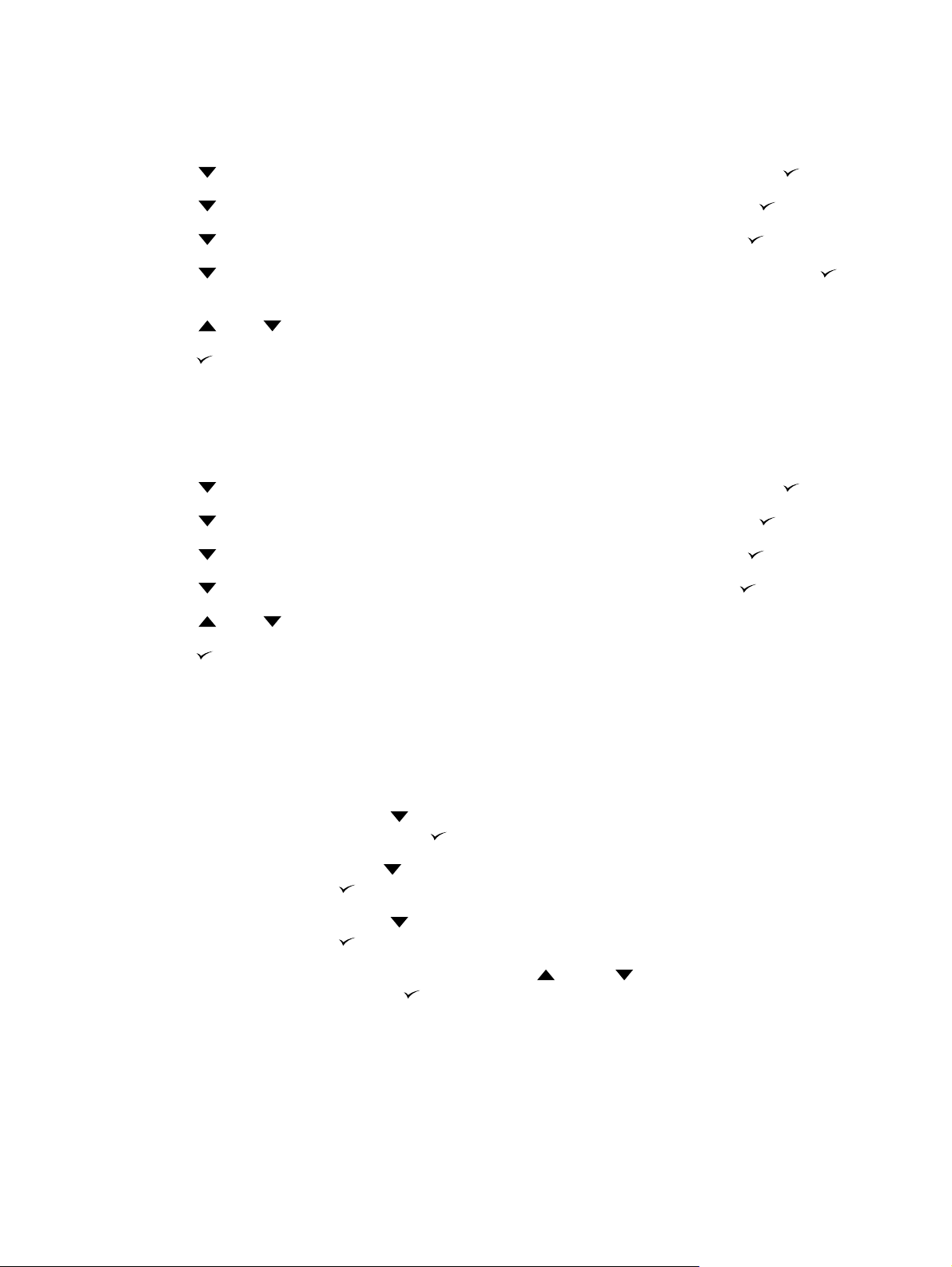
Méret/típus figyelmeztetés funkció beállítása
1. Nyomja meg a Menü gombot.
2. A
3. A
4. A
5. A
6. A
7. A
gombbal jelölje ki az ESZKÖZ KONFIGURÁLÁSA pontot, majd nyomja meg a gombot.
gombbal jelölje ki a RENDSZER BEÁLLÍTÁSA pontot, majd nyomja meg a gombot.
gombbal jelölje ki a TÁLCÁK VISELKEDÉSE pontot, majd nyomja meg a gombot.
gombbal jelölje ki a MÉRET/TÍPUS FIGYELMEZTETÉS pontot, majd nyomja meg a
gombot.
vagy gombbal válassza ki a KIJELZŐ vagy NEM JELENIK MEG értéket.
gomb megnyomásával mentse a kiválasztott viselkedést, majd nyomja meg a Menü gombot
az Üzemkész állapotba való visszatéréshez.
Duplex üres lapok funkció beállítása
1. Nyomja meg a Menü gombot.
2. A
3. A
4. A
5. A
6. A
gombbal jelölje ki az ESZKÖZ KONFIGURÁLÁSA pontot, majd nyomja meg a gombot.
gombbal jelölje ki a RENDSZER BEÁLLÍTÁSA pontot, majd nyomja meg a gombot.
gombbal jelölje ki a TÁLCÁK VISELKEDÉSE pontot, majd nyomja meg a gombot.
gombbal jelölje ki a DUPLEX ÜRES LAPOK pontot, majd nyomja meg a gombot.
vagy gombbal válassza ki az AUTOMATIKUS vagy IGEN értéket.
7. A
gomb megnyomásával mentse a kiválasztott viselkedést, majd nyomja meg a Menü gombot
az Üzemkész állapotba való visszatéréshez.
Kijelző fényerejének beállítása funkció
A vezérlőpult kijelzőjének fényereje a KIJELZŐ FÉNYEREJE beállítással módosítható.
1. Nyomja meg a Menü gombot.
2. A kijelöléshez nyomja meg a
lehetőséget, ezután nyomja meg a
3. A kijelöléshez nyomja meg a
ezután nyomja meg a gombot.
4. A kijelöléshez nyomja meg a
ezután nyomja meg a
5. A megfelelő beállítás kijelöléséhez nyomja meg a
kiválasztásához nyomja meg a
6. A Menü gombot megnyomva térjen vissza Üzemkész állapotba.
gombot, majd válassza a RENDSZER BEÁLLÍTÁSA lehetőséget,
gombot.
gombot, majd válassza az ESZKÖZ KONFIGURÁLÁSA
gombot.
gombot, majd válassza a KIJELZŐ FÉNYEREJE lehetőséget,
vagy a gombot, majd a kijelölés
gombot.
28 2. fejezet Vezérlőpult HUWW
Page 41

Nyomtatónyelv funkció
Ezzel a nyomtatási funkcióval bekapcsolható az automatikus nyomtatónyelv-választás.
AUTOMATIKUS: a nyomtató megállapítja a nyomtatási feladat típusát, és automatikusan a
●
megfelelő nyomtatónyelvre vált.
PCL: a Printer Control Language (nyomtatóvezérlő nyelv – PCL) használatát teszi kötelezővé.
●
PDF: a nyomtató PDF formátumot használ.
●
PS: a nyomtató PostScript emulációt használ.
●
A nyomtatónyelv funkció beállítása
1. Nyomja meg a Menü gombot.
2. A kijelöléshez nyomja meg a
lehetőséget, ezután nyomja meg a
3. A kijelöléshez nyomja meg a
ezután nyomja meg a
4. A kijelöléshez nyomja meg a
ezután nyomja meg a
5. A megfelelő nyomtatónyelv kijelöléséhez nyomja meg a
kiválasztásához nyomja meg a
6. A Menü gombot megnyomva térjen vissza Üzemkész állapotba.
gombot.
gombot.
gombot, majd válassza az ESZKÖZ KONFIGURÁLÁSA
gombot, majd válassza a RENDSZER BEÁLLÍTÁSA lehetőséget,
gombot, majd válassza a NYOMTATÓNYELV lehetőséget,
gombot.
Törölhető figyelmeztetések funkció
E funkció segítségével meghatározható a vezérlőpulton megjelenő törölhető figyelmeztetések
megjelenítési ideje a BE vagy FELADAT beállítás választásával. Az alapértelmezett érték:
FELADAT.
BE: a törölhető figyelmeztetés a
●
FELADAT: a törölhető figyelmeztetés az érintett feladat befejezéséig látható a kijelzőn.
●
A törölhető figyelmeztetések funkció beállítása
gomb megnyomásával tűnik el a kijelzőről.
gombot.
vagy a gombot, majd a kijelölés
1. Nyomja meg a Menü gombot.
2. A kijelöléshez nyomja meg a
lehetőséget, ezután nyomja meg a
3. A kijelöléshez nyomja meg a
ezután nyomja meg a
4. A kijelöléshez nyomja meg a
FIGYELMEZTETÉSEK lehetőséget, ezután nyomja meg a
5. A megfelelő beállítás kijelöléséhez nyomja meg a
kiválasztásához nyomja meg a
6. A Menü gombot megnyomva térjen vissza Üzemkész állapotba.
HUWW A vezérlőpult konfigurációs beállításainak módosítása 29
gombot.
gombot, majd válassza az ESZKÖZ KONFIGURÁLÁSA
gombot.
gombot, majd válassza a RENDSZER BEÁLLÍTÁSA lehetőséget,
gombot, majd válassza a TÖRÖLHETŐ
gombot.
vagy a gombot, majd a kijelölés
gombot.
Page 42

Automatikus folytatás funkció
Annak meghatározása, hogyan viselkedjen a rendszer automatikus folytatást megengedő hiba esetén.
A BE az alapértelmezett érték.
BE: a hibaüzenet tíz másodpercig látható, azután a nyomtató folytatja a munkát.
●
KI: A hibaüzenet megjelenésével a nyomtatás leáll. Ekkor a feladat a
●
Az automatikus folytatás funkció beállítása
1. Nyomja meg a Menü gombot.
2. A kijelöléshez nyomja meg a
lehetőséget, ezután nyomja meg a
3. A kijelöléshez nyomja meg a
ezután nyomja meg a
4. A kijelöléshez nyomja meg a
lehetőséget, ezután nyomja meg a
5. A megfelelő beállítás kijelöléséhez nyomja meg a
kiválasztásához nyomja meg a
6. A Menü gombot megnyomva térjen vissza Üzemkész állapotba.
gombot.
Cserélje ki a kellékeket funkció
A nyomtató három beállítással rendelkezik a kimerülőfélben lévő és kifogyott kellékállapotra.
LEÁLLÍTÁS, HA KIFOGY az alapértelmezett beállítás: A nyomtató folytatja a nyomtatást,
●
miközben a nyomtatókazetta festékszintje alacsony. Ha a nyomtatókazetta kifogy, a nyomtató nem
tud nyomtatni.
gombbal folytatható.
gombot, majd válassza az ESZKÖZ KONFIGURÁLÁSA
gombot.
gombot, majd válassza a RENDSZER BEÁLLÍTÁSA lehetőséget,
gombot, majd válassza a AUTOMATIKUS FOLYTATÁS
gombot.
vagy a gombot, majd a kijelölés
gombot.
LEÁLLÍTÁS, HA KEVÉS: a nyomtató leáll, amíg ki nem cseréli az üresedő nyomtatókazettát.
●
HATÁLYTALANÍTÁS, HA KIFOGY: a nyomtató folytatja a nyomtatást azután is, hogy egyes
●
kellékek kifogytak.
A Cserélje ki a kellékeket funkció beállítása
1. Nyomja meg a Menü gombot.
2. A kijelöléshez nyomja meg a
lehetőséget, ezután nyomja meg a
3. A kijelöléshez nyomja meg a
ezután nyomja meg a
4. A kijelöléshez nyomja meg a
lehetőséget, ezután nyomja meg a
5. A megfelelő beállítás kijelöléséhez nyomja meg a
kiválasztásához nyomja meg a
Ha a HATÁLYTALANÍTÁS, HA KIFOGY lehetőséget választja, majd megnyomja a
●
gombot, akkor egy figyelmeztető üzenet jelenik meg. A hatálytalanítás elfogadásához
gombot.
gombot, majd válassza az ESZKÖZ KONFIGURÁLÁSA
gombot.
gombot, majd válassza a RENDSZER BEÁLLÍTÁSA lehetőséget,
gombot, majd válassza a CSERÉLJE KI A KELLÉKEKET
gombot.
vagy a gombot, majd a kijelölés
gombot.
30 2. fejezet Vezérlőpult HUWW
Page 43

válassza az LEGYEN FELÜLÍRÁS lehetőséget, majd nyomja meg a gombot, majd állítsa
be a hatálytalanítással nyomtatott oldalak maximális számát, és nyomja meg a
6. A Menü gombot megnyomva térjen vissza Üzemkész állapotba.
Elakadás elhárítása funkció
E lehetőség segítségével beállítható, hogyan viselkedjen a nyomtató elakadás esetén, az érintett
oldalak kezelését is beleértve. Az AUTOMATIKUS az alapértelmezett érték.
AUTOMATIKUS: a nyomtató automatikusan bekapcsolja az elakadáselhárítást, feltéve hogy
●
elegendő memória áll rendelkezésre.
BE: a nyomtató újranyomtatja az elakadás által érintett oldalakat. Memóriát foglal le a legutóbbi
●
oldalak adatainak tárolására. Ennek azonban negatív hatása lehet a nyomtató teljesítményére.
KI: a nyomtató nem nyomtatja újra az elakadás által érintett oldalakat. Így nem kell tárolni a
●
legutóbbi oldalakat a memóriában, tehát optimális maradhat a teljesítmény.
Az Elakadás elhárítási funkció beállítása
1. Nyomja meg a Menü gombot.
gombot.
2. A kijelöléshez nyomja meg a
lehetőséget, ezután nyomja meg a
3. A kijelöléshez nyomja meg a
ezután nyomja meg a
4. A kijelöléshez nyomja meg a
ezután nyomja meg a
5. A megfelelő beállítás kijelöléséhez nyomja meg a
kiválasztásához nyomja meg a
6. A Menü gombot megnyomva térjen vissza Üzemkész állapotba.
Nyelv funkció
A nyomtató első bekapcsolásakor megjelenhet az alapértelmezett nyelv beállításának lehetősége, a
nyomtató vásárlásának országától/térségétől függően. Görgetés közben a lista elemei mindig az éppen
kiemelt nyelven jelennek meg. Ha a lista a kívánt nyelven jelenik meg, akkor a nyelv beállításához
nyomja meg a
eljárással:
Nyelv kijelölése
1. Nyomja meg a Menü gombot.
gombot, majd válassza az ESZKÖZ KONFIGURÁLÁSA
gombot.
gombot, majd válassza a RENDSZER BEÁLLÍTÁSA lehetőséget,
gombot.
gombot, majd válassza a ELAKADÁS ELHÁRÍTÁSA lehetőséget,
gombot.
vagy a gombot, majd a kijelölés
gombot.
gombot. A nyomtató nyelve a későbbiekben is bármikor megváltoztatható az alábbi
2. A kijelöléshez nyomja meg a
lehetőséget, ezután nyomja meg a
3. A kijelöléshez nyomja meg a
ezután nyomja meg a
4. A kijelöléshez nyomja meg a
meg a
HUWW A vezérlőpult konfigurációs beállításainak módosítása 31
gombot.
gombot.
gombot, majd válassza az ESZKÖZ KONFIGURÁLÁSA
gombot.
gombot, majd válassza a RENDSZER BEÁLLÍTÁSA lehetőséget,
gombot, majd válassza a NYELV lehetőséget, ezután nyomja
Page 44

5. A megfelelő nyelv kijelöléséhez nyomja meg a vagy a gombot, majd a kijelölés
kiválasztásához nyomja meg a
6. A Menü gombot megnyomva térjen vissza Üzemkész állapotba.
gombot.
32 2. fejezet Vezérlőpult HUWW
Page 45

Megosztott környezetben használja a nyomtató vezérlőpultját
Ha a nyomtató más felhasználókkal is meg van osztva, sikeres üzemeltetése érdekében szükséges az
alábbiak betartása:
A vezérlőpult beállításainak módosítása előtt mindig kérjen tanácsot a rendszergazdától. A
●
vezérlőpult beállításainak módosításai a többi felhasználó nyomtatási feladatait is érintik.
A nyomtató alapértelmezett fontjának megváltoztatása, illetve fontok letöltése előtt egyeztessen a
●
többi felhasználóval. Ezzel megelőzhető a memória túlságos megterhelése, s a nem kívánatos
nyomatok készítése is.
Ne feledje, hogy a nyomtatónyelv átkapcsolása, például PostScript emuláció átkapcsolása PCL-
●
re, a többi felhasználó nyomtatásának eredményét is érinti.
MEGJEGYZÉS: Előfordulhat, hogy a hálózati operációs rendszer automatikusan megvédi az egyes
felhasználók nyomtatási feladatait a többi nyomtatási feladat hatásától. Ezzel kapcsolatban a
rendszergazdától kaphat további információt.
HUWW Megosztott környezetben használja a nyomtató vezérlőpultját 33
Page 46

34 2. fejezet Vezérlőpult HUWW
Page 47

3 Szoftver Windows rendszerhez
Windows használata esetén támogatott operációs rendszerek
●
Támogatott nyomtató-illesztőprogramok, Windows
●
Válassza ki a megfelelő nyomtató-illesztőprogramot a Windowshoz
●
A nyomtatási beállítások fontossági sorrendje
●
A nyomtató-illesztőprogram beállításainak módosítása, Windows
●
A Windows szoftver telepítése
●
Távolítsa el a Windows szoftvereket
●
Támogatott segédprogramok
●
Szoftver más operációs rendszerekhez
●
HUWW 35
Page 48

Windows használata esetén támogatott operációs rendszerek
A termékkel szállított szoftver a következő Windows operációs rendszereket támogatja:
Windows 2000
●
Windows Server 2003 (32 bites)
●
Windows Server 2003 (64 bites) (csak PCL 5e nyomtatóillesztő-programmal)
●
További ismertetésért a Windows 2000 Server Windows Server 2003 verzióra való frissítésével
kapcsolatban, a Windows Server 2003 Point and Print, vagy a Windows Server 2003 Terminal
Services and Printing használatával kapcsolatban, látogasson el a következő webhelyre:
http://www.microsoft.com/.
Windows XP (32 bites)
●
Windows XP (64 bites)
●
Windows Vista (32 bites)
●
Windows Vista (64 bites)
●
36 3. fejezet Szoftver Windows rendszerhez HUWW
Page 49

Támogatott nyomtató-illesztőprogramok, Windows
PCL 5
●
PCL 6
●
PS level 3 emuláció
●
A nyomtató-illesztőprogram online súgója útmutatást nyújt a hétköznapi nyomtatási feladatokhoz,
valamint ismerteti a nyomató-illesztőprogramban megtalálható gombokat, jelölőnégyzeteket és
legördülő menüket.
HUWW Támogatott nyomtató-illesztőprogramok, Windows 37
Page 50

Válassza ki a megfelelő nyomtató-illesztőprogramot a Windowshoz
A nyomtató-illesztőprogram biztosítja a hozzáférést a készülék funkcióihoz, és lehetővé teszi, hogy a
számítógép kommunikáljon a készülékkel (valamilyen készüléknyelvet használva). A további szoftverek
és nyelvek elérhetőségével kapcsolatban olvassa át a készülékhez mellékelt CD-ROM-on található
telepítési megjegyzéseket és Readme („olvass el”) fájlokat.
A legjobb általános teljesítményhez használja a PCL 6 nyomtató-illesztőprogramot.
●
Általános irodai nyomtatáshoz használja a PCL 5 nyomtató-illesztőprogramot.
●
Használja a HP postscript level 3 emulációs illesztőprogramot, ha postscript level 3 emulációs
●
igényű feladatot nyomtat, vagy postscript betűkészletek flash-memóriából való támogatásához.
38 3. fejezet Szoftver Windows rendszerhez HUWW
Page 51

A nyomtatási beállítások fontossági sorrendje
A nyomtatási beállítások módosításának prioritása attól függ, hol történt a módosítás:
MEGJEGYZÉS: A parancs- és párbeszédpanel nevek a használt szoftveralkalmazástól függően
eltérőek lehetnek.
Oldalbeállítás párbeszédpanel: Ez a párbeszédpanel a használt program Fájl menüjének
●
Oldalbeállítás vagy hasonló parancsára kattintva nyitható meg. Az itt megadott beállítások
elnyomják a máshol megadottakat.
Nyomtatás párbeszédpanel: Ez a párbeszédpanel a használt program Fájl menüjének
●
Nyomtatás vagy Nyomtatóbeállítás vagy hasonló parancsára kattintva nyitható meg. A
Nyomtatás párbeszédpanelen megadott beállítások prioritása kisebb, így azok nem nyomják el
az Oldalbeállítás párbeszédpanelen megadott beállításokat.
Nyomtató tulajdonságai párbeszédpanel (nyomtató-illesztőprogram): A nyomtató-
●
illesztőprogram megnyitásához kattintson a Nyomtatás párbeszédpanel Tulajdonságok pontjára.
A Nyomtató tulajdonságai párbeszédpanelen megadott beállítások nem nyomják el a nyomtatási
szoftverben másutt megadott beállításokat.
A nyomtató-illesztőprogram alapértelmezett beállításai: A nyomtató automatikusan az
●
illesztőprogram alapértelmezett beállításaival nyomtat, kivéve az Oldalbeállítás, a Nyomtatás
vagy a Nyomtató tulajdonságai párbeszédpanelen módosított beállításokat.
A nyomtató vezérlőpultjának beállításai: A nyomtató vezérlőpultján tett beállításmódosítások
●
súlya kisebb, mint a bárhol máshol tett változtatásoké.
HUWW A nyomtatási beállítások fontossági sorrendje 39
Page 52

A nyomtató-illesztőprogram beállításainak módosítása, Windows
Az összes nyomtatási feladat
beállításának módosítása a
szoftverprogram bezárásáig
1. Kattintson a Fájl menüben a
Nyomtatás parancsra.
2. Jelölje ki az illesztőprogramot, majd
kattintson a Tulajdonságok vagy
Beállítások elemre.
Bár az egyes lépések eltérőek lehetnek,
az eljárás alapjában véve egységes.
Alapértelmezett beállítások
módosítása az összes nyomtatási
feladathoz
1. Kattintson a Start, majd a
Beállítások, végül a Nyomtatók
(Windows 2000) vagy Nyomtatók
és faxok (Windows XP
Professional és Server 2003) vagy
Nyomtatók és egyéb
hardvereszközök (Windows XP
Home) elemre.
Windows Vista esetén kattintson a
Start, majd a Vezérlőpult, végül a
Nyomtató elemre.
2. Kattintson az egér jobb oldali
gombjával az illesztőprogram
ikonjára, majd válassza a
Nyomtatási beállítások
parancsot.
A készülék konfigurációs
beállításainak módosítása
1. Kattintson a Start, majd a
Beállítások, végül a Nyomtatók
(Windows 2000) vagy Nyomtatók
és faxok (Windows XP
Professional és Server 2003) vagy
a Nyomtatók és egyéb
hardvereszközök (Windows XP
Home) elemre.
Windows Vista esetén kattintson a
Start, majd a Vezérlőpult, végül a
Nyomtató elemre.
2. Kattintson az egér jobb oldali
gombjával az illesztőprogram
ikonjára, majd válassza a
Tulajdonságok parancsot.
3. Kattintson az Eszközbeállítások
fülre.
40 3. fejezet Szoftver Windows rendszerhez HUWW
Page 53

A Windows szoftver telepítése
A Windows szoftver telepítése közvetlen csatlakoztatáshoz
Ha közvetlen csatlakoztatású környezetben telepíti a nyomtatási szoftvert, akkor az USB-kábelt csak a
telepítés után csatlakoztassa. Győződjön meg arról is, hogy szabványos, 2 méter hosszúságú USBkábelt használ.
A nyomtatási rendszer szoftverének telepítése
1. Zárjon be minden megnyitott vagy futó szoftverprogramot.
2. Helyezze be a nyomtató CD-ROM-ját a meghajtóba.
Ha nem jelenik meg az üdvözlőképernyő, akkor a következő eljárással indítsa el a
telepítőprogramot:
Kattintson a Start menü Futtatás parancsára.
◦
Írja be: X:\setup (az „X” helyén a CD-ROM-meghajtó betűjele álljon).
◦
Kattintson az OK gombra.
◦
3. Kattintson duplán a Nyomtató telepítése pontra, és a megjelenő útmutatás szerint járjon el.
4. Miután a telepítés véget ért, kattintson a Befejezés gombra.
5. Lehet, hogy újra kell indítania a számítógépet.
6. Nyomtasson egy tesztoldalt vagy egy oldalt valamilyen szoftverprogramból, hogy meggyőződjön
arról, megfelelően telepítette a szoftvert.
Sikertelen telepítés esetén telepítse újra a szoftvert. Ha a szoftver telepítése ezután sem sikerül, olvassa
el a nyomtató CD-lemezén, vagy a készülék dobozában található információs lap telepítési tudnivalóit
és az „olvass el” fájlokat, vagy látogasson el a következő webhelyre:
cljcp3505.
A Windows szoftver telepítése hálózati használathoz
A nyomtató CD-ROM lemezén található szoftver Microsoft hálózatban támogatja a hálózati telepítést.
A hálózati telepítésről egyéb operációs rendszerekben itt olvashat:
cljcp3505.
A telepítőprogram nem támogatja a nyomtató telepítését és a nyomtató objektumainak létrehozását
Novell szervereken. Csupán a közvetlen hálózati telepítést támogatja a Windows rendszerű számítógép
és a nyomtató között. Ha Novell szerverre kívánja telepíteni a nyomtatót, és szeretne ott
nyomtatóobjektumokat létrehozni, használjon valamilyen más HP segédprogramot (például a HP Web
Jetadmin) vagy egy Novell segédprogramot (például az NWAdmin).
http://www.hp.com/support/
http://www.hp.com/support/
HUWW A Windows szoftver telepítése 41
Page 54

A nyomtatási rendszer szoftverének telepítése
1. Ha Windows 2000, Windows XP vagy Windows Vista rendszerben telepíti a szoftvert,
rendszergazdai jogokkal kell rendelkeznie.
2. Ellenőrizze, hogy a HP Jetdirect nyomtatószerver és a nyomtató megfelelően van-e csatlakoztatva
a hálózathoz. Nyomtasson egy konfigurációs oldalt (lásd:
konfigurációs lap második oldalán keresse meg a konfigurált IP-címet. Erre a címre esetleg
szükség lehet a nyomtató hálózaton történő kezdeti azonosítására és a telepítés befejezéséhez.
3. Zárjon be minden megnyitott vagy futó szoftverprogramot.
4. Helyezze be a nyomtató CD-ROM-ját a meghajtóba.
Ha nem jelenik meg az üdvözlőképernyő, akkor a következő eljárással indítsa el a
telepítőprogramot:
Kattintson a Start menü Futtatás parancsára.
◦
Írja be: X:\setup (az „X” helyén a CD-ROM-meghajtó betűjele álljon).
◦
Kattintson az OK gombra.
◦
5. Kattintson duplán a Nyomtató telepítése pontra, és a megjelenő útmutatás szerint járjon el.
6. Miután a telepítés véget ért, kattintson a Befejezés gombra.
7. Lehet, hogy újra kell indítania a számítógépet.
Információs oldalak, 118. oldal ). A
8. Nyomtasson egy tesztoldalt vagy egy oldalt valamilyen szoftverprogramból, hogy meggyőződjön
arról, megfelelően telepítette a szoftvert.
Sikertelen telepítés esetén telepítse újra a szoftvert. Ha a szoftver telepítése ezután sem sikerül,
olvassa el a nyomtató CD-lemezén, vagy a készülék dobozában található információs lap telepítési
tudnivalóit és az „olvass el” fájlokat, vagy látogasson el a következő webhelyre:
support/cljcp3505.
Szoftvertelepítési típusok Windows rendszerhez
A szoftvertelepítések alábbi típusai közül választhat:
Szokásos. A PCL illesztőprogram és a benne foglalt betűkészletek telepítése.
●
Szokásos és Fax. A PCL illesztőprogram, a fax-illesztőprogram és a benne foglalt betűkészletek
●
telepítése.
Egyedi. Az Egyedi telepítés választásával megadhatja, mely illesztőprogramokat kívánja
●
telepíteni, illetve hogy telepítve legyenek-e belső betűkészletek.
http://www.hp.com/
42 3. fejezet Szoftver Windows rendszerhez HUWW
Page 55

Távolítsa el a Windows szoftvereket
1. Kattintson a Start, majd a Programok lehetőségre.
2. Kattintson a HP, majd a HP Color LaserJet CP3505 elemre.
3. Kattintson a HP Color LaserJet CP3505 eltávolítása elemre, majd kövesse a képernyőn
megjelenő utasításokat a szoftver eltávolításához.
HUWW Távolítsa el a Windows szoftvereket 43
Page 56

Támogatott segédprogramok
A HP Color LaserJet CP3505 nyomtatók több segédprogramot is tartalmaznak, amelyek segítségével
könnyedén figyelemmel kísérheti és kezelheti a készüléket a hálózaton keresztül.
HP Web Jetadmin
A HP Web Jetadmin böngészőalapú kezelőeszköz az intraneten belül a HP Jetdirecthez csatlakoztatott
nyomtatókhoz, melyet csak a hálózati rendszergazda számítógépére kell telepíteni.
A HP Web Jetadmin aktuális verziójának letöltéséhez, valamint a támogatott gazdagéprendszerek
legfrissebb listájának megtekintéséhez látogasson el a
A gazdaszerverre telepített HP Web Jetadmin szoftvert a HP Web Jetadmin gazdához tallózva a
Windows-ügyfél elérheti egy támogatott webböngészővel (ilyen például a Microsoft® Internet Explorer
4.x, a Netscape Navigator 4.x és ezek újabb verziói).
Beépített webszerver
A készülék beépített webszerverének segítségével a készülék és a hálózat működésével kapcsolatos
információk érhetők el. Ezek az információk a webböngészőben tekinthetők meg, pl. Microsoft Internet
Explorer, Netscape Navigator, Apple Safari vagy Firefox böngészőben.
A beépített webszerver a készüléken található. Nem a hálózati szerverre van betöltve.
A beépített webszerver olyan illesztőfelületet biztosít a készülékhez, amelyet a hálózatban részt vevő
bármely számítógépről szabványos webböngészővel el lehet érni. Nem kell semmilyen különleges
szoftvert telepíteni és konfigurálni, csak a számítógépen kell lennie egy támogatott webböngészőnek.
A beépített webszerver megnyitásához írja be a készülék IP-címét a böngésző címsorába. (Az IP-cím
megállapításához nyomtasson ki egy konfigurációs oldalt. További tudnivalók a konfigurációs oldal
nyomtatásával kapcsolatban:
Információs oldalak, 118. oldal .)
www.hp.com/go/webjetadmin webhelyre.
A beépített webszerver funkcióinak és működésének teljes leírása itt található:
használata, 121. oldal .
HP Easy Printer Care szoftver
A HP Easy Printer Care szoftver szoftver olyan szoftveralkalmazás, amely a következő feladatokra
használható:
Az eszközállapot ellenőrzése
●
A kellékállapot ellenőrzése
●
Riasztások beállítása
●
Az eszköz dokumentációjának megtekintése
●
Hozzáférés hibaelhárítási és karbantartási eszközökhöz.
●
A HP Easy Printer Care szoftver szoftver akkor látható, amikor a készülék közvetlenül csatlakozik a
számítógéphez vagy hálózathoz van csatlakoztatva. A HP Easy Printer Care szoftver szoftver
letöltéséhez látogasson el a
További információ:
A HP Easy Printer Care szoftver használata, 124. oldal .
www.hp.com/go/easyprintercare webhelyre.
A beépített webszerver
44 3. fejezet Szoftver Windows rendszerhez HUWW
Page 57

Egyéb összetevők és segédprogramok
Windows Macintosh OS
Szoftvertelepítő – automatizálja a nyomtatási rendszer
●
telepítését
Online regisztráció a világhálón
●
A HP Printer Utility (Nyomtatósegéd) — a készülék
●
beállításainak módosítása, állapotának megjelenítése és
nyomtatási eseményértesítések beállítása Mac
számítógépen. Ez a segédprogram a Mac OS X 10.2 és
újabb verziók esetén támogatott.
HUWW Támogatott segédprogramok 45
Page 58

Szoftver más operációs rendszerekhez
Operációs rendszer Szoftver
UNIX HP-UX és Solaris hálózatok esetén látogasson el a www.hp.com/support/net_printing
Linux További tudnivalók: www.hp.com/go/linuxprinting.
OS/2 Az OS/2 illesztőprogramok az IBM-től szerezhetők be, ezeket mellékelik az operációs
címre, és töltse le a HP Jetdirect UNIX-hoz kialakított nyomtatótelepítőjét.
rendszerhez. Ezek az illesztőprogramok nem állnak rendelkezésre hagyományos kínai,
egyszerűsített kínai, koreai és japán nyelven. További információ:
software.
www.hp.com/support/
46 3. fejezet Szoftver Windows rendszerhez HUWW
Page 59

4 A termék használata Macintosh
rendszerben
Szoftver Macintosh rendszerhez
●
A Macintosh nyomtatóillesztő-programjának használata
●
HUWW 47
Page 60
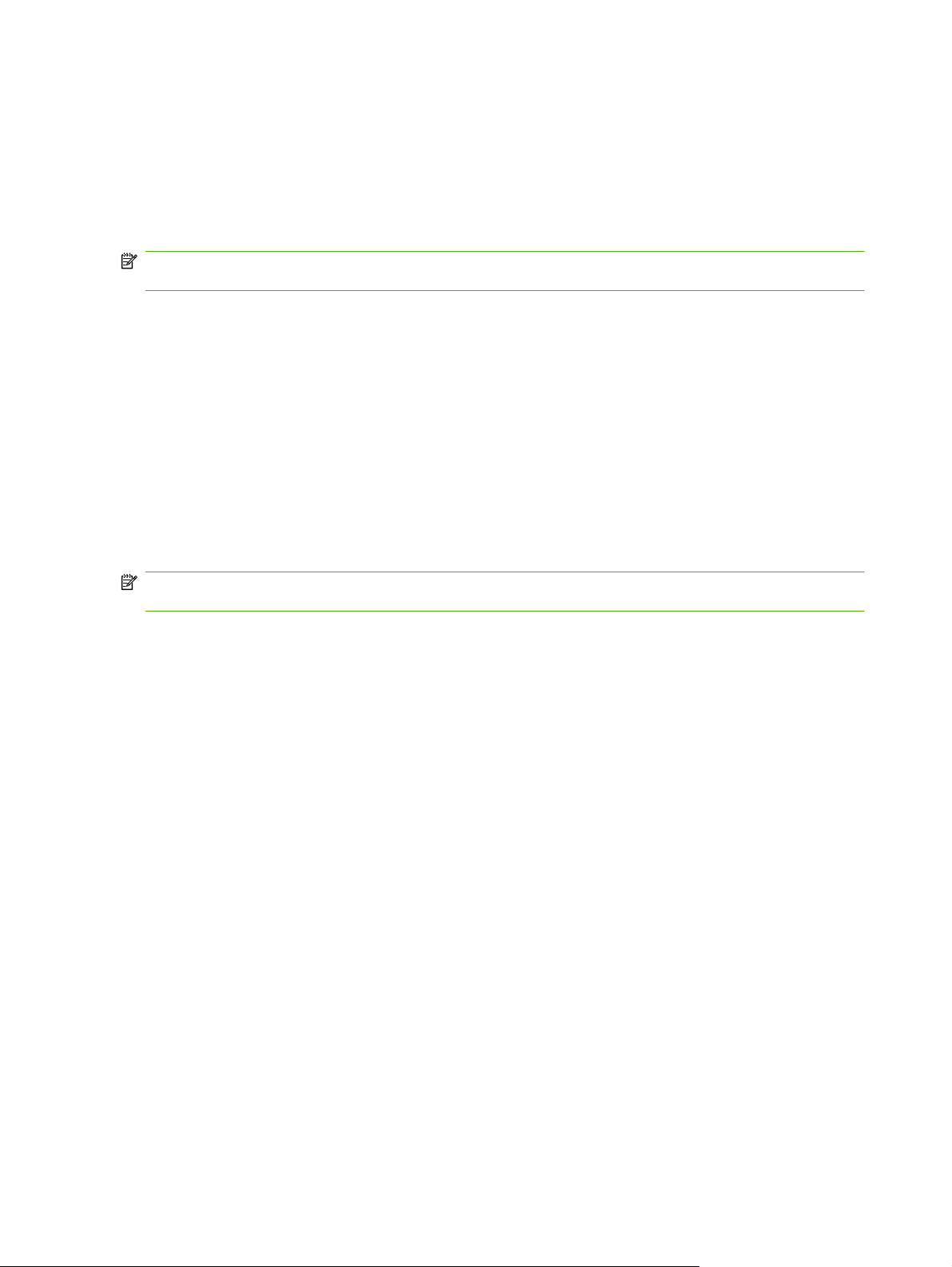
Szoftver Macintosh rendszerhez
Támogatott operációs rendszerek, Macintosh
A készülék az alábbi Macintosh operációs rendszereket támogatja:
Mac OS X 10.2,8, 10.3, 10.4 és újabb verziók
●
MEGJEGYZÉS: Mac OS 10.4 és újabb verzió esetén a PPC és Intel Core Processor Mac készülékek
támogatottak.
Támogatott nyomtató-illesztőprogramok, Macintosh
A HP telepítő PostScript® nyomtatóleíró (PPD) fájlokat, Printer Dialog bővítményeket (PDE) és a
HP Printer Utility (Nyomtatósegéd) programot teszi elérhetővé a Macintosh számítógépekkel való
használathoz.
A PPD-k az Apple PostScript nyomtatóillesztő programokkal együttesen használva biztosítanak
hozzáférést a készülékfunkciókhoz. Használja a számítógéphez mellékelt Apple PostScript
nyomtatóillesztő programot.
A nyomtatási beállítások fontossági sorrendje, Macintosh
A nyomtatási beállítások módosításának prioritása attól függ, hol történt a módosítás:
MEGJEGYZÉS: A parancs- és párbeszédpanel nevek a használt szoftveralkalmazástól függően
eltérőek lehetnek.
Oldalbeállítás párbeszédpanel: Ez a párbeszédpanel a használt program Fájl menüjének
●
Oldalbeállítás vagy hasonló parancsára kattintva nyitható meg. Az itt megadott beállítások
elnyomják a máshol megadottakat.
Nyomtatás párbeszédpanel: Ez a párbeszédpanel a használt program Fájl menüjének
●
Nyomtatás vagy Nyomtatóbeállítás vagy hasonló parancsára kattintva nyitható meg. A
Nyomtatás párbeszédpanelen megadott beállítások prioritása kisebb, így azok nem nyomják el
az Oldalbeállítás párbeszédpanelen megadott beállításokat.
Nyomtató tulajdonságai párbeszédpanel (nyomtató-illesztőprogram): A nyomtató-
●
illesztőprogram megnyitásához kattintson a Nyomtatás párbeszédpanel Tulajdonságok pontjára.
A Nyomtató tulajdonságai párbeszédpanelen megadott beállítások nem nyomják el a nyomtatási
szoftverben másutt megadott beállításokat.
A nyomtató-illesztőprogram alapértelmezett beállításai: A nyomtató automatikusan az
●
illesztőprogram alapértelmezett beállításaival nyomtat, kivéve az Oldalbeállítás, a Nyomtatás
vagy a Nyomtató tulajdonságai párbeszédpanelen módosított beállításokat.
A nyomtató vezérlőpultjának beállításai: A nyomtató vezérlőpultján tett beállításmódosítások
●
súlya kisebb, mint a bárhol máshol tett változtatásoké.
48 4. fejezet A termék használata Macintosh rendszerben HUWW
Page 61

A nyomtató-illesztőprogram beállításainak módosítása, Macintosh
Az összes nyomtatási feladat
beállításának módosítása a
szoftverprogram bezárásáig
1. Kattintson a File (Fájl) menü Print
(Nyomtass) parancsára.
2. A különböző legördülő listák
segítségével módosíthatja a kívánt
beállításokat.
Alapértelmezett beállítások
módosítása az összes nyomtatási
feladathoz
1. Kattintson a File (Fájl) menü Print
(Nyomtass) parancsára.
2. A különböző legördülő listák
segítségével módosíthatja a kívánt
beállításokat.
3. A Presets (Előzetes beállítások)
felbukkanó menüben kattintson a
Save as (Mentés mint) parancsra,
és adjon nevet az előzetes
beállításnak.
A beállításokat a Presets (Előzetes
beállítások) menübe menti a program.
Ha ezeket az új beállításokat szeretné
használni, a program megnyitásakor és
nyomtatáskor minden alkalommal ki kell
választania a mentett előzetes
beállításokhoz tartozó lehetőséget.
A készülék konfigurációs
beállításainak módosítása
1. A Finder (Kereső) alatt a Go
(Ugrás) menüben kattintson az
Applications (Programok)
lehetőségre.
2. Nyissa meg a Utilities
(Segédprogramok), majd a Print
Center (Nyomtatási központ; Mac
OS X 10.2) vagy a Printer Setup
Utility (Nyomtatóbeállító
segédprogram; Mac OS X 10.3
vagy Mac OS X 10.4) alkalmazást.
3. Kattintson a nyomtatási sorra.
4. Kattintson a Printers (Nyomtatók)
menüben a Show Info (Mutassa az
információkat) parancsra.
5. Kattintson az Installable Options
(Telepíthető beállítások) menüre.
MEGJEGYZÉS: Klasszikus módban
nem biztos, hogy elérhetők a
konfigurációs beállítások.
Szoftvertelepítési típusok Macintosh rendszerhez
A Macintosh szoftver telepítése közvetlen csatlakoztatáshoz (USB)
1. Csatlakoztassa egymáshoz a készülék és a számítógép USB-portját USB-kábellel. Szabványos,
2 méter hosszú USB-kábelt használjon.
2. Helyezze a készülék CD-jét a CD-ROM-meghajtóba, és futtassa a telepítőt. Ha a CD menüje nem
indul el automatikusan, kattintson duplán az asztalon a CD-lemez ikonjára.
3. Kattintson duplán az Installer (Telepítő) ikonra a HP LaserJet Installer mappában.
4. Kövesse a számítógép képernyőjén megjelenő útmutatást.
Az USB nyomtatási sorok automatikusan létrejönnek, ha a nyomtatót csatlakoztatja a
számítógéphez. A sor azonban egy általános nyomtatóleíró fájlt (PPD) fog használni, ha a telepítőt
nem futtatták le az USB-kábel csatlakoztatása előtt. A sor PPD módosításához hajtsa végre az
alábbi lépéseket.
5. A számítógép merevlemezén nyissa meg az Applications (Programok), majd a Utilities
(Segédprogramok) lehetőséget, végül a Print Center (Nyomtatási központ) vagy Printer Setup
Utility (Nyomtatóbeállító segédprogram) elemet.
MEGJEGYZÉS: Mac OS X 10.3 vagy Mac OS X V10.4 verzió esetén a Print Center
(Nyomtatóközpont) helyett a Print Setup Utility (Nyomtatóbeállító segédprogram) szerepel.
6. Válassza ki a megfelelő nyomtatósort, majd kattintson a Show Info (Mutasd az adatokat) gombra
a Printer Info (Nyomtató adatai) párbeszédpanel megnyitásához.
HUWW Szoftver Macintosh rendszerhez 49
Page 62

7. Válassza az előugró menü Printer Model (Nyomtató típusa) menüpontját, majd válassza ki az
eszköz számára megfelelő PPD-t abban a menüben, ahol a Generic (Általános) lehetőség van
kijelölve.
8. Nyomtasson egy tesztoldalt valamilyen szoftverprogramból, hogy meggyőződjön róla, megfelelően
van telepítve a szoftver.
Ha a telepítés nem sikerült, telepítse újra a szoftvert. Ha ez nem segít, olvassa el a telepítési
megjegyzéseket vagy a legújabb Olvassel fájlokat a készülék CD-jén, vagy nézze meg a
készülékhez mellékelt információs lapot.
A Macintosh szoftver telepítése hálózatokhoz
1. A hálózati kábel segítségével csatlakoztassa a HP Jetdirect nyomtatószervert és a hálózati portot.
2. Helyezze be a CD-t a CD-ROM meghajtóba. Amennyiben a CD-lemez nem indul el automatikusan,
kattintson duplán az íróasztalon a CD-lemez ikonjára.
3. Kattintson duplán az Installer (Telepítő) ikonra a HP LaserJet Installer mappában.
4. Kövesse a számítógép képernyőjén megjelenő útmutatást.
5. A számítógép merevlemezén nyissa meg az Applications (Programok), majd a Utilities
(Segédprogramok) lehetőséget, végül a Print Center (Nyomtatási központ) vagy Printer Setup
Utility (Nyomtatóbeállító segédprogram) elemet.
MEGJEGYZÉS: Mac OS X 10.3 vagy Mac OS X V10.4 verzió esetén a Print Center
(Nyomtatóközpont) helyett a Print Setup Utility (Nyomtatóbeállító segédprogram) szerepel.
6. Kattintson az Add Printer (Nyomtató hozzáadása) pontra.
7. Válassza a Rendezvous vagy a Bonjour lehetőséget kapcsolati típusnak.
MEGJEGYZÉS: A termék konfigurációjától függően az Appletalk vagy az IP Printing (IP-
nyomtatás) lehetőség is rendelkezésre állhat.
8. Válassza ki a készüléket a listáról.
9. Kattintson az Add Printer (Nyomtató hozzáadása) pontra.
10. Zárja be a Print Center (Nyomtatóközpont) vagy a Print Setup Utility (Nyomtatóbeállító
segédprogram) elemet.
Szoftver eltávolítása Macintosh operációs rendszerről
A szoftver eltávolításához a Macintosh számítógépről húzza a PPD-fájlokat a kukára.
Támogatott segédprogramok Macintosh operációs rendszerhez
Beágyazott webszerver
A készülék beágyazott webszerverének segítségével a készülék és a hálózat működésével kapcsolatos
információk érhetők el. Ezek az információk a webböngészőben tekinthetők meg, pl. Microsoft Internet
Explorer, Netscape Navigator, Apple Safari vagy Firefox böngészőben.
A beágyazott webszerver a készüléken található. Nem a hálózati szerverre van betöltve.
50 4. fejezet A termék használata Macintosh rendszerben HUWW
Page 63

A beágyazott webszerver olyan illesztőfelületet biztosít a készülékhez, amelyet a hálózatban részt vevő
bármely számítógépről szabványos webböngészővel el lehet érni. Nem kell semmilyen különleges
szoftvert telepíteni és konfigurálni, csak a számítógépen kell lennie egy támogatott webböngészőnek.
A beágyazott webszerver megnyitásához írja be a készülék IP-címét a böngésző címsorába. (Az IPcím megállapításához nyomtasson ki egy konfigurációs oldalt. További tudnivalók a konfigurációs oldal
nyomtatásával kapcsolatban:
Információs oldalak, 118. oldal .)
A beágyazott webszerver funkcióinak és működésének teljes leírása itt található:
használata, 121. oldal .
A beépített webszerver
HUWW Szoftver Macintosh rendszerhez 51
Page 64

A Macintosh nyomtatóillesztő-programjának használata
Nyomtatási parancsikonok létrehozása és nyomtatása Macintosh operációs rendszerben
Nyomtatási parancsikonok használatával mentheti a nyomtatóillesztő program aktuális beállításait
későbbi felhasználásra.
Nyomtatási parancsikon létrehozása
1. A szoftverprogram File (Fájl) menüjében kattintson a Print (Nyomtatás) elemre.
2. Jelölje ki az illesztőprogramot, majd kattintson a Properties (Tulajdonságok) vagy a
Preferences (Beállítások) elemre.
3. Válassza ki a nyomtatási beállítások lehetőséget.
4. A Printing Shortcuts (Nyomtatási parancsikonok) mezőben kattintson a Save As... (Mentés
másként) parancsra, és írja be a parancsikon nevét.
5. Kattintson az OK gombra.
A nyomtatási parancsikonok használata
1. A szoftverprogram File (Fájl) menüjében kattintson a Print (Nyomtatás) elemre.
2. Jelölje ki az illesztőprogramot, majd kattintson a Properties (Tulajdonságok) vagy Preferences
(Beállítások) elemre.
3. A Printing Shortcuts (Nyomtatási parancsikonok) mezőben válassza ki a használni kívánt
nyomtatási parancsikont.
MEGJEGYZÉS: A nyomtató alapértelmezett beállításainak használatához válassza a Factory
Default (Gyári alapbeállítás) lehetőséget.
Dokumentumok átméretezése vagy nyomtatás egyéni méretű papírra
Átméretezheti a dokumentumot, hogy illeszkedjen az eltérő méretű papírhoz.
1. Kattintson a File (Fájl) menü Print (Nyomtatás) parancsára.
2. Nyissa meg a Paper Handling (Papírkezelés) menüt.
3. A Destination Paper Size (Célpapír mérete) területen válassza a Scale to fit paper size
(Méretezés a papírméret szerint) lehetőséget, majd válassza ki a méretet a legördülő listáról.
4. Ha csak a dokumentumnál kisebb papírt szeretne használni, válassza a Scale down only (Csak
lefelé méretezés) lehetőséget.
52 4. fejezet A termék használata Macintosh rendszerben HUWW
Page 65

Borítólap nyomtatása
Lehetőség van külön borítólap nyomtatására olyan dokumentumokhoz, amelyek tartalmaznak
valamilyen üzenetet (mint például „Bizalmas”).
1. A szoftverprogram File (Fájl) menüjében kattintson a Print (Nyomtatás) elemre.
2. Jelölje ki az illesztőprogramot, majd kattintson a Properties (Tulajdonságok) vagy Preferences
(Beállítások) elemre.
3. A Cover Page (Borítólap) vagy Paper/Quality (Papír/Minőség) lapon válassza ki, hogy a borítólap
nyomtatása Before Document (A dokumentum előtt) vagy After Document (A dokumentum után)
történjen.
4. A Cover Page Type (Borítólap típus) felbukkanó menüben válassza ki a borítólapra nyomtatni
kívánt üzenetet.
MEGJEGYZÉS: Üres borítólap nyomtatásához válassza a Standard (Szokásos) lehetőséget a
Cover Page Type (Borítólap típus) alatt.
Vízjelek használata
A vízjel olyan felirat (például „Bizalmas”), amely a dokumentum minden egyes lapjának háttereként kerül
kinyomtatásra.
1. Kattintson a File (Fájl) menü Print (Nyomtatás) parancsára.
2. Nyissa meg a Watermarks (Vízjelek) menüt.
3. A Mode (Mód) mellett válassza ki a használni kívánt vízjel típusát. A Watermark (Vízjel)
kiválasztásával félig átlátszó üzenetet nyomtathat. Az Overlay (Átfedés) kiválasztásával nem lesz
átlátszó a nyomtatás.
4. A Pages (Oldalak) mellett válassza ki, hogy az összes vagy csak az első oldalra szeretne vízjelet
nyomtatni.
5. A Text (Szöveg) mellett válassza ki valamelyik szabványos üzenetet, vagy a Custom (Egyéni)
lehetőséget, és írja be az új üzenetet a szövegdobozba.
6. Válassza ki a fennmaradó beállításokat.
Több oldal nyomtatása egyetlen papírlapra Macintosh rendszerben
Egy lapra akár több oldalt is nyomtathat. Ez a funkció költséghatékony módot biztosít a vázlatoldalak
nyomtatásához.
HUWW A Macintosh nyomtatóillesztő-programjának használata 53
Page 66

1. A szoftverprogram File (Fájl) menüjében kattintson a Print (Nyomtatás) elemre.
2. Jelölje ki az illesztőprogramot, majd kattintson a Properties (Tulajdonságok) vagy Preferences
(Beállítások) elemre.
3. Kattintson a Layout (Elrendezés) felbukkanó menüre.
4. A Pages per Sheet (Oldalak száma laponként) rész mellett adja meg az egyes lapokra
nyomtatandó oldalak számát (1, 2, 4, 6, 9 vagy 16).
5. A Layout Direction (Elrendezés iránya) rész mellett adja meg az oldalak sorrendjét és
elrendezését a lapon.
6. A Borders (Szegélyek) rész mellett adja meg a lapon az egyes oldalak köré nyomtatandó szegély
típusát.
Nyomtatás a papír mindkét oldalára (duplex nyomtatás).
Automatikus kétoldalas (duplex) nyomtatás használata
1. Helyezzen a nyomtatási feladathoz elegendő papírt a tálcák egyikébe. Speciális, például fejléces
papírt a következőképpen tölthet be:
Az 1. tálca esetén a fejléces papírt a nyomtatandó oldalával felfelé, és az alsó élével a
●
nyomtató felé helyezze a tálcára.
A többi tálcába a nyomtatandó oldalával lefelé és a lap felső szélével a tálca hátsó része felé
●
helyezheti be a fejléces lapokat.
2. Nyissa meg a nyomtató-illesztőprogramot (lásd:
módosítása, Windows, 40. oldal ).
3. Nyissa meg a Layout (Elrendezés) felbukkanó menüt.
4. A Two Sided Printing (Kétoldalas nyomatása) rész mellett válassza a Long-Edge Binding (Kötés
a hosszú él mentén) vagy Short-Edge Binding (Kötés a rövid él mentén) lehetőséget.
5. Kattintson a Print (Nyomtass) elemre.
54 4. fejezet A termék használata Macintosh rendszerben HUWW
A nyomtató-illesztőprogram beállításainak
Page 67

Nyomtatás mindkét oldalra kézi átfordítással
1. Helyezzen a nyomtatási feladathoz elegendő papírt a tálcák egyikébe. Speciális, például fejléces
papírt a következőképpen tölthet be:
Az 1. tálca esetén a fejléces papírt a nyomtatandó oldalával felfelé, és az alsó élével a
●
nyomtató felé helyezze a tálcára.
A többi tálcába a nyomtatandó oldalával lefelé és a lap felső szélével a tálca hátsó része felé
●
helyezheti be a fejléces lapokat.
VIGYÁZAT! Az elakadások elkerülése érdekében ne helyezzen be 105 g/m2 súlyúnál nehezebb
papírt.
2. Nyissa meg a nyomtató-illesztőprogramot (lásd: A nyomtató-illesztőprogram beállításainak
módosítása, Windows, 40. oldal ).
3. A Finishing (Kivitelezés) felbukkanó menüben válassza a Manual Duplex (Kézi kétoldalas
nyomtatás) elemet.
MEGJEGYZÉS: Ha a Manual Duplex (Kézi kétoldalas nyomtatás) opció ki van kapcsolva,
válassza a Manually Print on 2nd Side (Nyomtatás a második oldalra kézi átfordítással) elemet.
4. Kattintson a Print (Nyomtass) elemre. Mielőtt visszahelyezné az 1. tálcába a nyomtatott köteget
a második oldalak nyomtatásához a számítógép képernyőjén megjelenik egy felbukkanó ablak;
kövesse az ezen olvasható utasításokat.
5. Menjen a nyomtatóhoz és távolítsa el az 1. tálcában lévő üres papírt.
6. Helyezze be a már nyomtatott köteget a nyomtatandó oldallal felfelé, a lap aljával a készülék felé
az 1. tálcába. A második oldalt az 1. tálcából kell nyomtatni.
7. Ha a rendszer arra kéri, a folytatáshoz nyomja meg a megfelelő gombot a vezérlőpulton
A színbeállítások megadása
A Color Options (Színlehetőségek) felbukkanó menü beállításai azt adják meg, hogyan történjen a
színek megjelenítése és nyomtatása az alkalmazásokból.
1. A szoftverprogram Fájl menüjében kattintson a Nyomtatás elemre.
2. Jelölje ki az illesztőprogramot, majd kattintson a Tulajdonságok vagy Beállítások elemre.
3. Nyissa meg a Color Options (Színlehetőségek) felbukkanó menüt.
4. Ha Mac OS X rendszert használ, kattintson a Show Advanced Options (Mutasd a speciális
lehetőségeket) elemre.
5. Adja meg a szöveg, grafikák és fényképek egyedi beállításait.
A Szolgáltatások menü használata
Ha az eszköz hálózatba van csatlakoztatva, a Services (Szolgáltatások) lap segítségével eszköz- és
kellékállapot-információkhoz juthat.
1. Kattintson a File (Fájl) menü Print (Nyomtatás) parancsára.
2. Nyissa meg a Services (Szolgáltatások) menüt.
HUWW A Macintosh nyomtatóillesztő-programjának használata 55
Page 68

3. Válasszon karbantartási feladatot a legördülő listából, majd kattintson a Launch (Indítás)
lehetőségre. A beágyazott webszerver megnyitja a kiválasztott feladat adatait tartalmazó oldalt.
4. Az eszköz támogatási weboldalaira lépéshez válassza az Internet Services
(Internetszolgáltatások) lehetőséget a legördülő listából, majd kattintson a Go! (Indítás) parancsra.
56 4. fejezet A termék használata Macintosh rendszerben HUWW
Page 69

5 Csatlakoztathatóság
USB-konfiguráció
●
Hálózati konfigurációk
●
HUWW 57
Page 70

USB-konfiguráció
A nyomtató valamennyi modellje támogatja az USB-csatlakozást. Az USB-port a nyomtató jobb oldalán
található.
Az USB-kábel csatlakoztatása
Csatlakoztassa az USB-kábelt a nyomtatóba. Csatlakoztassa az USB-kábel másik végét a
számítógéphez.
5-1 ábra USB-porton keresztüli csatlakoztatás
1
2
1 USB-port
2 USB-csatlakozó
58 5. fejezet Csatlakoztathatóság HUWW
Page 71

Hálózati konfigurációk
A HP Color LaserJet CP3505n, CP3505dn és a CP3505x készülékek támogatják a hálózati
csatlakozást. A hálózati csatlakozó a nyomtató jobb oldalán található.
Csatlakoztassa a hálózati kábelt
Csatlakoztassa az hálózati kábelt a nyomtatóba.
5-2 ábra Hálózati porton keresztüli csatlakoztatás
1
2
1 Hálózati port
2 Hálózati kábel
A hálózat beállítása
Előfordulhat, hogy be kell állítania a nyomtató bizonyos hálózati paramétereit. A paraméterek
beállíthatók a nyomtató vezérlőpultján, a beépített webszerveren, illetve a legtöbb hálózat esetében a
HP Web Jetadmin szoftveren keresztül is.
MEGJEGYZÉS: További tudnivalók a beépített webszerver használatáról: A beépített webszerver
használata, 121. oldal .
A támogatott hálózatok teljes listája és a hálózati paraméterek szoftveres beállításának leírása
megtalálható a HP Jetdirect nyomtatószerverek – Útmutató rendszergazdák számára című
kézikönyvben. A kézikönyv a HP Jetdirect beépített nyomtatószerverrel rendelkező nyomtatók
tartozéka.
TCP/IP-paraméterek manuális beállítása a nyomtató vezérlőpultjáról
A manuális konfigurálással megadható az IPv4 hálózati kártya IP-címe, alhálózati maszkja, valamint az
alapértelmezett átjáró.
IP-cím beállítása
1. Nyomja meg a Menü gombot.
2. Nyomja meg a
gombot.
3. Nyomja meg a
gombot az ESZKÖZ KONFIGURÁLÁSA kijelöléséhez, majd válassza a
gombot az I/O kijelöléséhez, majd válassza a gombot.
4. Nyomja meg a
gombot.
5. Nyomja meg a
HUWW Hálózati konfigurációk 59
gombot a BEÁGYAZOTT JETDIRECT kijelöléséhez, majd válassza a
gombot a TCP/IP kijelöléséhez, majd válassza a gombot.
Page 72

6. A NYOMTATÁS kiválasztásához nyomja meg a gombot.
7. A NYOMTATÁS kiválasztásához nyomja meg a
8. Nyomja meg a
9. Nyomja meg a
10. Nyomja meg a
11. Az IP-cím első bájtjának növeléséhez vagy csökkentéséhez nyomja meg a
12. A
gombot megnyomva lépjen a következő számcsoportra. (A gombot megnyomva az előző
számcsoportra léphet.)
MEGJEGYZÉS: Ha lenyomva tartja a gombot, gyorsabban haladnak a számok.
13. Ismételje a 10-11. lépést, amíg a teljes IP-címet meg nem adja, majd a beállítás mentéséhez
nyomja meg a
14. A Menü gombot megnyomva térjen vissza Üzemkész állapotba.
Az alhálózati maszk beállítása
1. Nyomja meg a Menü gombot.
2. Nyomja meg a
gombot.
gombot.
gombot a KÉZI kijelöléséhez, majd válassza a gombot.
gombot a KÉZI BEÁLLÍTÁSOK kijelöléséhez, majd válassza a gombot.
gombot az IP-cím: kijelöléséhez, majd válassza a gombot.
vagy a gombot.
gombot.
gombot az ESZKÖZ KONFIGURÁLÁSA kijelöléséhez, majd válassza a
3. Nyomja meg a
4. Nyomja meg a
gombot az I/O kijelöléséhez, majd válassza a gombot.
gombot a BEÁGYAZOTT JETDIRECT kijelöléséhez, majd válassza a
gombot.
5. Nyomja meg a
6. A NYOMTATÁS kiválasztásához nyomja meg a
7. A NYOMTATÁS kiválasztásához nyomja meg a
8. Nyomja meg a
9. Nyomja meg a
10. Nyomja meg a
11. Az alhálózati maszk első bájtjának növeléséhez vagy csökkentéséhez nyomja meg a
gombot a TCP/IP kijelöléséhez, majd válassza a gombot.
gombot.
gombot.
gombot a KÉZI kijelöléséhez, majd válassza a gombot.
gombot a KÉZI BEÁLLÍTÁSOK kijelöléséhez, majd válassza a gombot.
gombot az ALHÁLÓZATI MASZK kijelöléséhez, majd válassza a gombot.
vagy a
gombot.
12. A
gombot megnyomva lépjen a következő számcsoportra. (A gombot megnyomva az előző
számcsoportra léphet.)
13. Ismételje a 10-11. lépést, amíg a teljes alhálózati maszkot meg nem adja, majd az alhálózati maszk
mentéséhez nyomja meg a
gombot.
14. A Menü gombot megnyomva térjen vissza Üzemkész állapotba.
60 5. fejezet Csatlakoztathatóság HUWW
Page 73

Az alapértelmezett átjáró beállítása
1. Nyomja meg a Menü gombot.
2. Nyomja meg a
gombot.
3. Nyomja meg a
4. Nyomja meg a
gombot.
5. Nyomja meg a
6. A NYOMTATÁS kiválasztásához nyomja meg a
7. A NYOMTATÁS kiválasztásához nyomja meg a
8. Nyomja meg a
9. Nyomja meg a
10. Nyomja meg a
gombot.
11. Az alapértelmezett átjáró első bájtjának növeléséhez vagy csökkentéséhez nyomja meg a
gombot.
a
12. A
gombot megnyomva lépjen a következő számcsoportra. (A gombot megnyomva az előző
számcsoportra léphet.)
gombot az ESZKÖZ KONFIGURÁLÁSA kijelöléséhez, majd válassza a
gombot az I/O kijelöléséhez, majd válassza a gombot.
gombot a BEÁGYAZOTT JETDIRECT kijelöléséhez, majd válassza a
gombot a TCP/IP kijelöléséhez, majd válassza a gombot.
gombot.
gombot.
gombot a KÉZI kijelöléséhez, majd válassza a gombot.
gombot a KÉZI BEÁLLÍTÁSOK kijelöléséhez, majd válassza a gombot.
gombot az ALAPÉRTELMEZETT ÁTJÁRÓ kijelöléséhez, majd válassza a
vagy
13. Ismételje a 10-11. lépést, amíg a teljes alapértelmezett átjárót meg nem adja, majd az
alapértelmezett átjáró mentéséhez nyomja meg a
14. A Menü gombot megnyomva térjen vissza Üzemkész állapotba.
Hálózati protokollok letiltása (opcionális)
A gyári alapbeállítás szerint az összes támogatott hálózati protokoll engedélyezve van. A nem használt
protokollok letiltása az alábbi előnyökkel jár:
Csökken a nyomtató által generált hálózati forgalom;
●
Megakadályozható, hogy illetéktelen személyek használják a nyomtatót;
●
Nem kerülnek fölösleges adatok a konfigurációs oldalra;
●
A nyomtató vezérlőpultja képes lesz protokollhoz kötődő hiba- és figyelmeztetőüzenetek
●
megjelenítésére.
IPX/SPX letiltása
MEGJEGYZÉS: Ne tiltsa le ezt a protokollt olyan Windows-alapú rendszerekben, amelyek az IPX/
SPX segítségével nyomtatnak a nyomtatóra.
1. Nyomja meg a Menü gombot.
2. Nyomja meg a
gombot.
gombot az ESZKÖZ KONFIGURÁLÁSA kijelöléséhez, majd válassza a
gombot.
HUWW Hálózati konfigurációk 61
Page 74

3. Nyomja meg a gombot az I/O kijelöléséhez, majd válassza a gombot.
4. Nyomja meg a
gombot.
5. Nyomja meg a
6. A NYOMTATÁS kiválasztásához nyomja meg a
7. Nyomja meg a
8. A Menü gombot megnyomva térjen vissza Üzemkész állapotba.
AppleTalk letiltása
1. Nyomja meg a Menü gombot.
2. Nyomja meg a
gombot.
3. Nyomja meg a
4. Nyomja meg a
gombot.
5. Nyomja meg a
6. A NYOMTATÁS kiválasztásához nyomja meg a
gombot a BEÁGYAZOTT JETDIRECT kijelöléséhez, majd válassza a
gombot az IPX/SPX kijelöléséhez, majd válassza a gombot.
gombot.
gombot a KI kijelöléséhez, majd válassza a gombot.
gombot az ESZKÖZ KONFIGURÁLÁSA kijelöléséhez, majd válassza a
gombot az I/O kijelöléséhez, majd válassza a gombot.
gombot a BEÁGYAZOTT JETDIRECT kijelöléséhez, majd válassza a
gombot az APPLETALK kijelöléséhez, majd válassza a gombot.
gombot.
7. Nyomja meg a
8. A Menü gombot megnyomva térjen vissza Üzemkész állapotba.
DLC/LLC letiltása
1. Nyomja meg a Menü gombot.
2. Nyomja meg a
gombot.
3. Nyomja meg a
4. Nyomja meg a
gombot.
5. Nyomja meg a
6. A NYOMTATÁS kiválasztásához nyomja meg a
7. Nyomja meg a
8. A Menü gombot megnyomva térjen vissza Üzemkész állapotba.
gombot a KI kijelöléséhez, majd válassza a gombot.
gombot az ESZKÖZ KONFIGURÁLÁSA kijelöléséhez, majd válassza a
gombot az I/O kijelöléséhez, majd válassza a gombot.
gombot a BEÁGYAZOTT JETDIRECT kijelöléséhez, majd válassza a
gombot a DLC/LLC kijelöléséhez, majd válassza a gombot.
gombot a KI kijelöléséhez, majd válassza a gombot.
Bővített I/O (EIO) konfiguráció
MEGJEGYZÉS: Ha valamelyik alapmodellhez (HP Color LaserJet CP3505) ad hozzá
nyomtatószervert, szükség lehet a nyomtató memóriájának bővítésére.
gombot.
62 5. fejezet Csatlakoztathatóság HUWW
Page 75

Az EIO-nyílásba kompatibilis kiegészítő eszközök, például a HP Jetdirect nyomtatószerver hálózati
kártyái és egyéb eszközök illeszthetők. Az EIO-nyílásba illesztett hálózati kártyával növekszik a
nyomtató rendelkezésre álló hálózati csatolóinak száma.
HP Jetdirect EIO nyomtatószerverek
A HP Jetdirect nyomtatószerverek (hálózati kártyák) a nyomtató EIO-nyílásaiba telepíthetők. Ezek a
kártyák támogatják több hálózati protokoll és operációs rendszer egyidejű kiszolgálását. A HP Jetdirect
nyomtatószerverek megkönnyítik a hálózatkezelést, mivel segítségükkel a nyomtató bárhol a hálózatra
csatlakoztató. A HP Jetdirect nyomtatószerverek támogatják továbbá az SNMP-t (Simple Network
Management Protocol – egyszerű hálózatvezérlő protokoll), és ennek révén a hálózati rendszergazdák
távolról kezelhetik a nyomtatót és végezhetnek hibaelhárítást a HP Web Jetadmin szoftver segítségével.
MEGJEGYZÉS: A kártya a vezérlőpult, a nyomtató telepítőszoftvere és a HP Web Jetadmin szoftver
segítségével is konfigurálható. További tudnivalókat a HP Jetdirect nyomtatószerver
dokumentációjában talál.
HUWW Hálózati konfigurációk 63
Page 76
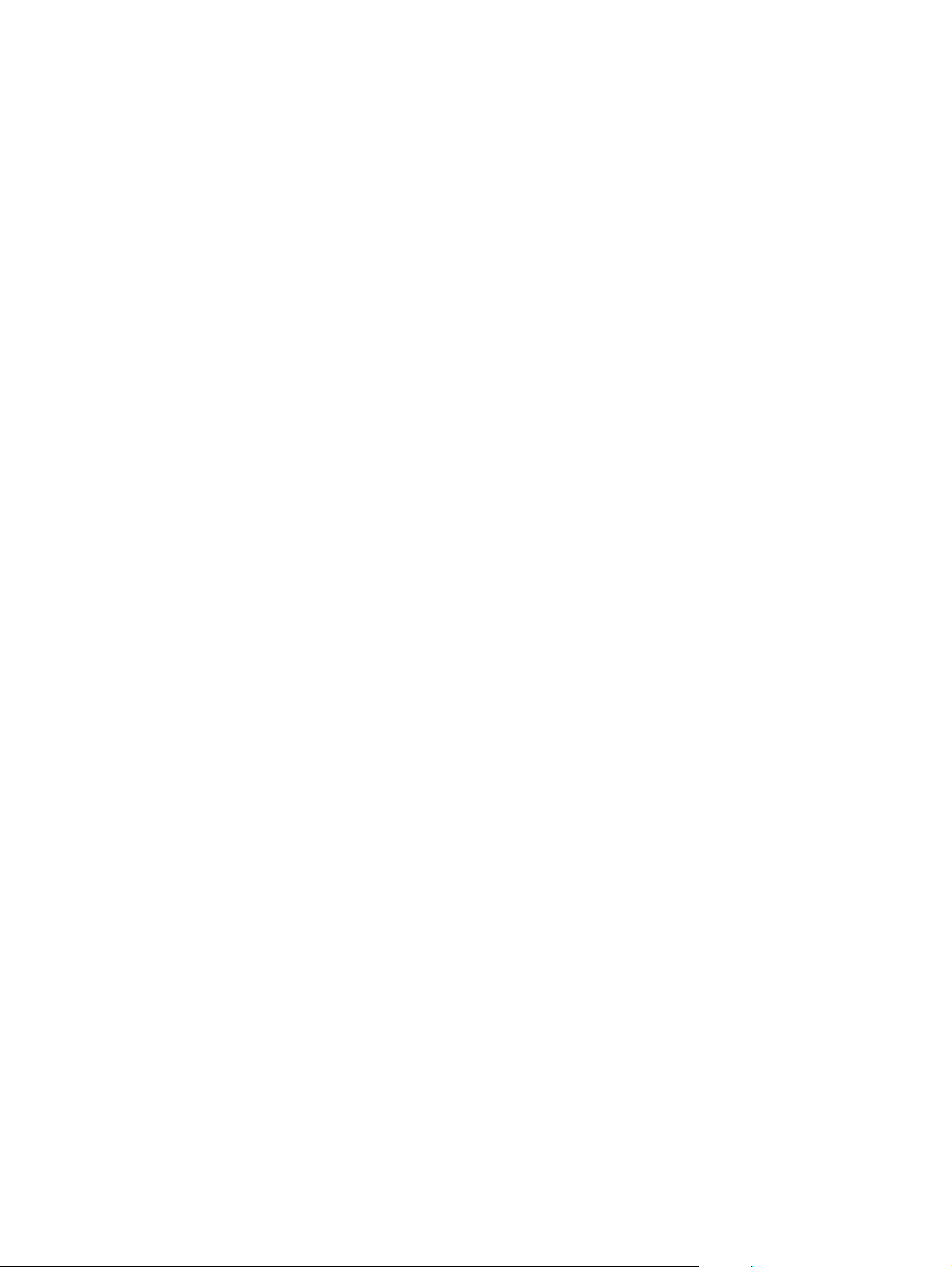
64 5. fejezet Csatlakoztathatóság HUWW
Page 77
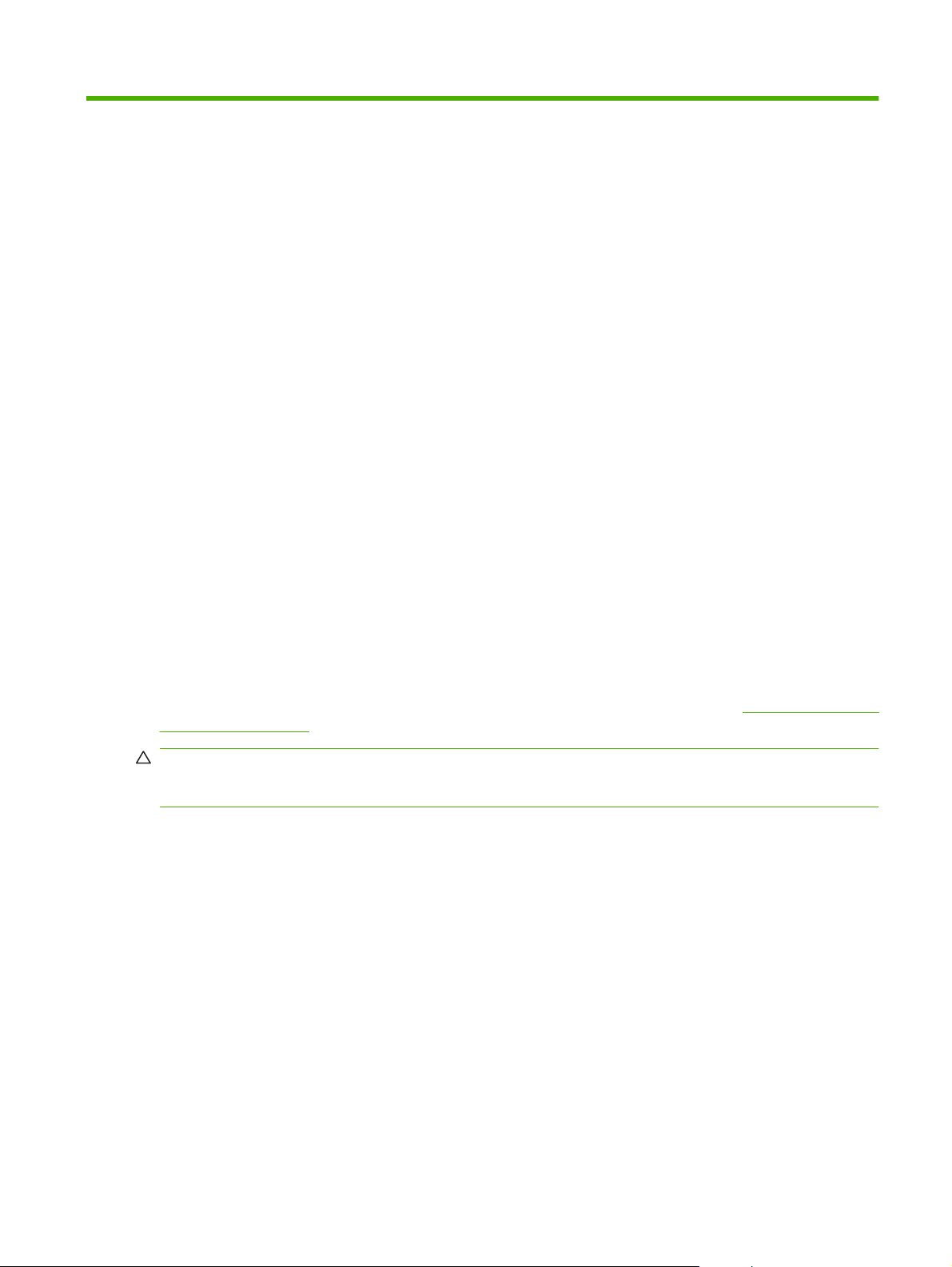
6 Papír és nyomtatási hordozók
A termék a felhasználói kézikönyv útmutatásainak megfelelően támogatja a különböző papírok és
nyomtatási hordozók használatát. Az útmutatásoknak nem megfelelő hordozók használata a következő
problémákat okozhatják:
Rossz nyomtatási minőség.
●
Gyakoribb elakadások.
●
A nyomtató idő előtti, javítást igénylő elhasználódása.
●
A legjobb eredmény HP papír és nyomtatási hordozóanyagok használatával érhető el. A
Hewlett-Packard Company nem javasolja más típusok használatát. Mivel ezek nem a HP termékei, a
HP sem befolyásolni, sem ellenőrizni nem tudja minőségüket.
Lehetséges, hogy a nyomtatás a leírásban szereplő összes felsorolt irányelv betartása ellenére sem
lesz kielégítő. Ez a nem megfelelő kezelés, a határértékeken kívül eső hőmérsékleti és
nedvességértékek vagy olyan más változók eredményeként következhet be, melyek kívül esnek
a Hewlett-Packard hatáskörén.
Mielőtt egy nyomtatási hordozóból nagyobb mennyiséget vásárolna, próbálja ki a hordozót és
ellenőrizze, hogy megfelel-e a kézikönyvben és a HP LaserJet Printer Family Media Guide útmutatóban
ismertetett követelményeknek. Az útmutatások a következő webhelyről tölthetők le:
support/ljpaperguide/.
VIGYÁZAT! A Hewlett-Packard specifikációinak nem megfelelő hordozó használata akár javítást
igénylő problémákat is okozhat a nyomtatóban. Ez a javítás nem tartozik bele a Hewlett-Packard által
vállalt garanciába vagy szervizszerződésbe.
http://www.hp.com/
HUWW 65
Page 78

Papír és nyomtatási hordozók használatának ismertetése
Ez a termék lehetővé teszi a különféle papírokra és más hordozóanyagokra történő nyomtatást az ebben
az útmutatóban leírtaknak megfelelően. Azok a papír- és hordozótípusok, amelyek nem felelnek meg
az itt leírt irányelveknek, a következő problémákat okozhatják:
Gyenge nyomtatási minőség
●
Gyakori elakadások
●
A nyomtató idő előtti, javítást igénylő elhasználódása
●
A legjobb eredmény érdekében csak HP márkájú lézernyomtatásra vagy többcélú felhasználásra való
papírt és nyomtatási hordozót használjon. Ne használjon tintasugaras nyomtatókhoz való papírt vagy
nyomtatási hordozót. A Hewlett-Packard Company nem javasolja más gyártmányú hordozók
használatát, mert a HP nem tudja ellenőrizni azok minőségét.
Lehetséges, hogy a nyomtatás a leírásban szereplő összes felsorolt irányelv betartása ellenére sem
lesz kielégítő. Ez a nem megfelelő kezelés, a határértékeken kívül eső hőmérsékleti és/vagy
nedvességértékek vagy olyan más paraméterek eredményeként következhet be, amelyek kívül esnek
a Hewlett-Packard hatáskörén.
VIGYÁZAT! A Hewlett-Packard specifikációinak nem megfelelő papír vagy nyomtatási hordozók
használata akár javítást igénylő problémákat is okozhat a nyomtatóban. Az ilyen javítás nem tartozik a
Hewlett-Packard által vállalt garancia vagy szervizszerződés hatálya alá.
66 6. fejezet Papír és nyomtatási hordozók HUWW
Page 79

Támogatott papír- és nyomtatási hordozó méretek
A készülék számos papírméretet támogat, és különböző hordozókkal használható.
MEGJEGYZÉS: A legjobb nyomtatási eredmény eléréséhez nyomtatás előtt válassza ki a megfelelő
papírméretet és papírtípust a nyomtatóillesztő-programban.
6-1 táblázat Támogatott papír- és nyomtatási hordozó méretek
Méret Méretek 1. tálca 2. tálca Opcionális 3.
Levél 216 x 279 mm
Legal 216 x 356 mm
A4: 210 x 297 mm
Executive 184 x 267 mm
A5 148 x 210 mm
A6 105 x 148 mm
B5 (JIS) 182 x 257 mm
tálca
B5 (ISO) 176 x 250 mm
B6 (ISO) 125 x 176 mm
16k 197 x 273 mm
16k 184 x 260 mm
16k 195 x 270 mm
8,5 x 13
(egyéni)
Egyedi (148 – 216) x (210 – 356) mm
216 x 330 mm
6-2 táblázat Támogatott borítékok és levelezőlapok
Méret Méretek 1. tálca 2. tálca Opcionális 3.
10 sz. boríték 105 x 241 mm
DL boríték 110 x 220 mm
tálca
C5 boríték 162 x 229 mm
HUWW Támogatott papír- és nyomtatási hordozó méretek 67
Page 80

6-2 táblázat Támogatott borítékok és levelezőlapok (folytatás)
Méret Méretek 1. tálca 2. tálca Opcionális 3.
B5 boríték 176 x 250 mm
Monarch
boríték
98 x 191 mm
tálca
68 6. fejezet Papír és nyomtatási hordozók HUWW
Page 81

Egyéni papírméretek
Ez a termék lehetővé teszi többféle egyéni papírméret használatát. A támogatott egyéni papírméretek
olyan méreteket jelölnek, amelyek a termék előírásaiban található minimális és maximális méreteknek
megfelelnek, de nem szerepelnek a támogatott papírméret táblázatban. Támogatott egyéni papírméret
használatakor adja meg az illesztőprogramban az egyéni méretet, majd helyezze a papírt az egyéni
méreteket is támogató tálcára.
HUWW Egyéni papírméretek 69
Page 82

Speciális papírok és nyomtatási hordozók útmutatója
Ez a termék támogatja a különleges hordozókra való nyomtatást. A megfelelő nyomtatási eredmények
érdekében olvassa el a következő útmutatót: Speciális papírok vagy hordozók használata során a
legjobb nyomtatási eredmény elérése érdekében ne feledje megadni az illesztőprogramban a speciális
papír vagy hordozó megfelelő méretét és típusát.
VIGYÁZAT! A HP LaserJet nyomtatókban beégetőegységek rögzítik nagy pontossággal a száraz
festékrészecskéket a papírhoz. A HP lézernyomtatókhoz készített papírjai úgy vannak kifejlesztve, hogy
ellenálljanak ennek a nagy hőterhelésnek. A titntasugaras nyomtatókhoz való papírok nem alkalmasak
erre a technológiára, ezért azok használata károsíthatja a nyomtatót.
Hordozóanyag típusa Helyes Tilos
Borítékok
Címkék
Írásvetítő-fóliák
A borítékokat fekve tárolja.
●
Olyan borítékokat használjon,
●
amelyen a ragasztási sáv
mindenhol eléri a boríték sarkait.
A lézernyomtatókban való
●
használatra jóváhagyott, lehúzható
ragasztócsíkkal ellátott borítékokat
használjon.
Csak olyan címkéket használjon,
●
amelyek között nincsen szabad
hordozófelület.
Simán felfekvő címkéket
●
használjon.
Csak új, teljes címkelapokat
●
használjon.
Csak a lézernyomtatókban való
●
használatra jóváhagyott írásvetítő-
fóliákat használjon.
Helyezze az írásvetítő-fóliákat egy
●
sima felszínre, miután eltávolította
a nyomtatóból.
Ne használjon gyűrött, szakadt,
●
összeragadt vagy más módon
megsérült borítékokat.
Ne használjon kapoccsal, patenttel,
●
ablakkal ellátott vagy valamilyen
módon impregnált borítékokat.
Ne használjon öntapadós
●
ragasztókat vagy más szintetikus
anyagot.
Ne használjon gyűrött, hólyagos
●
vagy sérült címkéket.
Ne használjon megkezdett
●
címkelapokat.
Ne használjon olyan átlátszó
●
nyomtatási hordozót, ami nincs
jóváhagyva lézernyomtatóban való
használatra.
Fejléces papírok és előnyomott űrlapok
Nehéz papírok
Fényes vagy bevonatos papírok
Csak a lézernyomtatókban való
●
használatra jóváhagyott fejléces
papírokat és előnyomott űrlapokat
használjon.
Csak a lézernyomtatókban való
●
használatra jóváhagyott és a
nyomtató papírsúlyokra vonatkozó
előírásainak megfelelő nehéz
papírokat használjon.
Csak a lézernyomtatókban való
●
használatra jóváhagyott fényes
vagy bevonatos papírt használjon.
Ne használjon domborított vagy
●
fém fejléccel rendelkező fejléces
papírokat.
Ne használjon az ajánlott
●
hordozóknál nagyobb súllyal
rendelkező hordozót, kivéve ha az
a nyomtatóban való használatra
jóváhagyott HP termék.
Ne használjon tintasugaras
●
nyomtatókhoz ajánlott fényes vagy
bevonatos papírt.
70 6. fejezet Papír és nyomtatási hordozók HUWW
Page 83

Hordozó betöltése
Az alábbiakban a hordozóanyag betöltésének módját ismertetjük a különböző adagolótálcákba.
VIGYÁZAT! Ha gyűrött, összehajtott vagy bármilyen módon sérült hordozóra próbál meg nyomtatni,
akkor a hordozó elakadhat.
1. tálca (többfunkciós tálca) betöltése
Az 1. tálca 100 papírlap, illetve 10 boríték befogadására képes többfunkciós tálca. Kényelmes
nyomtatást biztosít borítékokra, írásvetítő-fóliára, egyedi méretű vagy más típusú papírra anélkül, hogy
egy másik tálcát ki kellene üríteni.
Papír betöltése az 1. tálcába
VIGYÁZAT! Nyomtatás közben ne töltsön nyomtatási médiát az 1. tálcába, mert elakadás történhet.
1. Nyissa ki az 1. tálcát.
MEGJEGYZÉS: Ha különleges médiára, például borítékra nyomtat, az 1. tálcát használja.
További tudnivalók:
Boríték betöltése az 1. tálcába, 73. oldal .
2. Csúsztassa ki a kimeneti tálca hosszabbítóját a tálcából.
HUWW Hordozó betöltése 71
Page 84

3. Húzza ki a tálcahosszabbítót, és ha szükséges, a kiegészítő hosszabbítót is nyissa ki.
4. Tolja a szélességbeállítókat a médiánál valamivel szélesebb állásba.
5. Helyezzen nyomtatási médiát a tálcába úgy, hogy nyomtatási oldala lefelé nézzen, és a felső,
rövidebb széle húzódjon először a nyomtatóba.
MEGJEGYZÉS: Ha kétoldalasan nyomtat, a betöltéshez itt talál útmutatást: Nyomtatás a lap
mindkét oldalára (duplex nyomtatás), 103. oldal .
72 6. fejezet Papír és nyomtatási hordozók HUWW
Page 85

6. Tolja a médiaköteg két széléhez a papírszélesség-beállítókat úgy, hogy finoman érintsék, ne
hajlítsák meg a köteget. Biztosítsa, hogy a média a szélességbeállítókon lévő fülek alá simuljon.
VIGYÁZAT! Várja meg a nyomtatás végét, mielőtt bezárná az 1. tálcát (opcionális). Ha korábban
zárja be a tálcát, az elakadást okozhat.
Boríték betöltése az 1. tálcába
Sokféle típusú borítékra lehet nyomtatni az 1. tálcából. A tálcába legfeljebb 10 boríték tölthető. A
nyomtatás minősége a boríték szerkezetétől függ.
A szoftverben legalább 15 mm méretű margót állítson be a boríték szélétől.
MEGJEGYZÉS: Tesztek bizonyítják, hogy a C5 és B5 típusú borítékok használata során jelentősen
nő a beégetési teljesítmény, ha az Extra nehéz beégetési üzemmódot választja. Ennek a beállításnak
a módosításához nyomja meg a Menü gombot. Ezután az ESZKÖZ KONFIGURÁLÁSA lehetőség
kijelöléséhez nyomja meg a
gombot, majd válassza a NYOMTATÁSI MINŐSÉG lehetőséget, ezután nyomja meg a gombot.
A kijelöléshez nyomja meg a
nyomja meg a
EXTRANEHÉZ lehetőséget, ezután nyomja meg a
gombot. A kijelöléshez nyomja meg a gombot, majd válassza az
gombot, majd nyomja meg a gombot. A kijelöléshez nyomja meg a
gombot, majd válassza a NYOMTATÁSI MÓDOK lehetőséget, ezután
gombot.
HUWW Hordozó betöltése 73
Page 86

VIGYÁZAT! A kapcsokkal, patentokkal, ablakokkal, bevonóanyaggal, fedetlen öntapadó ragasztóval
vagy más szintetikus anyagokkal ellátott borítékok súlyos kárt tehetnek a nyomtatóban. Sohase
próbáljon a boríték mindkét oldalára nyomtatni, mert elakadás történhet, és a nyomtató is megsérülhet.
Mielőtt betöltené a borítékokat, győződjön meg arról, hogy laposak, épek és nincsenek összetapadva.
Ne használjon nyomásérzékeny ragasztóval ellátott borítékot. Az elakadások megelőzése érdekében
nyomtatás közben soha ne vegyen ki és ne tegyen be borítékot.
1. Nyissa ki az 1. tálcát.
2. Húzza ki a tálcahosszabbítót, és ha szükséges, a kiegészítő hosszabbítót is nyissa ki.
3. Állítsa be a papírszélesség-beállítókat.
74 6. fejezet Papír és nyomtatási hordozók HUWW
Page 87

4. Töltsön legfeljebb 10 borítékot az 1. tálca közepébe úgy, hogy a nyomtatásra szánt oldal lefelé
nézzen, és a rövidebb széle forduljon a nyomtató belseje felé, az az oldal, ahova a bélyeg kerül,
pedig a nyomtatótól távolabb legyen. Tolja a borítékokat a nyomtatóba egészen addig, amíg
erőltetés nélkül lehetséges.
5. Igazítsa a vezetőket úgy, hogy érintsék a borítékköteget, de ne hajlítsák meg a borítékokat.
Biztosítsa, hogy a borítékok a vezetőkön lévő fülek alá simuljanak.
A 2. tálca betöltése
A 2. tálca legfeljebb 250 normál papírlapot tud tárolni, ugyanakkor többféle papírmérethez beállítható.
VIGYÁZAT! A 3. tálca papírútja a 2. tálcán halad keresztül. Ha a 2. vagy a 3. tálca ki van húzva vagy
ki van véve, akkor a nyomtató nem tud médiát behúzni a 3. tálcáról. Ilyen esetben elakadás történhet.
HUWW Hordozó betöltése 75
Page 88

VIGYÁZAT! Az elakadások megelőzése érdekében nyomtatás közben soha ne húzzon ki és ne toljon
be tálcát.
1. Húzza ki a nyomtatóból a 2. tálcát, és vegye ki belőle az összes médiát.
2. Csúsztassa ki a kimeneti tálca hosszabbítóját a tálcából.
3. Állítsa be a hosszúságbeállítókat, amíg a nyíl a betöltött méretre mutat.
76 6. fejezet Papír és nyomtatási hordozók HUWW
Page 89

4. Tolja a szélességbeállítókat olyan helyzetbe, amíg a megfelelő szélességbeállítón lévő nyíl a
betöltött méretre mutat.
5. Töltse be a médiát a tálcába. Ha különleges, például fejléces papírról van szó, azt nyomtatásra
szánt oldalával felfelé fordítva töltse be úgy, hogy a lapok teteje a tálca eleje felé nézzen.
MEGJEGYZÉS: Ha kétoldalasan nyomtat, a betöltéshez itt talál útmutatást: Nyomtatás a lap
mindkét oldalára (duplex nyomtatás), 103. oldal .
6. A kötegnek simán, a szintjelzők alatt kell feküdnie.
HUWW Hordozó betöltése 77
Page 90
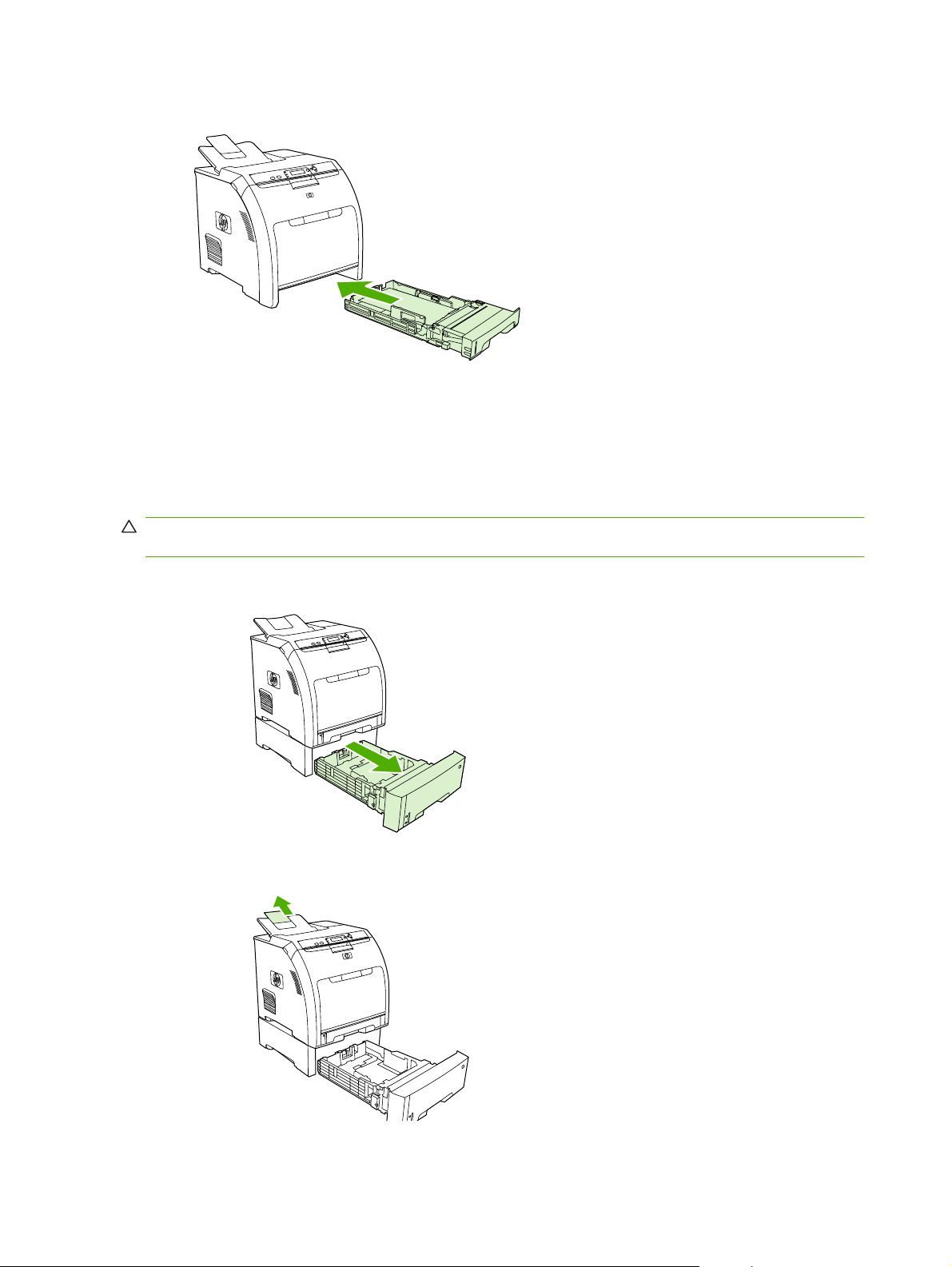
7. Tolja vissza a tálcát a nyomtatóba.
A 3. tálca betöltése
Az opcionális 3. tálca legfeljebb 500 normál papírlapot tud tárolni, ugyanakkor többféle papírmérethez
beállítható. A 3. tálca alulról kapcsolódik a 2. tálcához. A helyesen telepített 3. tálcát a nyomtató
felismeri, és a vezérlőpult ESZKÖZ KONFIGURÁLÁSA menüjében választható lehetőségként
megjeleníti.
VIGYÁZAT! A 3. tálca papírútja a 2. tálcán halad keresztül. Ha a 2. vagy a 3. tálca ki van húzva vagy
ki van véve, akkor a nyomtató nem tud médiát behúzni a 3. tálcáról. Ilyen esetben elakadás történhet.
1. Húzza ki a tálcát a nyomtatóból, és vegye ki belőle az összes médiát.
2. Emelje fel a kimeneti tálca hosszabbítóját.
78 6. fejezet Papír és nyomtatási hordozók HUWW
Page 91
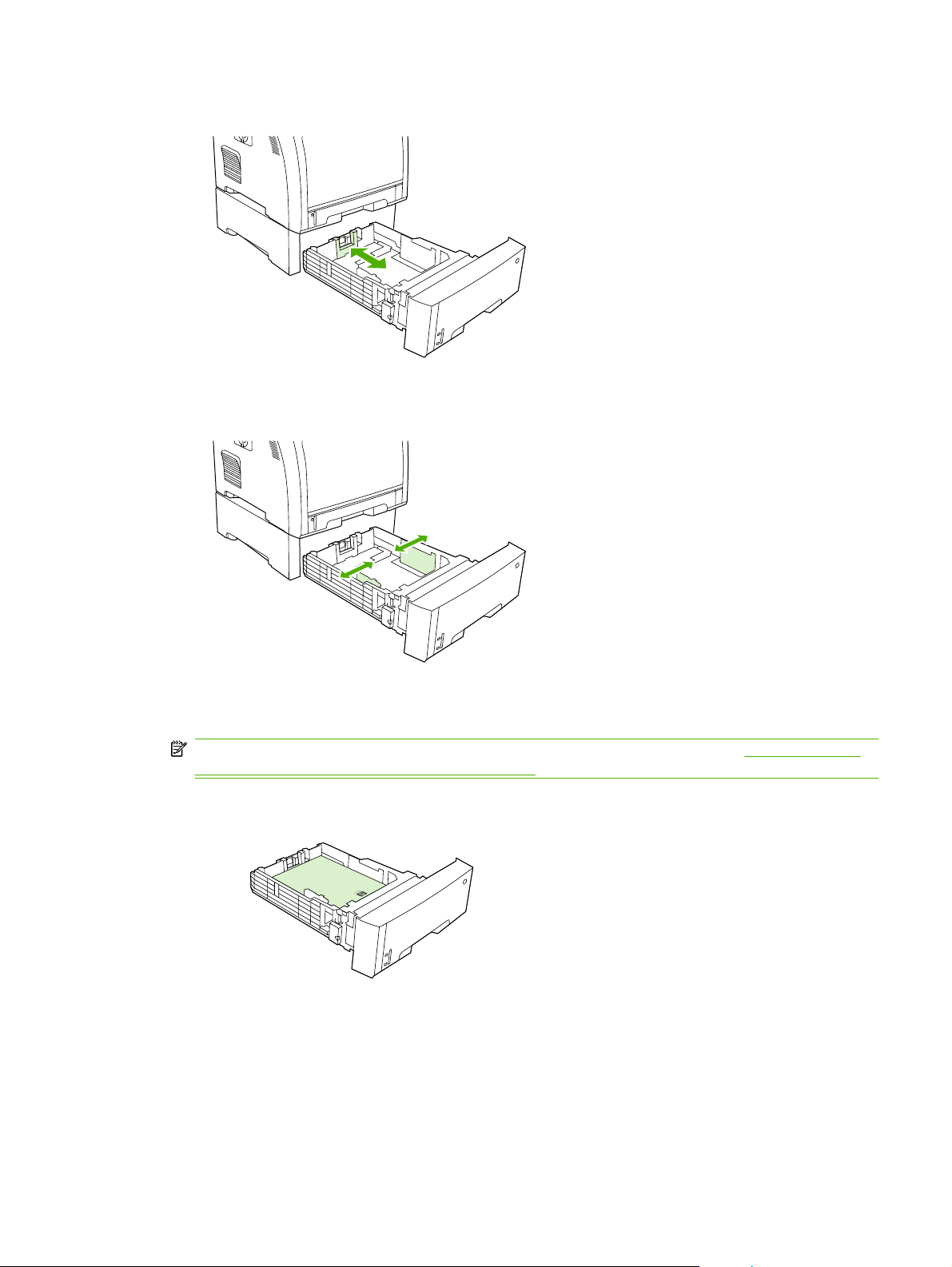
3. Állítsa be a hosszúságbeállítókat, amíg a nyíl a betöltött méretre mutat.
4. Tolja a szélességbeállítókat olyan helyzetbe, amíg a megfelelő szélességbeállítón lévő nyíl a
betöltött méretre mutat.
5. Töltse be a médiát a tálcába. Ha különleges, például fejléces papírról van szó, azt nyomtatásra
szánt oldalával felfelé fordítva töltse be úgy, hogy a lapok teteje a tálca eleje felé nézzen.
MEGJEGYZÉS: Ha kétoldalasan nyomtat, a betöltéshez itt talál útmutatást: Nyomtatás a lap
mindkét oldalára (duplex nyomtatás), 103. oldal .
HUWW Hordozó betöltése 79
Page 92
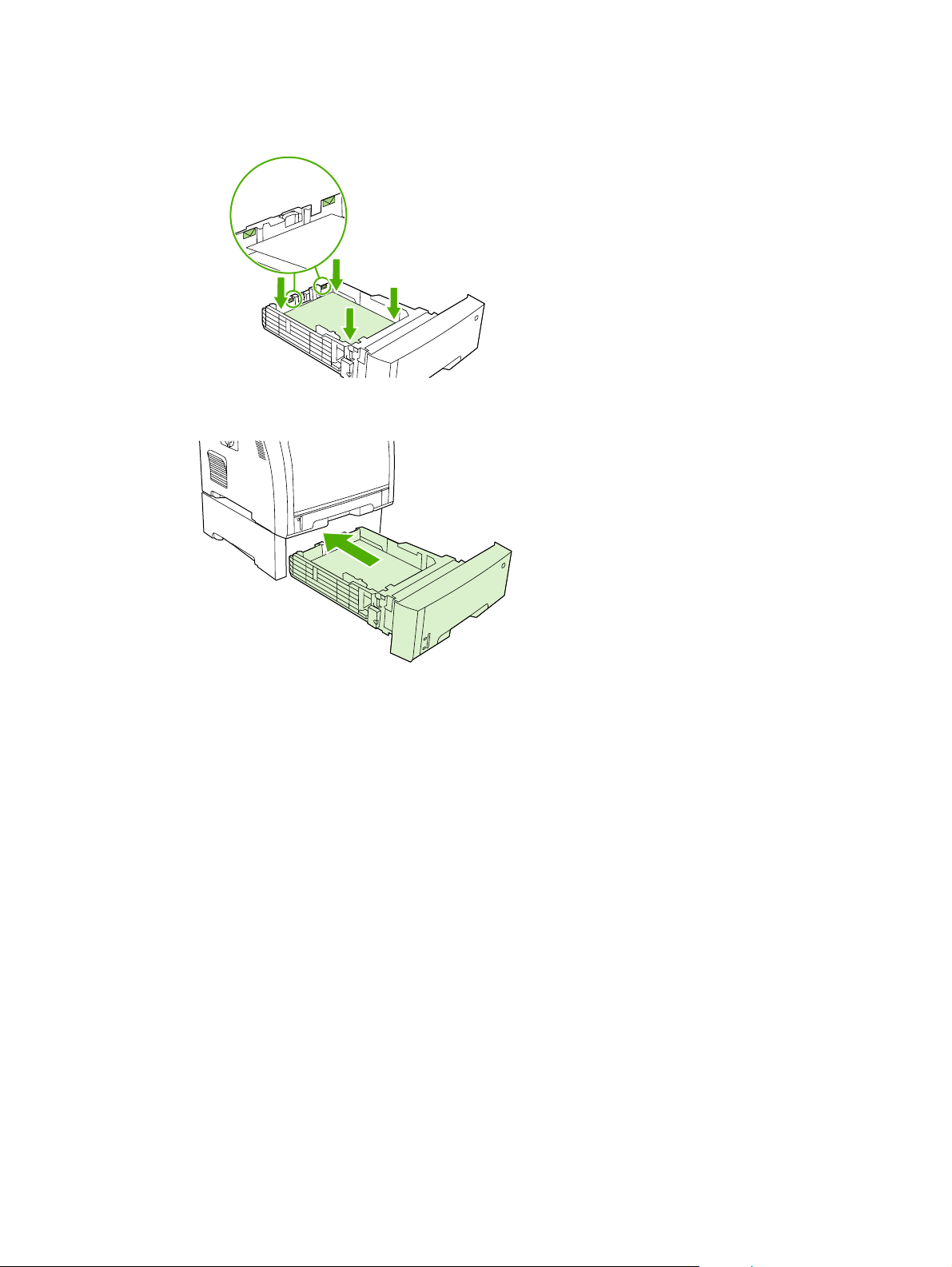
6. Győződjön meg arról, hogy a médiaköteg mind a négy sarkánál simán fekszik a tálcában, és befér
a szintjelzők alá.
7. Tolja vissza a tálcát a nyomtatóba.
80 6. fejezet Papír és nyomtatási hordozók HUWW
Page 93

Tálcák konfigurálása
A nyomtató adagolótálcáihoz beállíthatja a méretet és a típust. Az adagolótálcákba különféle típusú
médiát tölthet be, és aztán kérhet médiát típus vagy méret szerint.
MEGJEGYZÉS: Ha már használt régebbi HP Color LaserJet nyomtatókat, talán járatos az 1. tálca
első módba vagy kazetta módba konfigurálásában. Ha az első mód beállításainak megfelelően szeretne
dolgozni, akkor BÁRMELY MÉRET és BÁRMELY TÍPUS beállítással konfigurálja az 1. tálcát. A
nyomtató először az 1. tálcából húz majd be papírt (ha van benne), hacsak a nyomtatási feladat más
tálcát nem jelöl meg. Ez a beállítás akkor javasolt, ha eltérő típusú és méretű papírokat használ az
1. tálcában. Ha a kazetta mód beállításait szeretné utánozni, akkor méretként vagy típusként a
BÁRMELY MÉRET vagy BÁRMELY TÍPUS beállítástól eltérő értéket adjon meg az 1. tálca számára.
Ez a beállítás abban az esetben javasolt, ha az 1. tálcában mindig egyforma méretű és típusú papírt
használ.
MEGJEGYZÉS: Ha kétoldalasan nyomtat, biztosítsa, hogy a média megfeleljen a kétoldalas
nyomtatás által támasztott követelményeknek. Lásd:
útmutatója, 70. oldal .
A következő utasítások segítségével konfigurálja a tálcákat a nyomtató vezérlőpultján. A tálcák a
számítógépről is konfigurálhatók, a beágyazott webszerveren keresztül. Lásd:
használata, 121. oldal .
Méret konfigurálása
1. Nyomja meg a Menü gombot.
Speciális papírok és nyomtatási hordozók
A beépített webszerver
2. A
3. A
4. A
5. A Menü gombot megnyomva térjen vissza Üzemkész állapotba.
gombbal jelölje ki a PAPÍRKEZELÉS pontot, majd nyomja meg a gombot.
gombbal jelölje ki az 1. TÁLCA MÉRETE, a 2. TÁLCA MÉRETE vagy a 3. TÁLCA
MÉRETE pontot, majd nyomja meg a
vagy gombbal jelölje ki a megfelelő méretet, majd nyomja meg a gombot.
gombot.
Típus konfigurálása
1. Nyomja meg a Menü gombot.
2. A
3. A
4. A
5. A Menü gombot megnyomva térjen vissza Üzemkész állapotba.
gombbal jelölje ki a PAPÍRKEZELÉS pontot, majd nyomja meg a gombot.
gombbal jelölje ki az 1. TÁLCA TÍPUSA, a 2. TÁLCA TÍPUSA vagy a 3. TÁLCA TÍPUSA
pontot, majd nyomja meg a
vagy gombbal jelölje ki a kívánt papírtípust, majd nyomja meg a gombot.
gombot.
Az 1. tálca konfigurálása egyedi papírra
Alkalmazza a BÁRMELY MÉRET méretbeállítást, amikor a kiválasztott média nem felel meg pontosan
a nyomtatott dokumentumban megadott papírméretnek. Ha nincs megadva forrástálca, a nyomtató
először a dokumentumnak pontosan megfelelő méretű papírt keres, majd olyan tálca után néz,
amelynek BÁRMELY MÉRET vagy BÁRMELY TÍPUS a beállítása, és innen fog nyomtatni.
HUWW Tálcák konfigurálása 81
Page 94

Akkor alkalmazza a BÁRMELY EGYEDI beállítást, ha a tálcából többféle egyedi méretre is kíván
y
nyomtatni, anélkül, hogy minden egyes feladatnál megadná a méretet. Akkor alkalmazza az EGYEDI
beállítást, ha egy adott tálcából egy adott egyedi méretben kíván nyomtatni. Egyedi feladat
nyomtatásakor a nyomtató pontos méretegyezést keres. Ha nem talál a megadott egyedi mérettel
azonos méretű papírt, akkor BÁRMELY EGYEDI beállítású tálcát keres. Végül keres egy olyan tálcát,
melynek BÁRMELY MÉRET a beállítása, és abból nyomtat majd.
Az egyedi méret megadása három lépésben történik. Mindhárom lépés elvégzése után a kijelzőn újra
a PAPÍRKEZELÉS menü lesz látható. A tálca számára beállított egyedi méret mindaddig megőrződik,
amíg azt a vezérlőpulton meg nem változtatja.
2
y
x
1
1 X méret
2 Y méret
Mértékegység
1. A
2. A
X méret
Az X méret a nyomtatóba kerülő oldal szélességét jelenti.
1. A
2. A
Y méret
Az Y méret a nyomtatóba kerülő oldal hosszát jelenti.
1. A
2. A
gombbal jelölje ki a MÉRTÉKEGYSÉG pontot, majd nyomja meg a gombot.
vagy gombbal jelölje ki a megfelelő mértékegységet, majd nyomja meg a gombot.
gombbal jelölje ki az X MÉRET pontot, majd nyomja meg a gombot.
vagy gombbal jelölje ki a megfelelő értéket, majd nyomja meg a gombot.
gombbal jelölje ki az Y MÉRET pontot, majd nyomja meg a gombot.
vagy gombbal jelölje ki a megfelelő értéket, majd nyomja meg a gombot.
Konfigurálja az 1. tálcát a borítékoknak megfelelően
1. Ha az 1. tálca konkrét méretre van konfigurálva, akkor állítsa be számára a nyomtatandó
borítékoknak megfelelő méretet a vezérlőpulton.
2. Adja meg az 1. tálcát a szoftveralkalmazásban.
82 6. fejezet Papír és nyomtatási hordozók HUWW
Page 95

3. Ha a szoftver nem kezeli automatikusan a borítékformátumot, állítson be Fekvő laptájolást a
szoftveralkalmazásban. 10. sz. vagy DL borítékok használatakor az alábbi táblázat alapján állítsa
be a címzett és a feladó margóit.
MEGJEGYZÉS: Más méretű borítékok esetén megfelelően módosított beállításokat használjon.
4. A szoftveralkalmazásban vagy a nyomtatóillesztő-programban kattintson a Nyomtatás parancsra.
Cím típusa Bal margó Felső margó
Feladó 15 mm 15 mm
Címzett 102 mm 51 mm
A 2. vagy 3. tálca konfigurálása egyedi papírra
A nyomtató automatikusan is felismer sokféle papírméretet, de arra is van lehetőség, hogy egyedi
méretekre konfiguráljon tálcákat. Az alábbi paramétereket kell megadnia:
Mértékegység (milliméter vagy hüvelyk)
●
X méret (a nyomtatóba kerülő oldal szélessége)
●
Y méret (a nyomtatóba kerülő oldal hossza)
●
2
X
Y
3
4
1
1 Oldalhossz (Y méret)
2 Oldalszélesség (X méret)
3 Médiahosszúság-beállítók
4 Médiaszélesség-beállítók
Egyedi méretre az alábbi műveletsor segítségével konfigurálhat egy tálcát. A tálca számára beállított
egyedi méret mindaddig megőrződik, amíg a médiahosszúság-beállítókat vissza nem állítja.
Egyedi méret beállítása a 2. és 3. tálcában
1. Nyissa ki a tálcát és helyezze a médiát nyomtatandó oldalával felfelé a tálcába.
2. Csúsztassa a médiahosszúság-beállítókat a kívánt, szabványostól eltérő helyzetbe, majd tolja
vissza a tálcát.
HUWW Tálcák konfigurálása 83
Page 96

3. A tálcakonfigurációs üzenet megjelenésekor nyomja meg a gombot.
4. A
5. A
6. A
7. A
gombbal módosítsa a BÁRMELY EGYEDI beállítást EGYEDI beállításra, majd nyomja meg
gombot.
a
vagy gombbal jelölje ki a megfelelő mértékegységet (milliméter vagy hüvelyk), majd
nyomja meg a
A mértékegység megfelelő beállítása után, az X méretet az alábbiak szerint állítsa be:
vagy gombbal jelölje ki a megfelelő értéket, majd nyomja meg a gombot.
Ha az érték a megengedett tartományon kívül esik, két másodpercre megjelenik az Érvénytelen
érték felirat. A vezérlőpulton felszólítás jelenik meg más érték megadására.
Az X méret megfelelő megadása után az alábbiak szerint állítsa be az Y méretet:
vagy gombbal jelölje ki a megfelelő értéket, majd nyomja meg a gombot.
Ha az érték a megengedett tartományon kívül esik, két másodpercre megjelenik az Érvénytelen
érték felirat. A vezérlőpulton felszólítás jelenik meg más érték megadására. A nyomtató üzenetet
jelenít meg az egyedi méret konkrét méreteit feltüntetve.
gombot.
Automatikus médiatípus-érzékelés (automatikus érzékelés üzemmód)
A HP Color LaserJet CP3505 nyomtatók automatikusan be tudják sorolni a hordozókat a következő
kategóriák valamelyikébe:
Sima
●
Írásvetítő fólia
●
Fényes
●
Extra nehéz fényes
●
Fényes fólia
●
Nehéz
●
Könnyű
●
A médiatípusok automatikus érzékelése csak akkor működik, ha a tálca konfigurációja Bármely típus
Sima. Ha a tálca bármely más típusra, például Bankposta vagy Fényes van konfigurálva, az adott tálca
érzékelőjét ez kikapcsolja.
MEGJEGYZÉS: Az automatikus médiaérzékelési funkció optimális teljesítménye érdekében HP
színes LaserJet nyomtatókhoz tervezett eredeti HP médiát használjon.
MEGJEGYZÉS: Ha nehéz hordozóra nyomtat, például kartonlapra, fényes papírra vagy borítékra,
akkor a nyomtatási feladat megkezdése előtt az optimális nyomtatási minőség érdekében a vezérlőpult
vagy a szoftver használatával állítsa be a hordozótípust.
84 6. fejezet Papír és nyomtatási hordozók HUWW
Page 97

Érzékelés az 1. tálcában
Teljes érzékelés (alapértelmezés)
A nyomtató minden lapnál megáll, hogy érzékelje a médiatípust.
●
Ez a legpraktikusabb beállítás, ha egy nyomtatási feladaton belül több médiatípus van.
●
Kibővített érzékelés
Minden egyes nyomtatási feladat megkezdésekor a nyomtató megáll az első lapnál, hogy érzékelje
●
annak a típusát.
A nyomtató feltételezi, hogy a második és a következő oldalak médiatípusa megegyezik az első
●
oldaléval.
Ez a második leggyorsabb mód, és akkor hasznos, ha egész kötegeket nyomtat ugyanarra a
●
médiatípusra.
Írásvetítő fólia
A nyomató nem áll meg egyik oldalnál sem, csak különbséget tesz írásvetítő fólia (Írásvetítő fólia
●
üzemmód) és papír (Normál üzemmód) között.
Ez a leggyorsabb üzemmód, és akkor hasznos, ha nagy mennyiséget nyomtat Normál
●
üzemmódban.
Érzékelés a 2. vagy 3. tálcában
Kibővített érzékelés
A nyomtató az egyes papírtálcákról behúzott első öt oldalnál áll meg a típus érzékelése érdekében,
●
és átlagolja az öt eredményt.
A nyomtató feltételezi, hogy a hatodik és a rákövetkező oldalak ugyanahhoz a médiatípushoz
●
tartoznak, amíg a nyomtatót ki nem kapcsolja, alvó üzemmódra nem vált, vagy amíg ki nem nyitja
a tálcát.
Csak fólia (alapértelmezett)
A nyomató nem áll meg egyik oldalnál sem, csak különbséget tesz írásvetítő fólia (Írásvetítő fólia
●
üzemmód) és papír (Normál üzemmód) között.
Ez a leggyorsabb üzemmód, és akkor hasznos, ha nagy mennyiséget nyomtat Normál
●
üzemmódban.
HUWW Tálcák konfigurálása 85
Page 98

86 6. fejezet Papír és nyomtatási hordozók HUWW
Page 99

7 A készülék funkcióinak használata
Alváskésleltetés és Alvó üzemmód funkciók
●
Tárolt feladatok kezelése
●
HUWW 87
Page 100

Alváskésleltetés és Alvó üzemmód funkciók
Az ALVÁSKÉSLELTETÉS funkció meghatározza, hogy a nyomtató mennyi ideig tartó tétlenség után
vált alvó üzemmódba, hogy csökkentse az áramfogyasztást. Az alvó üzemmódba lépés előtti tétlenségi
idő lehet:
1 PERC
●
15 PERC
●
30 PERC (az alapértelmezett beállítás)
●
45 PERC
●
60 PERC
●
90 PERC
●
2 ÓRA
●
4 ÓRA
●
MEGJEGYZÉS: Alvó üzemmódban a nyomtató kijelzője elsötétül. Az alvó üzemmód nem érinti a
nyomtató bemelegedési idejét, hacsak a készülék nem töltött 8 óránál hosszabb időt ebben az
üzemmódban.
A készenléti állapotba kapcsolás késleltetésének beállítása
1. Nyomja meg a Menü gombot.
2. A
3. A
4. A
5. A
6. A Menü gombot megnyomva térjen vissza Üzemkész állapotba.
gombbal jelölje ki az ESZKÖZ KONFIGURÁLÁSA pontot, majd nyomja meg a gombot.
gombbal jelölje ki a RENDSZER BEÁLLÍTÁSA pontot, majd nyomja meg a gombot.
gombbal jelölje ki az ALVÁSKÉSLELTETÉS pontot, majd nyomja meg a gombot.
vagy gombbal válassza ki a megfelelő időtartamot, majd a kiválasztott időtartam
beállításához nyomja meg a
gombot.
Alvó üzemmód letiltása vagy engedélyezése
1. Nyomja meg a Menü gombot.
2. A
3. A
4. A
5. A
6. A Menü gombot megnyomva térjen vissza Üzemkész állapotba.
gombbal jelölje ki az ESZKÖZ KONFIGURÁLÁSA pontot, majd nyomja meg a gombot.
gombbal jelölje ki a VISSZAÁLLÍTÁSOK pontot, majd nyomja meg a gombot.
gombbal jelölje ki az ALVÓ ÜZEMMÓD pontot, majd nyomja meg a gombot.
vagy gombbal jelölje ki a BE vagy KI pontot, majd a kiválasztás beállításához nyomja
meg a
gombot.
88 7. fejezet A készülék funkcióinak használata HUWW
